Caneco Implantation version 2.5 Manuel utilisateur
PDF
Скачать
Документ
Manuel de référence Implantation et câblage de matériel électrique 1, bd Charles de Gaulle - 92700 COLOMBES Tél.: 01 47 52 97 27 - Fax : 01 47 52 95 60 E-mail : [email protected] - Site web : www.alpi.fr GUIDE D’INSTALLATION & MANUEL DE RÉFÉRENCE Caneco Implantation Couverture manuel Implan 2010.indd 1 15/11/2010 16:25:28 Manuel de référence MANUAL-CIMP252-INT-FRA CANECO IMPLANTATION Version 2.5.2 Implantation de matériel électrique et de câblage automatique www.alpi.fr Mars 2012 ALPI Caneco Implantation Table des matières 1 Contrat de licence 7 2 Introduction 11 2.1 2.2 2.3 11 11 11 3 4 Installation, lancement et désinstallation du logiciel 13 3.1 3.2 Installation et lancement du logiciel Désinstallation du logiciel 13 13 Les principes de Caneco Implantation 15 4.1 15 15 15 15 15 15 15 16 16 16 16 16 16 17 17 17 17 17 17 18 18 19 19 4.2 4.3 4.4 4.5 4.6 4.7 5 Convention et définition 4.1.1 Distribution 4.1.2 Récepteur 4.1.3 Borne 4.1.4 Circuit 4.1.5 Liaison 4.1.6 Câble principal, intermédiaire et terminal 4.1.7 Cheminement 4.1.8 Altitude 4.1.9 Hauteur Principes de dessin 4.2.1 Points obligés Principe de positionnement du matériel Principe de câblage 4.4.1 Câblage « au plus près » 4.4.2 Câblage « dans l’ordre » 4.4.3 Propriétés des câbles Interface Caneco Implantation/Caneco BT 4.5.1 Principe d’interfaçage Caneco Implantation/Caneco BT 4.5.2 Calcul des circuits avec Caneco BT 4.5.3 Réseau électrique unique constitué de plusieurs fichiers .dwg distincts Dimensionnement des cheminements GUID « Identifiant unique » L’interface graphique 5.1 5.2 5.3 5.4 6 Présentation Connaissances requises Annotations Palette d’outils Ruban Barres d’outils et Menus déroulants Menus contextuels L’onglet « Configuration » 6.1 6.2 6.3 Paramètres généraux 6.1.1 Onglet « Unités et hauteurs » 6.1.2 Cadre « Plan » 6.1.3 Cadre « Hauteurs des récepteurs ou bornes » 6.1.4 Cadre « Hauteur de câblage » 6.1.5 Cadre « Hauteur des chemins de câbles » 6.1.6 Onglet « Généralités » 6.1.7 Onglet « Gestion des calques » 6.1.8 Onglet « Valeurs par défaut » 6.1.9 « Options par défaut » des boites de dialogues Caneco Changer le répertoire Base des bibliothèques 6.2.1 Connaître l’emplacement du répertoire base 6.2.2 Créer/Modifier l’emplacement du répertoire « base » 6.2.3 Reprendre le répertoire base par défaut A propos… Manuel de Référence 21 21 21 22 22 23 23 23 23 23 23 24 24 26 26 27 27 27 27 27 27 Table des matières - 1 Caneco Implantation 7 8 9 10 ALPI L’onglet « Implantation » 28 7.1 Nouvelle distribution 7.1.1 Implanter une distribution 7.1.2 Boite de dialogue «Propriétés d’une nouvelle distribution » 7.2 Nouveau circuit 7.2.1 Créer un circuit 7.2.2 Boite de dialogue « Nouveau circuit » 7.3 Nouveau récepteur 7.3.1 Implanter un récepteur 7.3.2 Boîte de dialogue « Récepteur » 7.4 Nouvelle borne 7.4.1 Implanter une borne 7.4.2 Boite de dialogue « Saisie d’une borne » 7.5 Nouveau cheminement 7.5.1 Implanter un cheminement 7.5.2 Boite de dialogue « Saisie d’un nouveau cheminement » 7.6 Nouveau Local 7.6.1 Créer un local. 7.6.2 Boite de dialogue « Propriétés des locaux » 7.7 Nouvelle canalisation préfabriquée (CEP) 7.7.1 Implanter une canalisation électrique préfabriquée 7.7.2 Boite de dialogue « Canalisations préfabriquées terminales » 7.8 Nouveau système 7.8.1 Implanter un système 7.8.2 Boite de dialogue « Nouveau Système » 7.9 Nouvelle boite 7.9.1 Implanter une boite 7.9.2 Boite de dialogue « Nouvelle boite de dérivation » 7.10 Nouveau support 7.10.1 Implanter un support 28 28 28 30 30 30 32 32 33 36 36 36 38 38 38 41 41 41 42 42 42 44 44 44 46 46 46 47 47 L’onglet « Modification » 49 8.1 8.2 8.3 8.4 8.5 8.6 8.7 49 49 50 50 50 50 51 Propriétés Caneco Retirer les propriétés électriques Reprendre le nom des calques Caneco Créer des attributs de blocs à partir des propriétés Caneco Supprimer les attributs de blocs Caneco Echelle des blocs Annuler L’onglet « Câblage » 52 9.1 9.2 9.3 9.4 9.5 9.6 9.7 9.8 9.9 9.10 9.11 9.12 52 52 53 53 53 53 53 54 54 54 54 54 Câbler avec Câbler en aval Câbler en série Dé câbler Calculer les câbles du circuit Calculer tous les câbles Ordre de câblage des récepteurs Affecter un circuit à une autre distribution Ajouter des poignées aux câbles Tracer un câble manuellement Supprimer le traçage manuel Reprendre les propriétés du câble principal L’onglet « Cheminement » 55 10.1 10.2 10.3 10.4 10.5 10.6 10.7 10.8 55 55 55 56 56 56 56 57 Nouveau cheminement Nouveau cheminement aux propriétés identiques Tourner de 90° un cheminement Couper un cheminement Déformer un cheminement Décomposer un cheminement Projeter un tronçon de cheminement sur un autre Réunir des tronçons de cheminements 2 - Table des matières Manuel de Référence ALPI 11 12 13 10.9 Joindre un tronçon de cheminement sur un autre 10.10 Exporter un fichier (.csv) des segments de chemins de câbles 57 57 L’onglet « Dimensionnement » 58 11.1 11.2 11.3 11.4 11.5 11.6 11.7 11.8 11.9 58 58 59 59 59 59 59 60 60 15 Informations des câbles dans le cheminement Calculer les segments des cheminements Augmenter automatiquement les dimensions Réduire automatiquement les dimensions Position des segments de câbles dans le cheminement Suppression des segments de câbles dans le cheminement Créer toutes les coupes sur les cheminements Supprimer toutes les coupes sur les cheminements Calcul des réservations L’onglet « Outils » 61 12.1 Explorateur Caneco 12.1.1 Afficher l’explorateur 12.1.2 Boite de dialogue « Explorateur Caneco » 12.1.3 Menus contextuels de l’explorateur 12.2 Gestion des affichages 12.2.1 Gérer l’affichage 12.2.2 Boite de dialogue « Affichage des objets Caneco » 12.3 Légende et nomenclatures 12.3.1 Edition de légende et nomenclatures. 12.3.2 Boite de dialogue « Edition de la légende » 12.4 Création de la base de données des carnets de câbles. 12.4.1 Générer le fichier .mdb 12.4.2 Boite de dialogue« Création de la base de données du carnet de câble » 12.5 Edition des carnets de câbles 12.5.1 Générer les carnets de câbles. 12.5.2 Boite de dialogue « Création des carnets de câbles dans Excel » 12.6 Edition des carnets de coupes 12.6.1 Générer les carnets de coupes 12.6.2 Boite de dialogue « Carnets de coupes » 12.7 Edition des carnets de supports 12.7.1 Générer les carnets de supports 12.7.2 Boite de dialogue « Carnet de supportage » 12.8 Convertir les anciens locaux V 2.4.0 12.9 Mettre à jour le nom de local de tous les récepteurs 12.10 Mettre à jour tous les circuits en références externes 12.11 Remplacer la portion de texte des repères de distributions 12.12 Remplacer la portion de texte des repères de circuits 61 61 61 64 64 64 64 68 68 69 70 70 70 71 71 71 74 74 74 74 74 74 75 75 75 75 75 L’onglet « Importation » 76 13.1 13.2 13.3 13.4 13.5 14 Caneco Implantation Mettre à jour les câbles à partir de l’affaire Caneco BT Importer un projet Caneco BT Importer un fichier (stf) de DIALux Importer une définition de système Caneco Importer les propriétés d’un projet Caneco 76 76 77 77 77 L’onglet « Exportation » 78 14.1 Exporter un fichier (mdb) partiel vers Caneco BT 14.2 Exporter un fichier (stf) vers DIALux 14.3 Exporter DWG contenant seulement des entités AutoCAD 14.3.1 Exporter en DWG 14.3.2 Boite de dialogue « Enregistrer un DWG ne contenant que des entités AutoCAD standard » 14.4 Exporter un fichier (csv) des pieuvres 14.5 Exporter un fichier (csv) des segments de chemins de câbles. 14.6 Exporter un fichier (csv) des jeux des propriétés. 78 78 79 79 79 79 79 79 L’onglet « Sélection » 80 15.1 Sélection de toutes les distributions 15.2 Sélection de tous les câbles 80 80 Manuel de Référence Table des matières - 3 Caneco Implantation 15.3 15.4 15.5 15.6 15.7 15.8 15.9 16 17 18 19 20 21 15.2.1 Sélectionner les câbles selon certains critères 15.2.2 Boite de dialogue« Sélection des câbles » Sélection des câbles du circuit actif. Sélection de tous les récepteurs Sélection des récepteurs du circuit actif Sélection de toutes les bornes Sélection des bornes du circuit actif Sélection de tous les cheminements Sélection de tous les supports ALPI 80 80 81 81 81 81 81 81 82 L’onglet « Etiquettes » 83 16.1 Sélection de toutes les étiquettes 16.2 Sélection des étiquettes de toutes les distributions 16.3 Sélection des étiquettes de la distribution du circuit actif 16.4 Sélection des étiquettes de tous les récepteurs 16.5 Sélection des étiquettes des récepteurs du circuit actif 16.6 Sélection des étiquettes de toutes les bornes 16.7 Sélection des étiquettes des bornes du circuit actif 16.8 Sélection des étiquettes de tous les cheminements 16.9 Sélection des étiquettes de tous les supports 16.10 Eviter la superposition des étiquettes 16.11 Repositionner les étiquettes 16.12 Reprendre le nom des calques Caneco des étiquettes 16.13 Tailles des étiquettes 83 84 84 84 84 84 84 84 85 85 85 85 85 L’onglet « Vérification » 86 17.1 17.2 17.3 17.4 17.5 17.6 86 86 86 86 87 87 Vérification de la base de données Vérification des repères Vérification des distributions Vérifications des circuits Vérifications des récepteurs superposés Vérifications des cheminements superposés Implantation des appareils 88 18.1 Convertir un bloc AutoCAD en objet Caneco « Récepteur(s) » 18.2 Convertir un bloc AutoCAD en objet Caneco « Borne(s) » 18.3 Convertir un bloc AutoCAD en objet Caneco « Distribution(s) » 88 88 88 Implantation des cheminements 89 19.1 Convertir des entités AutoCAD en cheminements 19.2 Dessiner un chemin de câble 19.2.1 Dessiner un cheminement vertical au départ des distributions 19.2.2 Dessiner un cheminement vertical 19.3 Dimensionner les cheminements 89 89 89 89 89 Câblage automatique 90 20.1 Propriétés des câbles 20.1.1 Boite de dialogue des propriétés des câbles 20.1.2 Modifier les propriétés d’un câble 20.2 Alimenter par 20.3 Câbler avec 20.4 Câbler en aval 20.5 Câbler en aval en série et dans l’ordre 20.6 Dé câbler des objets Caneco 20.7 Tracer de câbles rigides ou souples 20.7.1 Câble souple 20.7.2 Câble rigide 20.7.3 Changer l’ordre de câblage des récepteurs 20.7.4 Faire passer le câble par un cheminement 20.7.5 Modifier le parcours d’un câble 20.7.6 Annuler les déformations des câbles 90 90 92 92 93 93 93 93 94 94 94 94 94 95 96 Les systèmes 97 4 - Table des matières Manuel de Référence ALPI 21.1 21.2 21.3 21.4 21.5 22 23 24 25 Caneco Implantation Créer une définition de système Implanter un système Convertir un bloc AutoCAD en système Caneco Câbler un système Détacher un système 97 97 98 98 98 Les locaux 99 22.1 Création d’un local 22.2 Convertir une polyligne AutoCAD en local 22.3 Mise à jour des noms de locaux 99 99 99 Sélections et menus contextuels 100 23.1 Sélections 23.2 Menus contextuels de la zone graphique 23.2.1 Menus contextuels des distributions 23.2.2 Menus contextuels des câbles 23.2.3 Menus contextuels des bornes 23.2.4 Menus contextuels des récepteurs 23.2.5 Menus contextuels des cheminements 23.2.6 Menus contextuels des locaux 23.2.7 Menus contextuels sur les entités AutoCAD 23.3 Menus contextuels de l’explorateur Caneco 23.3.1 Explorateurs 23.3.2 Distributions 23.3.3 Circuits 23.3.4 Nouveau 23.3.5 Propriétés électriques 23.3.6 Tout désélectionner 23.3.7 Sélection dans le plan 23.3.8 Recentrer sur la ligne active 23.3.9 Atteindre l’objet erroné suivant 23.3.10 Recalculer les câbles 23.3.11 Importer 23.3.12 Exporter 23.3.13 Outils 23.3.14 Vérifications 23.3.15 Sélectionner 23.3.16 A propos de Caneco Implantation 23.3.17 Aide Caneco Implantation 23.3.18 Quitter Caneco 23.4 Menus contextuels des onglets de l’explorateur 23.4.1 Menus contextuels des distributions 23.4.2 Menus contextuels des circuits 23.4.3 Menus contextuels des récepteurs 23.4.4 Menus contextuels des câbles 23.4.5 Menus contextuels des chemins de câbles 100 100 100 102 104 105 107 108 108 108 109 109 109 109 110 110 110 110 110 110 110 111 112 113 113 113 113 114 114 114 114 114 114 115 Echanges 116 24.1 Avec Caneco BT 24.1.1 Calcul dans Caneco BT 24.1.2 Mettre à jour les câbles 24.1.3 Importer une affaire Caneco BT 24.1.4 La boite de dialogue « Synchronisation avec Caneco BT » 24.2 Echanges avec DIALux 24.2.1 Exporter vers DIALux 24.2.2 Importer un fichier .stf provenant de DIALux 116 116 116 117 117 118 118 118 Personnalisation 119 25.1 Des symboles de bibliothèques 25.1.1 Création de nouveaux symboles 25.1.2 Forcer le point de connexion d’un symbole 25.1.3 Définir un point de connexion entrant et sortant 25.1.4 Ajouter des attributs correspondants aux propriétés Caneco 119 119 119 120 120 Manuel de Référence Table des matières - 5 Caneco Implantation 26 ALPI 25.2 Des fichiers bibliothèques des récepteurs 25.3 Des étiquettes 25.3.1 Editer ou modifier le contenu des étiquettes 25.3.2 Remplacer les étiquettes Caneco par des blocs AutoCAD 25.4 Des bases de données 25.4.1 Fabricants de tableaux 25.4.2 Fabricants de cables 25.4.3 Fabricants de récepteurs 25.4.4 Fabricants de cheminements 25.4.5 Types de cheminements 25.4.6 Usage des cheminements 120 121 121 121 122 122 122 122 122 122 123 Glossaire des mots clés 124 26.1 26.2 26.3 26.4 26.5 124 124 125 126 127 Glossaire des mots clés des étiquettes des distributions Glossaire des mots clés des étiquettes des câbles Glossaire des mots clés des étiquettes des récepteurs Glossaire des mots clés des étiquettes des bornes Glossaire des mots clés des étiquettes des cheminements 6 - Table des matières Manuel de Référence ALPI Caneco Implantation 1 Contrat de licence CONTRAT DE LICENCE « UTILISATEUR FINAL » POUR LOGICIEL Caneco Implantation® 1. IMPORTANT- À LIRE ATTENTIVEMENT Veuillez lire le présent Contrat de licence avant d'installer ou d'utiliser ce logiciel. En installant ou en utilisant le logiciel, vous acceptez d'être lié par les modalités de cette licence. Si vous avez obtenu illicitement une copie de ce logiciel, veuillez détruire immédiatement cette copie. Si vous êtes en désaccord avec les termes de ce Contrat, ALPI ne consent pas à vous concéder une licence sur Caneco Implantation®. Dans ce cas, vous n'avez pas le droit d'utiliser ou de copier Caneco Implantation® et vous devez contacter rapidement ALPI afin d'obtenir des instructions pour le retour contre remboursement du produit inutilisé. 2. DÉFINITIONS Dans le présent contrat, -par « ALPI», on entend Applications Logiciels Pour l’Ingénierie S.A.; -par « CONTRAT DE LICENCE », on entend ce contrat de même que tout autre document qui y est inclus par voie de référence directe, à savoir: la Déclaration sur la protection des renseignements personnels; -par « LICENCIÉ », on entend vous, l'utilisateur du LOGICIEL; -par «DÉCLARATION SUR LA PROTECTION DES RENSEIGNEMENTS PERSONNELS», on entend la Déclaration sur la protection des renseignements personnels applicable aux logiciels de Caneco Implantation®; - par « LOGICIEL », on entend le logiciel Caneco Implantation® utilisé par le LICENCIÉ, y compris toute technologie et tout logiciel utilitaire utilisés par Caneco Implantation® aux termes d'une licence octroyée à ALPI par les concepteurs et propriétaires de cette technologie ou de ce logiciel utilitaire, ainsi que toute la documentation qui l'accompagne. 3. LICENCE Caneco Implantation® est protégé par les lois relatives au droit d'auteur et par les dispositions de traités internationaux, ainsi que par les autres lois et traités internationaux en matière de propriété intellectuelle. Caneco Implantation® n'est pas vendu, mais concédé sous licence. En contrepartie de l'engagement du LICENCIÉ de respecter les modalités du présent contrat de licence, ALPI accorde au LICENCIÉ une licence non exclusive et incessible lui permettant d'utiliser le LOGICIEL et de consulter la documentation sur un système informatique ne comprenant qu'un seul terminal. Il est aussi convenu que la licence se rapportant à Caneco Implantation® accordée au LICENCIÉ n'est pas transférable. Le LICENCIÉ ne peut pas utiliser le LOGICIEL sur un serveur de réseau ou sur plus d'un terminal d'ordinateur en même temps, sauf en cas d’accord commercial préalable de ALPI. Le présent contrat n'accorde au LICENCIÉ aucun droit d'auteur ni aucun droit sur les brevets, secrets de fabrication, noms commerciaux et marques de commerce (déposées ou non), ni aucun autre droit, fonction ou licence relativement au LOGICIEL. 4. CONFIDENTIALITÉ Lors du processus d'enregistrement, ALPI peut demander la divulgation de données à caractère démographique (pays) ou personnel (adresse de courriel). ALPI utilise ces données pour adapter et améliorer ses produits et services. Les renseignements permettant d'entrer en contact avec ses LICENCIÉS sont utilisés pour faire parvenir de l'information sur Caneco Implantation® aux utilisateurs qui ont signifié leur intention d'être avisés de nouvelles et d'événements liés à ses produits. ALPI ne vend pas, ne loue pas ni ne divulgue des renseignements personnels à d'autres entreprises. À tout moment, un utilisateur a l'opportunité de choisir de ne plus recevoir ces envois. Votre utilisation continue du LOGICEL, à la suite d'un avis de modification publié sur le site Web du LOGICIEL ou signifié par toute autre manière, constitue par le fait même, votre acceptation définitive des changements apportés aux termes de ce Contrat de licence. Si vous jugez qu'un des changements apportés est inacceptable pour vous, vous devez immédiatement cesser d'utiliser le LOGICIEL. 5. DROITS D’AUTEUR ET RESTRICTIONS QUANT À L’UTILISATION Le LOGICIEL contient du matériel protégé par droit d'auteur et, dans sa forme compréhensible pour l'humain, des secrets de fabrication et des renseignements exclusifs dont ALPI est propriétaire ou licenciée. ALPI ou ses concédants sont titulaires des titres de propriété du LOGICIEL et de la documentation qui l'accompagne, ainsi que de tous les droits de propriété intellectuelle relatifs au LOGICIEL et à ladite documentation. Toutefois, les droits d'auteur sur tout extrait ou résumé de texte produit à partir du LOGICIEL demeurent la propriété exclusive du titulaire des droits sur l'œuvre originale faisant l'objet d'un résumé. Ainsi, ni ALPI, ni le LICENCIÉ, ne peuvent prétendre posséder des droits d'auteur sur aucun résumé résultant de l'utilisation du LOGICIEL, et aucun droit ne leur est conféré par l'utilisation du LOGICIEL. En transmettant à ALPI une suggestion, une information, du matériel, une skin (habillage) ou tout autre contenu (globalement désignés « Contenu »), le LICENCIÉ: (a) représente et garantit que tel Contenu ne viole aucune propriété intellectuelle ou tout autre droit de propriété d'un tiers quelconque (incluant, sans toutefois être limitatif, les brevets, les droits d'auteur, les marques de commerce ou les secrets commerciaux) et qu'il détient tous les droits requis pour transmettre tel Contenu à ALPI, et (b) accorde automatiquement à ALPI une licence libre de redevances, perpétuelle, irrévocable et non exclusive d'utiliser, de reproduire, de modifier, d'adapter, d'éditer ou de traduire tel produit, de créer des produits dérivés de tel Contenu, de distribuer, de redistribuer, de transmettre, d'exécuter et d'afficher tel Contenu (en tout ou en partie), dans le monde entier, et/ou d'incorporer tel Contenu dans une œuvre quelconque, peu importe sa forme, dans un média ou dans une technologie inconnue ou ultérieurement développée, pour la pleine durée d'un droit applicable à tel autre Contenu. De plus, ALPI est libre d'utiliser ou Manuel de Référence Contrat de licence - 7 Caneco Implantation ALPI pas n'importe quel concept, idée, savoir-faire, technique ou suggestion faisant partie de tout Contenu ou toute transmission que le LICENCIÉ puisse lui envoyer pour toute fin, incluant, sans toutefois être limitatif, la création, la fabrication et la commercialisation de produits et/ou services utilisant cette information. Il est interdit au LICENCIÉ de faire une décompilation, une rétro ingénierie ou un désassemblage du LOGICIEL ou de le convertir en une forme compréhensible pour l'humain. Il est interdit au LICENCIÉ de modifier, de louer ou de prêter le LOGICIEL ou d'en distribuer des copies. Il est interdit au LICENCIÉ de transférer électroniquement le LOGICIEL sur un réseau, sur un circuit téléphonique ou sur Internet. Il est interdit au LICENCIÉ de créer tout logiciel dérivé à partir des secrets de fabrication et des renseignements exclusifs d’ALPI ou de ses concédants. Il est interdit au LICENCIÉ de concéder des sous-licences ou de céder cette licence. Il est interdit au LICENCIÉ de copier l'information imprimée que contient l'emballage. Le LICENCIÉ ne peut pas adapter ou utiliser une marque de commerce ou un nom commercial, qui soit semblable à celui de Caneco Implantation® ou de l'un de ses concédants ou qui prête à confusion avec celui-ci, ni prendre toute autre mesure qui pourrait porter atteinte ou diminuer les droits de propriété intellectuelle de ALPI ou de ses concédants. Le LICENCIÉ peut faire une copie de sauvegarde ou d'archivage du LOGICIEL, à condition de copier l'avis de droit d'auteur et les autres renseignements d'identification se trouvant sur le support du LOGICIEL et d'apposer cet avis sur la copie de sauvegarde. Le LICENCIÉ peut imprimer une copie de la documentation fournie avec le LOGICIEL, uniquement pour son usage personnel et à la seule fin d'exploiter le LOGICIEL. De plus, le LICENCIÉ reconnaît que la concession de la présente licence ne constitue pas une vente des droits de propriété intellectuelle d’ALPI ou de ses concédants relatifs au LOGICIEL et à la documentation qui l'accompagne, et qu’ALPI et ses concédants demeurent propriétaires du LOGICIEL et des droits d'auteur protégeant l'information imprimée. Tous les droits qui ne sont pas expressément concédés par ce Contrat sont réservés par ALPI et ses fournisseurs 6. ABSENCE DE GARANTIE ALPI ne garantit pas ni ne prétend que les fonctions du LOGICIEL respecteront les exigences du LICENCIÉ, ou que l'exploitation du LOGICIEL ne sera pas interrompue ou ne comportera pas d'erreurs. Tout autre logiciel et matériel fourni avec le LOGICIEL ou qui l'accompagne n'est pas garanti par ALPI. 7. LIMITE DE RESPONSABILITÉ LE LOGICIEL EST FOURNI « TEL QUEL », SANS AUCUNE GARANTIE, QU'ELLE SOIT EXPRESSE OU IMPLICITE, NOTAMMENT, LES GARANTIES IMPLICITES DE QUALITÉ MARCHANDE OU D'USAGE À UNE FIN PARTICULIÈRE, ET AUCUN RECOURS NE POURRA ÊTRE INTENTÉ CONTRE ALPI OU SES CONCÉDANTS, LE CAS ÉCHÉANT, SUR LE FONDEMENT, NOTAMMENT, D'UN CONTRAT, D'UN DÉLIT OU D'UN QUASI-DÉLIT. CERTAINES AUTORITÉS LÉGISLATIVES NE PERMETTENT PAS L'EXCLUSION DE CERTAINES GARANTIES IMPLICITES, DE SORTE QUE LES EXCLUSIONS PRÉCITÉES POURRAIENT NE PAS S'APPLIQUER. DANS LES LIMITES PRÉVUES PAR TOUTE LOI APPLICABLE, ALPI OU SES CONCÉDANTS, LE CAS ÉCHÉANT, NE SONT, EN AUCUN CAS, RESPONSABLES DE DOMMAGES ET INTÉRÊTS SPÉCIAUX, DIRECTS, INDIRECTS OU ACCESSOIRES (Y COMPRIS, NOTAMMENT, LA PERTE DE PROFITS) DÉCOULANT DE L'UTILISATION, PAR LE LICENCIÉ, DU LOGICIEL OU DE L'INFORMATION IMPRIMÉE QUI L'ACCOMPAGNE OU DE L'INCAPACITÉ DE LES UTILISER, MÊME SI ALPI OU SES CONCÉDANTS, LE CAS ÉCHÉANT, ONT ÉTÉ AVISÉS DE LA POSSIBILITÉ D'UNE TELLE PERTE, PEU IMPORTE LA CAUSE DE LA PERTE OU LE FONDEMENT THÉORIQUE DE LA RESPONSABILITÉ. TOUTE RESPONSABILITÉ DÉCOULANT D'UNE RÉCLAMATION FAITE PAR UN TIERS AUPRÈS DU LICENCIÉ EST ÉGALEMENT EXCLUE. DANS LES LIMITES PRÉVUES PAR TOUTE LOI APPLICABLE, ALPI OU SES CONCÉDANTS, LE CAS ÉCHÉANT, NE SONT, EN AUCUN CAS, RESPONSABLES DE L'ACCÈS AUX MOTEURS DE RECHERCHE OU AUX DOMAINES DE RECHERCHE INCLUS DANS LE LOGICIEL OU UTILISÉS PAR CELUI-CI. ALPI OU SES CONCÉDANTS N'OFFRENT AUCUNE GARANTIE QUANT À LA PRÉCISION, À L'À-PROPOS, À LA MISE À JOUR OU AU CARACTÈRE APPROPRIÉ DU CONTENU DE TOUT SERVICE OU TOUTE INFORMATION PROVENANT DE L'UN OU L'AUTRE DES MOTEURS DE RECHERCHE, ET, EN CONSÉQUENCE, ILS N'ASSUMENT AUCUNE RESPONSABILITÉ À CES ÉGARDS. DANS LES LIMITES PRÉVUES PAR TOUTE LOI APPLICABLE, ALPI OU SES CONCÉDANTS, LE CAS ÉCHÉANT, NE SONT, EN AUCUN CAS, RESPONSABLES DE L'UTILISATION D'UNE SKIN (HABILLAGE) NON DÉVELOPPÉE PAR ALPI ET CONÇUE POUR ÊTRE AJOUTÉE AU LOGICIEL. 8. ENGAGEMENTS RELATIFS AUX LOIS EN MATIÈRE D'EXPORTATION Le LICENCIÉ accepte de ne pas exporter hors de La Communauté Européenne le LOGICIEL ni les autres renseignements techniques, imprimés ou verbaux, qu'il a reçus de ALPI, sauf dans la mesure permise par les lois et règlements de La Communauté Européenne. Si le LICENCIÉ obtient légitimement le LOGICIEL ainsi que la documentation qui l'accompagne hors de La Communauté Européenne, le LICENCIÉ accepte de ne pas les réexporter, sauf dans la mesure permise par les lois et règlements de La Communauté Européenne et du territoire où il a obtenu le LOGICIEL. 9. RÉSILIATION Cette licence demeure en vigueur jusqu'à sa résiliation. Elle prend fin immédiatement, automatiquement et sans avis, si le LICENCIÉ ne respecte pas l'une ou l'autre des dispositions du présent contrat. À la résiliation de la licence, le LICENCIÉ doit cesser immédiatement d'utiliser le LOGICIEL, en effacer ou en détruire toutes les copies et détruire toute l'information imprimée fournie avec celui-ci. Le LICENCIE reconnaît qu’en cas de défaut de règlement, de tout ou partie du coût du logiciel ou de ses mises à jour, ALPI pourra de plein droit, sans en informer le LICENCIE et sans autre recours de la part de ce dernier, interdire ou arrêter momentanément l’accès du LOGICIEL au LICENCIE, et ce jusqu’à ce que le LICENCIE ait réglé les sommes dues à ALPI. 8 - Contrat de licence Manuel de Référence ALPI Caneco Implantation 10. INTÉGRALITÉ DU CONTRAT Le présent Contrat de licence constitue l'entente intégrale conclue entre le LICENCIÉ et ALPI et remplace toutes les ententes ou communications antérieures ayant trait au LOGICIEL. Si une disposition du présent contrat est reconnue invalide, le reste du contrat continue de s'appliquer. 11. RENONCIATION Le défaut de ALPI ou de l'un de ses concédants de faire respecter, à un moment quelconque, l'une ou l'autre des dispositions du présent contrat, d'exercer une option ou un choix prévu aux présentes, ou d'exiger, à un moment quelconque, que le LICENCIÉ respecte l'une ou l'autre des dispositions des présentes, ne doit nullement être interprété comme une renonciation à ces dispositions. 12. LANGUE Le LICENCIÉ accepte que le présent contrat soit rédigé en français. The LICENSEE agrees that this agreement be drafted in the French language. 13. LOIS APPLICABLES Le présent contrat est régi par les lois de la FRANCE qui y sont applicables et doit être interprété aux termes de ces lois. Manuel de Référence Contrat de licence - 9 ALPI Caneco Implantation 2 Introduction 2.1 Présentation Le manuel de référence a pour objectif de décrire l’installation, le fonctionnement, l’utilisation des menus et commandes du logiciel Caneco Implantation version 2.5.2. 2.2 Connaissances requises Le présent manuel s'adresse à « des électriciens confirmés ayant une bonne connaissance de l’environnement AutoCAD ». Cependant, une formation est fortement recommandée, afin d’exploiter au mieux votre logiciel. Il est également nécessaire de bien maitriser les outils de bases de l’environnement Windows (création et copie de fichiers, enregistrement, etc…). 2.3 Annotations A la lecture du manuel, vous rencontrerez des annotations dons la signification est décrite ci-dessous : Information Attention Voir aussi Astuce Opération à effectuer Manuel de Référence Introduction - 11 ALPI Caneco Implantation 3 Installation, lancement et désinstallation du logiciel 3.1 Installation et lancement du logiciel Pour installer et lancer le logiciel Caneco Implantation, veuillez consulter le : « Guide d’installation du logiciel ». 3.2 Désinstallation du logiciel Pour désinstaller le logiciel : Aller dans « Démarrer » du menu Windows. Aller dans « Paramètres ». Aller dans « Panneau de configuration ». Aller dans « Programmes et fonctionnalités » ou « Ajout/Suppression de programmes ». Sélectionner Caneco Implantation Vx.x.x et cliquer sur « Désinstaller/Modifier ». Sélectionner Caneco Implantation Vx.x.x et cliquer sur « Désinstaller/Modifier ». Pour les clients Alpi « France » possédants le moteur Caneco Implantation OEM 2008. Sélectionner Caneco Implantation 2008 et cliquer sur « Désinstaller/Modifier ». Pour les clients Alpi « France » possédants le moteur Caneco Implantation OEM 2011. Sélectionner Caneco Implantation 2011 et cliquer sur « Désinstaller/Modifier ». Manuel de Référence Installation, lancement et désinstallation du logiciel - 13 ALPI Caneco Implantation 4 Les principes de Caneco Implantation Le logiciel a été développé pour assurer une reconnaissance automatique d’objets électriques d’un projet Caneco Implantation, afin de pouvoir en calculer l’installation de manière autonome, en essayant de minimiser les interventions de l’utilisateur. 4.1 Convention et définition La plupart des termes adoptés par Caneco Implantation appartiennent à la terminologie standard d’AutoCAD et de Windows. Quelques notions particulières méritent toutefois d’être approfondies. 4.1.1 Distribution Une distribution contient un ou plusieurs circuits. 4.1.2 Récepteur Un récepteur Caneco Implantation est un équipement défini par des caractéristiques électriques. 4.1.3 Borne Une borne représente une coupure dans un câble entre la distribution et le récepteur. Du câble amont de la borne, peut dériver un ou plusieurs tronçons de câbles avals. 4.1.4 Circuit Ensemble fonctionnel destiné à alimenter électriquement des récepteurs. Un circuit est issu d’une distribution électrique et est constitué : d’un appareil de protection ou non, suivant le type d’usage (courant fort ou courant faible). d’une liaison constituée de un ou plusieurs câbles. d’un ou plusieurs récepteurs ou bornes. A chaque circuit est affecté un numéro d’origine dans la distribution. Cette origine est créée avec le premier câble du circuit. Elle permet entre autre de spécifier le réseau de cheminements sur lesquels les câbles du circuit seront routés. Numéros d’origine Les numéros d’origine sont indispensables dans le cas d’une liaison d’un cheminement à la distribution. Cela permettra d’assurer le bon passage des câbles dans le cheminement et de créer la remontée verticale du cheminement. 4.1.5 Liaison La liaison est constituée d’un ou de plusieurs tronçons de câbles reliant la distribution électrique aux récepteurs, soit directement, soit par l’intermédiaire de bornes ou d’appareils de commande. 4.1.6 Câble principal, intermédiaire et terminal Les différents tronçons de câbles d’un même circuit sont divisés en 2 catégories aux de propriétés différentes : Manuel de Référence Les principes de Caneco Implantation - 15 Caneco Implantation ALPI Câble principal : tronçon de câble qui relie l’objet tableau au premier objet (récepteur ou borne) de ce circuit. Câble secondaire : tout autre tronçon de câble alimentant les appareils entre eux. Câble secondaire intermédiaire Câbles secondaires terminaux terminaux Câble principal 4.1.7 Cheminement On désigne ainsi les passages dans lesquels circulent uniquement les câbles principaux, intermédiaires et terminaux. Ces cheminements représentent des chemins de câbles, goulottes, caniveaux, moulures, plinthes, buses ou fourreaux. 4.1.8 Altitude L’altitude (ou élévation) est la valeur en Z dans le SCG (système de coordonnées général). 4.1.9 Hauteur On désigne par «hauteur», la valeur en Z de la position d’un objet par rapport à l’altitude du plan de travail courant. Hauteur = Altitude - Altitude du plan de travail 4.2 Principes de dessin Les composants électriques d'une installation sont représentés par des symboles également appelés blocs. Chaque bloc dispose d’une poignée (petit carré bleu) permettant de le déplacer. Cette poignée servira également de point d'accrochage lorsque l’on dessinera les câbles et les cheminements. 4.2.1 Points obligés Ce sont des poignées rajoutées sur un câble afin de pouvoir en modifier le tracé. Points obligés 4.3 Principe de positionnement du matériel Tous les matériels implantés sur un plan sont cotés en z : soit par rapport à l’altitude du plan de travail : la hauteur. soit par rapport au repère général: l’altitude. Ce principe permet d’effectuer les métrés des câbles et des cheminements dans les trois dimensions. 16 - Les principes de Caneco Implantation Manuel de Référence ALPI Caneco Implantation 4.4 Principe de câblage Le câblage d’un circuit peut se faire de deux manières différentes : câblage au plus près ou câblage dans l’ordre. Ce choix se fait par la propriété « mode de câblage » du circuit. 4.4.1 Câblage « au plus près » Le câblage du circuit part tout d’abord de l’origine de la distribution qui l’alimente. Il rejoint ensuite l’objet le plus proche appartenant au même circuit. Il relie enfin successivement chacun des autres éléments du circuit en sélectionnant à chaque fois « le plus près ». Entre chaque objet, le tronçon de câble remonte à l’altitude de cheminement choisie lors de la création du circuit. Si un des objets du circuit est déplacé, l’ordre de câblage pourrait être changé et affecter les autres éléments du circuit. 4.4.2 Câblage « dans l’ordre » Le « câblage dans l’ordre » signifie que les récepteurs seront câblés dans l’ordre choisi par l’utilisateur. Le câble part de l’origine de la distribution. Il rejoint ensuite le premier récepteur du circuit. Il relie enfin les autres éléments du circuit dans l’ordre de leur câblage successif. Si le récepteur d’un circuit est déplacé, l’ordre de câblage restera inchangé. Les commandes qui permettent de changer l’ordre de câblage forcent les circuits concernés dans ce mode 4.4.3 Propriétés des câbles Chaque tronçon de câbles peut être décrit par l’une des deux méthodes suivantes : Méthode 1 : où les propriétés de tous les câbles du circuit sont identiques aux propriétés du tronçon dit « principal » qui est le premier tronçon du circuit. Le jeu de propriétés est attaché au circuit. Méthode 2 : où les propriétés sont spécifiques à chaque tronçon de câble du circuit. Le jeu de propriété du câble principal est attaché au circuit, Le jeu de propriétés des câbles secondaires est attaché au récepteur alimenté par le tronçon de câble. Dans le cadre d’un circuit calculé dans BT, la méthode 2 ne doit pas être utilisée car les résultats des calculs de Caneco BT seront ignorés pour ce tronçon de câble. Seules les propriétés des câbles principaux sont prises en compte dans Caneco BT. Il faudra reprendre les propriétés du câble principal du circuit. 4.5 Interface Caneco Implantation/Caneco BT 4.5.1 Principe d’interfaçage Caneco Implantation/Caneco BT L’interfaçage permet l’échange de données entre les deux logiciels. Le but étant de récupérer les informations liées à la distribution d'énergie réalisé sur l'un ou l'autre des outils, mais aussi de pouvoir calculer les longueurs et sections de câbles de l'étude. Si la structure du réseau électrique peut être réalisée indifféremment dans Caneco BT ou Caneco Implantation, la mise à jour des sections de câbles calculées par Caneco BT s’effectuera, elle, uniquement dans le sens Caneco BT vers Caneco Implantation. Manuel de Référence Les principes de Caneco Implantation - 17 Caneco Implantation ALPI Compatibilité des éléments constitutifs d’un réseau entre Caneco BT et Caneco Implantation : Source : Point de départ du réseau, dont les paramètres électriques seront pris en compte pour le calcul. Dans Caneco Implantation, l’utilisateur doit saisir un repère de source unique et identique à un de ceux existant dans l’affaire Caneco BT servant au calcul. Par convention, et pour permettre une récupération simplifiée du réseau avec Caneco BT, le point de départ de ce réseau sera appelé par défaut « SOURCE ». Ce terme peut être librement redéfini par l’utilisateur. Tableau principal : Le tableau principal d’un réseau électrique doit avoir un repère unique et identique à celui d’un tableau existant dans l’affaire Caneco BT servant au calcul. Par convention, et pour permettre une récupération simplifiée de la structure du réseau avec Caneco BT, le tableau principal sera appelé par défaut TGBT (Tableau Général Basse Tension). Ce terme peut être librement redéfini par l’utilisateur. Circuit de distribution : Dans Caneco BT le terme « circuit de distribution » désigne l’ensemble câble + protections, alimentant un soustableau. Dans Caneco Implantation, un circuit de distribution représente la liaison câblée entre un tableau et un sous tableau, situé électriquement en aval. La protection n’est pas prise en compte. Un circuit de distribution ne peut alimenter qu’un seul sous tableau. Circuit terminal : Dans Caneco BT le terme « circuit terminal » désigne l’ensemble des objets constituant ce circuit (câble + protection + récepteurs). Dans Caneco Implantation il est fait abstraction des dispositifs de protection du circuit. Un circuit terminal représente une liaison constituée d’un ou plusieurs tronçons de câble reliant un tableau à un ou plusieurs récepteurs. Récepteur : Caneco BT, contrairement à Caneco Implantation, ne gère pas les récepteurs unitairement. Seules la quantité de récepteurs et les informations électriques cumulées par circuit seront exploitées lors du calcul. Borne : Les bornes servent principalement à relier en un point plusieurs récepteurs à un même câble. Caneco BT ne reconnaît pas les bornes, mais exploite la longueur minimale et maximale qui en découle pour calculer les sections. 4.5.2 Calcul des circuits avec Caneco BT Dans Caneco Implantation, il faut définir le point de départ du réseau de distribution. Ce point est constitué d’une « Source » alimentant une « distribution principale ». Lors d’un import dans Caneco BT, le point de départ « Source + distribution principale » et la structure connectée en aval seront importés à l’endroit où l’utilisateur aura saisi des repères similaires. Les circuits Caneco Implantation seront alors ajoutés au tableau correspondant. 4.5.3 Réseau électrique unique constitué de plusieurs fichiers .dwg distincts La méthode consiste à créer dans Caneco BT un projet principal contenant la structure des distributions : une source alimentant un tableau principal, qui, lui-même, alimente des tableaux divisionnaires. Dans Caneco Implantation, importer le ou les tableaux correspondants au plan de niveau. Faire le câblage des équipements électriques. Enfin, importer le réseau de distributions de chaque .dwg dans Caneco BT pour récupérer et créer la structure en aval des distributions. 18 - Les principes de Caneco Implantation Manuel de Référence ALPI Caneco Implantation 4.6 Dimensionnement des cheminements Un cheminement peut être divisé en plusieurs segments. Un segment est une partie du chemin de câble le long duquel il n’y a pas de variation du nombre de câbles ni de leurs propriétés. Le logiciel peut déterminer successivement pour chaque segment de cheminement: La largeur requise en fonction de l’encombrement des câbles qui y circulent. La charge requise : poids des câbles qui y circulent en kg/m. La hauteur requise : plus grande hauteur des câbles qui y circulent. Ces éléments permettent de choisir, parmi une bibliothèque de constructeurs, le cheminement qui satisfait au mieux à ces conditions : Réserve. Largeur. Hauteur. Charge. 4.7 GUID « Identifiant unique » Le logiciel affecte automatiquement un GUID aux objets Caneco. Cet identifiant est une valeur interne et UNIQUE de l’objet Caneco quel que soit le projet. Il garantit l’intégrité des échanges entre Caneco BT et Caneco Implantation. Par exemple, un circuit dans Caneco BT et un circuit dans Caneco Implantation contenant le même identifiant, est reconnu automatiquement par les deux logiciels. L’utilisateur peut ainsi modifier les données des objets sans risque de non reconnaissance. Le GUID permet aussi les opérations de comparaison et d’importation entre projets. Manuel de Référence Les principes de Caneco Implantation - 19 ALPI Caneco Implantation 5 L’interface graphique Caneco Implantation utilise le même modèle d’interface graphique qu’AutoCAD. 5.1 Palette d’outils Pour les versions complètes, la palette d’outils se lance au démarrage de Caneco Implantation. Vous avez la possibilité de charger les barres d’outils, menu déroulant, et ruban. Pour réduire la palette d’outils dans la barre des tâches, cliquer sur : Cliquer sur l’icône pour agrandir la palette d’outils. 5.2 Ruban Uniquement pour les versions complètes supérieures à AutoCAD 2010, il est possible de charger/décharger le ruban à partir de l’onglet « Configuration » de la palette d’outils. Pour charger/décharger : cliquer sur : Ruban Manuel de Référence L’interface graphique - 21 Caneco Implantation ALPI 5.3 Barres d’outils et Menus déroulants Toutes les commandes disponibles dans la palette d’outils sont également accessibles à partir du menu déroulant et des barres d’outils. Pour pouvoir les afficher, aller sur l’onglet « Configuration » de la palette Caneco. Cliquer sur : Pour les décharger : cliquer sur : Les différentes barres d’outils Le menu déroulant 5.4 Menus contextuels D’autres commandes correspondant aux objets Caneco, peuvent être exécutées par le biais de menus contextuels : Pour accéder au menu contextuel d’une entité Caneco : sélectionner l’objet et faire un clic droit avec la souris. 22 - L’interface graphique Manuel de Référence ALPI Caneco Implantation 6 L’onglet « Configuration » Il regroupe un ensemble de commandes qui permettent de paramétrer le projet, gérer l’interface, et définir le chemin d’accès aux bibliothèques. Paramètres généraux « Chapitre 6.1 » Version START Charger Menu et Barre d'outils Caneco « Chapitre 5.3 » Version START Décharger Menu et Barre d'outils Caneco « Chapitre 5.3 » Version START Réduire la palette d'outils Caneco dans la barre des tâches « Chapitre 5.1 » Version START Afficher ou masquer Ruban Caneco « Chapitre 5.2 » Version START Changer le répertoire Base des bibliothèques « Chapitre 6.2» Version START A propos… « Chapitre 6.3 » Version START 6.1 Paramètres généraux ère A la 1 implantation d’un objet Caneco, la boîte de dialogue des « Paramètres d’implantation » s’ouvre automatiquement. Dans le cas contraire : Cliquer sur : 6.1.1 Onglet « Unités et hauteurs » Cet onglet permet de configurer les différentes hauteurs d’implantation. 6.1.2 Cadre « Plan » Unité de plan : définir l’unité du plan en millimètre, centimètre ou mètre. Si vous ne connaissez pas l’unité, utiliser la commande « distance » d’AutoCAD pour vérifier la cote d’un élément normalisé (porte, fenêtre …). Altitude de travail dans le plan : définir la hauteur d’implantation des différents éléments (Récepteurs, Cheminements, Bornes, etc.…) par rapport à une altitude de référence définie par l’utilisateur. 6.1.3 Cadre « Hauteurs des récepteurs ou bornes » Définir les différentes hauteurs des récepteurs ou bornes placés au plafond, cloisons, sol, poteau. Définir la hauteur libre pour des récepteurs spécifiques (ex : détecteur incendie). 6.1.4 Cadre « Hauteur de câblage » Définir les différentes hauteurs par défaut pour le câblage des circuits : Câblage haut : la hauteur des câbles prendra cette valeur pour tous les récepteurs implantés en hauteur. Câblage bas : la hauteur des câbles prendra cette valeur pour tous récepteurs implantés au sol. Manuel de Référence L’onglet « Configuration » - 23 Caneco Implantation 6.1.5 ALPI Cadre « Hauteur des chemins de câbles » Définir par défaut les hauteurs d’implantation des cheminements. Chaque type de cheminement sera tracé à cette hauteur. 6.1.6 Onglet « Généralités » Cet onglet permet de configurer les informations liées au projet : Affaire Caneco BT (.afr) : double cliquer sur la valeur pour associer l’affaire Caneco BT. Cela permet d’importer les styles modifiables créés dans Caneco BT. Nombre max de fichiers indicés : indice les fichiers de sauvegarde jusqu’à la valeur Max. Extension des fichiers indicés : défini l’extension du fichier de sauvegarde. Options par défaut : - « Oui » : pour chaque boîte de dialogue, les paramètres définis seront automatiquement enregistrés et réutilisés après. - « Non » : pour chaque boîte de dialogue, les paramètres définis seront enregistrés si et seulement si la case « Options par défaut » de la boite est cochée « Chapitre 6.1.9 ». Altitude de l’étage : Indiquer l’altitude de l’étage en millimètre, centimètre ou mètre. Si le plan est par la suite inséré en tant que référence externe dans un autre dessin, c’est à cette altitude qu’il viendra se positionner. Longueur des renvois (câbles et splines) : défini la longueur des renvois de câbles. Texte des renvois des splines : paramètre texte affiché dans les renvoi de câbles. Trier les circuits dans l’explorateur : permet dans l’explorateur Caneco, d’afficher les circuits selon un tri croissant, décroissant, ou non triés. Nombre d’objets à partir duquel le contenu de l’explorateur est réduit : limite le nombre d’objet a partir duquel l’arborescence de l’installation dans l’explorateur est automatiquement réduite. - Avertir si un récepteur ou une borne est déplacé verticalement : « Oui » : un message d’alerte indique que la hauteur d’implantation de l’objet sélectionné va changer. L’utilisateur peut alors confirmer le déplacement ou bien garder la hauteur d’origine. « Non » : le changement d’altitude d’un objet se fera sans confirmation de l’utilisateur. Calcul des câbles : - « Oui » : Recalcule des câbles après enregistrement du fichier. - « Non » : Ne recalcule pas les câbles après enregistrement du fichier. Création automatique des cheminements verticaux : - « Oui » : Création de la remontée verticale entre le cheminement et l’origine du tableau. - « Non » : La remontée verticale entre le cheminement et l’origine du tableau ne sera pas créée. Nombre de passages de la fonction de non superposition des étiquettes : relance automatiquement le calcul de positionnement en fonction de la valeur saisie. Vérification automatique des chemins de câbles superposés : active ou désactive le contrôle de superposition des cheminements. Pas mise à jour automatique des étiquettes : active ou désactive la mise à jour automatique des étiquettes. Pas de découpe des segments de chemins de câbles aux droits des locaux : Utiliser l’ordre des priorités de câblage : si non, le routage des câbles s’effectuera sans contrainte prioritaire. Ces contraintes peuvent par exemple être liées à la nature du cheminement (courant fort ou courant faible), ou au taux d’encombrement d’un cheminement. 24 - L’onglet « Configuration » Manuel de Référence ALPI Caneco Implantation Optimisation de la mise à jour de la gestion d’affichage : réinitialise l’affichage des objets Caneco. Traitement ‘(‘ et ‘)’ dans les désignations : - Activer le traitement : si oui permet d’automatiser la saisie des désignations des éléments ci-dessous. - Distributions : la valeur saisie ici permet de renseigner automatiquement le champ désignation de la boite de dialogue des distributions. - Circuits : la valeur saisie ici permet de renseigner automatiquement le champ désignation de la boite de dialogue des circuits. - Nom de pièce seul : si « Oui », permet de récupérer seulement le nom du local dans le champ désignation des distributions et des circuits. Pour pouvoir récupérer automatiquement les paramètres ci-dessus, saisir () dans le champ désignation des boites de dialogues distribution et circuit. - Options de routage des câbles : permet de gérer la taille (en mm) et la couleur des points de passage. Préfixe des repères : le préfixe des repères permet d’identifier de manière unique chaque objet Caneco. Repérage des dalles : - Préfixe : préfixe de repérage de la dalle. - Conserver le repère de dalle au changement de largeur : si « Non », le repère de dalle change à chaque variation de largeur. - Conserver le repère de dalle au changement de modèle : si « Non » le repère change dès que le modèle de dalle change. - Conserver le repère de dalle aux liaisons : si « Non », change de repère à chaque liaison de dalle. - Seul le nom de pièce est significatif : seul le nom du local sera pris en compte dans les étiquettes. - Couleur : couleur du marqueur de dalle. - Epaisseur de ligne : épaisseur du marqueur. - Retrait en : distance de décalage du marqueur par rapport à l’extrémité du cheminement. - N’afficher que les marqueurs de dalle : masque les cheminements pour n’afficher que les marqueurs. - Dessin des arrondis des coudes : dessine ou non les arrondis. - Avertir si des repères de dalles ne sont pas verrouillés : si oui un message d’alerte sera affiché avant de recalculer les repères. Base de données des câbles ? - Largeur minimum des gros câbles (mm) : largeur minimale des câbles permettant de gérer un espacement correspondant par exemple à l’épaisseur des colliers. - Epaisseur des colliers des gros câbles : espacement pour les gros câbles calculé en fonction du paramètre ci-dessus. - Epaisseur des colliers des petits câbles (mm): espacement des petits câbles. - Modèle des segments hors des cheminements : si aucun modèle de chemin de câble n’est trouvé à partie du fichier ChemiCableFabricant.csv, ce nom de modèle sera appliqué - Ne pas écrire les appareils associés : les appareils associés ne seront pas présents dans la base de données. - Pas de découpe des segments de chemins de câbles au droit des locaux : le cheminement ne sera pas coupé lorsqu’il traverse plusieurs locaux différents. - Longueur max des portes à faux sur les consoles : valeur maximale au-delà de laquelle les portes à faux sur les consoles sont signalés par le logiciel. Base de numérotation des repères : défini le numéro de départ de la numérotation pour les différents éléments de l’installation. Contenu et couleurs des étiquettes des segments des chemins de câbles : paramétrage des différentes couleurs et informations des étiquettes de cheminements après le calcul des câbles. Segments de câbles : - Purger les superpositions inutiles : supprime les segments superposés d’un même câble. - Couleur suivant le type de parcours : permet d’identifier par une couleur, les changements de parcours pour les différents segments d’un même câble, afin de vérifier les éventuelles erreurs de routage. Locaux : - Un câble sur un plafond ou un plancher est considéré à l’intérieur du local : si « Oui », le câble respecte la règle. Manuel de Référence L’onglet « Configuration » - 25 Caneco Implantation - ALPI Un appareil sur une paroi est considéré à l’intérieur du local : si « Oui », le récepteur respecte la règle. Nom des blocs : mots clés à utiliser pour donner un nom du bloc par défaut lors de la création du local. Coupes : - Scu des locaux en CM : permet d’afficher les coordonnées en cm. - Purger les étiquettes inutiles : supprime les étiquettes inutilisées. Légendes et schémas : Pas de repère de câbles dans les schémas : n’affichera pas le repère de câbles lors de la génération des schémas. Conversion des blocs Nom de l’attribut du repère : étiquette de l’attribut repère qui servira à la conversion des blocs. Jeu de propriétés : permet de récupérer des jeux de propriétés personnalisées pour les récepteurs, bornes, boites et câbles. Surlignage des origines de circuits : permet de mettre en évidence les origines des circuits. Projet, étude, logo, client : informations liées au projet. 6.1.7 Onglet « Gestion des calques » Les noms des calques peuvent être établis suivant la configuration souhaitée par l’utilisateur en fonction de sa charte graphique. Ne pas geler ou verrouiller les calques utilisés par Caneco. Les calques verrouillés utilisés par Caneco Implantation sont automatiquement déverrouillés lors de la lecture du projet. Le logiciel peut générer des calques distincts pour les équipements et les étiquettes. Pour les éléments de même type (distribution, récepteurs, bornes, etc.), le logiciel peut aussi créer plusieurs calques suivants des variables prédéfinies. Double cliquer sur la valeur de l’élément pour éditer la gestion de calque. Dans option, cocher la case du mot clé souhaité (Dépendant du nom de la distribution, Dépendant du nom du circuit, Dépendant du nom du style de circuit). Il est possible d’ajouter manuellement d’autres dépendances correspondant aux mots clés des étiquettes « Chapitre 25.3 » ou glossaire des mots clés voir « Chapitre 26 ». Exemple : CAN_RECEPT_[TA]_[NU] génèrera une série de calques dont le préfixe sera CAN_RECEPT_ et dont la suite dépendra du nom de la distribution [TA], et du numéro d’ordre [NU]. Dans la section « Calque AutoCAD » des boîtes de dialogue des récepteurs, des bornes, des distributions, et des cheminements, il y a une case à cocher « Utiliser la gestion des calques AutoCAD » : - Si cette case est cochée, le logiciel ne tiendra pas compte du paramétrage de la gestion des calques et l’objet sera implanté sur le calque courant. Si cette case n’est pas cochée, le logiciel générera le calque de l’objet en fonction des options paramétrées dans la gestion des calques. 6.1.8 Onglet « Valeurs par défaut » Dans cet onglet, il est possible de définir des valeurs par défaut pour toutes les données contenues dans les boites de dialogue des récepteurs, bornes, distributions, cheminements, câbles, circuits. Les valeurs par défaut des propriétés d’un nouveau circuit sont traitées d’une manière particulière : 26 - L’onglet « Configuration » Manuel de Référence ALPI Caneco Implantation - Si le circuit est le premier circuit ajouté à la distribution les valeurs par défaut seront celles de la dernière boite de dialogues des circuits validée avec l’option « Valeurs par défaut » cochée Si le circuit est ajouté à une distribution qui contient déjà un circuit, les valeurs par défaut seront celles du dernier circuit de la distribution. - Sélectionner les différents « objets » Caneco (distribution, circuit, …) et paramétrer les différentes données : couleurs, taille des étiquettes, contenus, etc. 6.1.9 « Options par défaut » des boites de dialogues Caneco Sur certaines boites de dialogues la case à cocher « Options par défaut » est disponible. En la cochant, on sauvegarde son contenu comme « Options par défaut ». 6.2 Changer le répertoire Base des bibliothèques Ce répertoire contient les fichiers « .dwg » (symboles AutoCAD) et « .csv » (bases de données des fabricants, modèles de récepteurs …). Les chemins d’accès et le contenu des bibliothèques peuvent être modifiés en fonction des besoins et habitudes de travail. Il est fortement recommandé après chaque modification d’archiver le répertoire BASE ainsi que tous ses sous répertoires. Les « .csv » sont des fichiers textes, dont les données sont séparées par un caractère spécifique (généralement une virgule ou un point-virgule). Il est recommandé de modifier ces fichiers avec un outil de type tableur, ou avec le « Bloc-notes » (pour les utilisateurs confirmés). 6.2.1 Connaître l’emplacement du répertoire base Pour connaître l’emplacement du répertoire base, cliquer sur : 6.2.2 Créer/Modifier l’emplacement du répertoire « base » Créer un répertoire Base sur un autre lecteur ou un lecteur réseau d’entreprise, exemple « z:\Base commune\ ». Copier le répertoire «..\Base » sur le répertoire créé, exemple « z:\Base commune\Base ». Pour définir l’emplacement du répertoire base sur le logiciel, cliquer sur : La boîte de dialogue du « Répertoire base » s’ouvre et cliquer sur le bouton « Changer ». Sélectionner l’emplacement du répertoire, exemple « z:\Base commune\Base ». Ouvrir. Valider 6.2.3 Reprendre le répertoire base par défaut Pour reprendre le répertoire base par défaut du logiciel, cliquer sur : Cliquer défaut. Valider. 6.3 A propos… Pour connaître la version et la construction du logiciel : Cliquer sur : Manuel de Référence L’onglet « Configuration » - 27 Caneco Implantation ALPI 7 L’onglet « Implantation » Il regroupe un ensemble de commandes qui permettent de dessiner les éléments à implanter (distribution, récepteurs, cheminements…) et de définir les circuits de l’installation. Nouvelle distribution « Chapitre 7.1» Nouveau circuit « Chapitre 7.2» Nouveau récepteur « Chapitre 7.3» Nouvelle borne « Chapitre 7.4» Nouveau cheminement « Chapitre 7.5» Nouveau local « Chapitre 7.6» Nouvelle canalisation préfabriquée « Chapitre 7.7» Nouveau système « Chapitre 7.8» Nouvelle boîte « Chapitre 7.9 » Nouveau support « Chapitre 7.10 » Version START Version START Version START Version START Version START Version PRO Version START Version PRO Version START Version PRO 7.1 Nouvelle distribution 7.1.1 Implanter une distribution Ouvrir la boîte de dialogue « Propriétés d’une nouvelle distribution » en cliquant sur : Affichage de la boite de dialogue « Propriétés d’une nouvelle distribution ». Saisir les paramètres de la boite de dialogue voir « Chapitre 7.1.2 » Valider Affichage de la boite de dialogue « Implantation », possibilité de : Modifier la longueur. Modifier la largeur. Rotation en degré. Positionner le tableau sur le plan. 7.1.2 Boite de dialogue «Propriétés d’une nouvelle distribution » 7.1.2.1 Barre de titre Elle indique s’il s’agit de la création d’une nouvelle distribution ou de l’édition des propriétés de distributions existantes. 7.1.2.2 Cadre « Distribution » Désignation : description de la distribution. Si le champ contient ‘()’ alors insertion automatique des noms des locaux alimenté par les circuits de la distribution. Fabricant : nom du fabricant. Possibilité d’ajouter ou modifier Modèle : nom du modèle. Possibilité d’ajouter ou modifier 28 - L’onglet « Implantation » « Chapitre 25.4.1 ». « Chapitre 25.4.1 ». Manuel de Référence ALPI Caneco Implantation Repère : nom de la distribution, valeur du repère unique. limité à 15 caractères Alimenté par : nom de la source ou nom du circuit alimentant la distribution. Type : - CEP BT peigne : Canalisation préfabriquée de distribution calculée sur Caneco BT. Pour la création « Chapitre 7.7 ». - CEP BT transport : Canalisation préfabriquée de distribution transport calculée sur Caneco BT. Pour la création « Chapitre 7.7 ». - CEP libre : Canalisation préfabriquée non calculée par Caneco BT. Pour la création « Chapitre 7.7 ». - Grille BT : Pour que cette distribution soit une grille (tableau sans protection) calculée sur Caneco BT. - Tableau BT : Pour que cette distribution soit un tableau calculé sur Caneco BT. - Tableau libre : Pour que cette distribution soit un tableau ignoré par Caneco BT (usage type courant faible). - Transformateur : Pour que cette distribution soit un transformateur calculé sur Caneco BT (à partir de la version 5.4 de Caneco BT) Symbole : choix du bloc à insérer. Bloc : permet de remplacer le bloc inséré par un autre bloc du dessin. Niveau : si des locaux ont été saisis dans le projet, la liste contiendra les différentes altitudes des niveaux de plancher. A la sélection du niveau, l’altitude et la hauteur se mettront à jour. H. réf.: différence entre l’altitude et l’altitude de travail dans le plan (renseignée dans les paramètres généraux « Chapitre 6.1.1 »). Altitude : élévation en Z de l’appareil par rapport au système de coordonnées général. Local : permet de localiser la distribution. Si ce champ est vide, le logiciel tentera de le remplir automatiquement à partir des locaux présents dans le projet. Si aucun local n’est trouvé, le texte ‘sans nom’ sera affecté. Préfixe du câble : information pouvant servir au repérage du câble alimentant la distribution. Usage : défini le type de courant affecté à la distribution - DI : Divers. - HT : Haute tension. - CC : Contrôle commande. - M : Mesure. - RLI : Réseaux locaux industriels. - DAI : Détection alarme incendie. - BT : Basse tension. - CF : Courant Faible. - INF : Informatique. Md pose : défini, à titre informatif, le mode de pose de la distribution. 7.1.2.3 Cadre « Câble amont » Forcer la longueur du câble : si renseignée, la valeur sera prise en compte lors du calcul dans Caneco BT. A utiliser lorsque la longueur du câble dessiné en amont est différente de sa longueur réelle. 7.1.2.4 Cadre « Etiquette distribution» Champ de texte : étiquettes Bouton attributs Taille : taille de l’étiquette. Manuel de Référence « Chapitre 25.3 ». : affiche la liste des mots clés et permet de choisir une étiquette créée sous forme de bloc et « Chapitre 26.1 ». L’onglet « Implantation » - 29 Caneco Implantation ALPI Rotation : rotation de l’étiquette en degré. Style : style de texte de l’étiquette. Couleur : couleur de l’étiquette. 7.1.2.5 Cadre « Aperçu » Représentation graphique du bloc qui sera inséré. Affichage du nom du bloc. 7.1.2.6 Cadre « Cheminement » Le tronçon de câble alimentant la distribution doit passer par les chemins de câbles : si cochée, les câbles entre deux distributions ne passeront pas par les chemins de câbles. Par défaut ignorer les cheminements en dessous : si cochée, les câbles ne passeront pas par les cheminements situés plus bas que l’altitude de la distribution. 7.1.2.7 Cadre « Calque original » « Chapitre 6.1.7 ». 7.1.2.8 Cases à cocher des mots clés associés à l’objet « Chapitre 25.3.1 ». 7.1.2.9 Options par défaut « Chapitre 6.1.9 ». 7.2 Nouveau circuit 7.2.1 Créer un circuit Ouvrir la boîte de dialogue « Nouveau circuit » en cliquant sur : Affichage de la boite de dialogue « Nouveau circuit ». Saisir les paramètres de la boite de dialogue « Chapitre 7.2.2 » Valider 7.2.2 Boite de dialogue « Nouveau circuit » 7.2.2.1 Barre de titre Elle indique le nom du circuit et la distribution associée, et s’il s’agit de la création d’un nouveau circuit, ou de la consultation des propriétés d’un circuit existant. 7.2.2.2 Cadre « Circuit » Repère circuit : repère unique du circuit, limité à 15 caractères. Conducteurs : liste des différents conducteurs. Repère de protection : utilisé lors des échanges avec le logiciel de calcul Caneco BT (à partir de la version 5.4 de Caneco BT) Désignation : description du circuit. Si le champ contient ‘()’ alors insertion automatique des noms des locaux alimenté par le circuit. 30 - L’onglet « Implantation » Manuel de Référence ALPI Caneco Implantation Bouton « Style » : affichage des styles du circuit de Caneco BT. Si le style n’est pas renseigné, Caneco BT affectera lors du calcul, le style le plus adapté suivant le récepteur. Traitement Caneco : - Caneco BT : le circuit est exporté et traité par Caneco BT. Une fois calculées, les informations relatives aux câbles de ce circuit seront mises à jour lors de l’importation des résultats dans Caneco Implantation. - Non calculé : le circuit n’est pas exporté. Les informations relatives aux câbles de ce circuit restent à la charge de l’utilisateur (en général les circuits ‘courant faible’). Consommation totale en W : indique la consommation totale des récepteurs du circuit. Case à cocher « Fixée » : si cochée, permet de forcer la valeur consommation. 7.2.2.3 Cadre « Câbles » Câble principal : - Empruntent les chemins de câbles : le câble principal emprunte les chemins de câbles. Les autres tronçons peuvent également passer par les chemins de câbles. - N’empruntent pas les chemins de câbles : aucun des câbles du circuit ne passera par les chemins de câbles. Bouclage : - Avec bouclage : ajoute un tronçon de câble entre le dernier appareil du circuit et la distribution. Il est toutefois préférable d’utiliser la méthode des appareils associés pour représenter les circuits bouclés. - Sans bouclage : aucun tronçon de câble n’est ajouté entre le dernier appareil du circuit et la distribution. Mode de câblage : - Au plus près : - Dans l’ordre : « Chapitre 4.4.1 ». « Chapitre 4.4.2 ». Préfixe repères câbles : Tous les tronçons de câbles du circuit seront automatiquement repérés. Les repères seront construits à partir du préfixe choisi, suivi d’un numéro d’ordre. Préfixe repères récepteurs : Tous les récepteurs du circuit seront automatiquement repérés. Les repères seront construits à partir du préfixe choisi suivi d’un numéro d’ordre. Type câble : liste de câbles correspondant à ceux de Caneco BT. Pôle : liste de pôles correspondant à ceux de Caneco BT. Jeu de barre : permet la création du repère de jeu de barre en amont du circuit. Il sera pris en compte lors des échanges avec Caneco BT. Sur-longueur de raccordement à la distribution : permet d’ajouter de la réserve à la longueur du câble. Niveau : Si des locaux ont été saisis dans le projet, la liste contiendra les différentes altitudes des niveaux de planchers. A la sélection du niveau, l’altitude de cheminement et la hauteur de cheminement se mettront automatiquement à jour. Hauteur de cheminement : différence entre l’altitude de cheminement et l’altitude de travail dans le plan. Valeur renseignée dans les paramètres généraux « Chapitre 6.1.4 ». Altitude de cheminement : élévation en Z des cheminements par rapport au système de coordonnées général. Longueur minimum de cheminement : si la distance entre deux appareils à câbler est inférieure ou égale à la valeur de ce champ, le câble reliant les deux appareils sera direct et l’altitude de cheminement sera ignorée pour ce tronçon. Liste déroulante « Cheminements » : Manuel de Référence L’onglet « Implantation » - 31 Caneco Implantation - ALPI Tous les cheminements : la recherche du point d’accroche autorise tous les chemins de câbles respectant l’usage de l’origine du circuit. Ignorer ceux en dessous des appareils : la recherche du point d’accroche interdit tous les tronçons de chemins de câbles en dessous du premier appareil. Ignorer ceux hors des locaux des appareils : la recherche du point d’accroche interdit tous les tronçons de chemins de câbles qui sont en dehors du local du premier appareil. Les câbles ne passent pas par les cheminements hors des locaux des appareils. Point d’accroche = point du câble principal qui quitte le cheminement pour rejoindre le premier appareil. Liste déroulante « Premier appareil » : - Le plus près des cheminements : le premier appareil du circuit sera celui le plus près des cheminements. - Le plus près de la distribution et des cheminements : le premier appareil du circuit sera celui le plus près de la distribution et des cheminements. Prolongement du câble jusqu’au centre de la distribution : ajoute un bout de câble entre le centre du tableau et l’origine du circuit. Numéro d’origine : Liste déroulante « type d’usage » : cette liste n’apparaît qu’à la création du circuit. Utiliser le menu contextuel de l’origine du circuit pour modifier l’usage après coup. - L’option « Tous usages » implique que le routage du câble se fera indépendamment de l’usage du cheminement. - Sinon le routage se fera en fonction du type d’usage sélectionné. « Chapitre 4.1.4 ». Attention : plusieurs usages peuvent être sélectionnés. Bouton « Propriété des câbles » : permet de choisir les propriétés du câble principal « Chapitre 4.1.6 ». Ce bouton n’apparaît qu’à la création du circuit. Utiliser le menu contextuel des câbles pour modifier le câble principal après coup. 7.2.2.4 Cadre « Récepteurs » Numérotation des récepteurs à partir de : permet de commencer la numérotation à partir du numéro indiqué. Nombre de récepteurs raccordés : indique le nombre d’appareils raccordés à ce circuit. 7.2.2.5 Cadre « Coefficients » Utilisation: coefficient d’utilisation qui sera automatiquement reporté sur les récepteurs du circuit et traité dans Caneco BT. Foisonnement: coefficient de foisonnement qui sera automatiquement reporté sur les récepteurs du circuit et traité dans Caneco BT. 7.2.2.6 Quantité à créer En mode création de circuit, cela permet de générer plusieurs circuits aux propriétés identiques. Le repère est alors incrémenté automatiquement. 7.2.2.7 Option par défaut « Chapitre 6.1.9 ». 7.3 Nouveau récepteur 7.3.1 Implanter un récepteur 32 - L’onglet « Implantation » Manuel de Référence ALPI Caneco Implantation Ouvrir la boîte de dialogue « Récepteur» en cliquant sur : Affichage de la boite de dialogue « Récepteur». Saisir les paramètres de la boite de dialogue « Chapitre 7.3.2 ». Valider. Affichage de la boite de dialogue « Implantation », possibilité de : Modifier la longueur. Modifier la largeur. Rotation en degré. Positionner le récepteur sur le plan. 7.3.2 Boîte de dialogue « Récepteur » 7.3.2.1 Menu déroulant « Fichier » Nouvelle bibliothèque : permet de créer une nouvelle bibliothèque de récepteurs. 7.3.2.2 Menu déroulant « Editer » Nouveau récepteur dans la bibliothèque : permet d’ajouter un nouvel élément dans la bibliothèque courante en dupliquant le récepteur sélectionné. Nouveau récepteur dans une bibliothèque : duplique le récepteur sélectionné en permettant la création d’une nouvelle bibliothèque. Remplacer le récepteur par celui sélectionné dans la bibliothèque : remplace le récepteur courant par un autre. Supprimer le récepteur de la bibliothèque : supprime l’enregistrement correspondant au récepteur sélectionné. Base de numérotation des repères des nouveaux récepteurs : défini le numéro de départ des nouveaux récepteurs. 7.3.2.3 Cadre « Récepteurs » Liste de la bibliothèque des récepteurs. Pour créer ou modifier une bibliothèque de récepteurs « Chapitre 25.2 ». 7.3.2.4 Cadre « Caractéristiques » Nom : Texte décrivant le récepteur. Fabricant : nom du fabricant. Possibilité d’ajouter ou modifier Modèle : nom du modèle. Possibilité d’ajouter ou modifier Type Caneco BT : genre du symbole dans Caneco BT (à ne pas confondre avec le type de circuit). Nature : indique la nature du récepteur. Consommation : consommation en watts. Bouton «Consommation » : Affiche un outil d’aide à la saisie de la consommation. La puissance est automatiquement reportée dans la boîte de dialogue « Récepteur ». Cos Phi : facteur de puissance. Valeur comprise entre 0.1 et 1. Coef. utilisation : affiche le coefficient d’utilisation. Peut être modifié dans la boite de dialogue « Circuit » « Chapitre 7.2.2.4 ». Manuel de Référence « Chapitre 25.4.3 ». « Chapitre 25.4.3 ». L’onglet « Implantation » - 33 Caneco Implantation ALPI Coef. foisonnement : affiche le coefficient de foisonnement. Possibilité de modifier dans la boite de dialogue « Circuit » « Chapitre 7.2.2.4 ». Veuillez à bien vérifier les valeurs de Cos Phi, Coef. Utilisation et Coef. Foisonnement dans les récepteurs et circuits. Cela peut entraîner des disfonctionnements lors de l’exportation du projet dans Caneco BT. Local : nom du local contenant le récepteur. Si le récepteur n’est pas inséré dans un local, ou, si aucun local n’est saisi, la valeur « Sans nom » est automatiquement affectée. Desc. : description du récepteur. Alimentation : correspondant aux conducteurs de Caneco BT. Implantation : Permet d’affecter automatiquement l’attitude en fonction des valeurs entrées dans les paramètres généraux « Chapitre 6.1.3 ». Niveau : Si des locaux ont été saisis dans le projet, la liste contiendra les différentes altitudes des niveaux de planchers. A la sélection du niveau, l’altitude et la hauteur se mettront à jour. Hauteur : différence entre l’altitude et l’altitude de travail dans le plan (renseignée dans les paramètres généraux « Chapitre 6.1.3 ». Altitude : élévation en Z de l’appareil par rapport au système de coordonnées général. Bibliothèque : nom du fichier .dwg contenant la définition du symbole sélectionné. Blocs électriques : liste des blocs AutoCAD insérés dans le dessin représentant les objets Caneco. Case à cocher « Ajouter une borne » : permet d’insérer une borne en même temps que le récepteur. « Chapitre 7.4.1 ». Bouton « Propriétés »: affiche la boite de propriétés des bornes si la case « Ajouter une borne » est cochée. « Chapitre 7.4.2 ». Mode de pose : défini, à titre informatif, le mode de pose du récepteur. 7.3.2.5 Cadre « Aperçu » Affiche l’aperçu et le nom du bloc à insérer. 7.3.2.6 Cadre « Etiquette » Champ de texte : étiquette Bouton attributs Taille : taille de l’étiquette. Rotation : rotation de l’étiquette en degré. Couleur : couleur de l’étiquette. Style : style de texte de l’étiquette. Case à cocher « Voir l’étiquette du câble amont » : si cochée, affiche l’étiquette du câble amont. « Chapitre 25.3 ». : affiche la liste des mots clés et permet de choisir une étiquette créée sous forme de bloc et « Chapitre 26.1 ». 34 - L’onglet « Implantation » Manuel de Référence ALPI Caneco Implantation 7.3.2.7 Cadre « Câble aboutissant sur le récepteur » Case à cocher « ZY=Type Caneco BT » : permet d’afficher dans l’étiquette le type Caneco BT du câble alimentant l’appareil. Case à cocher « ZP=Câble ou phase » : permet d’afficher dans l’étiquette la phase du câble alimentant l’appareil. Case à cocher « ZS=Neutre séparé » : permet d’afficher dans l’étiquette le neutre séparé du câble alimentant l’appareil. Case à cocher « ZE=PE séparé » : permet d’afficher dans l’étiquette le PE séparé du câble alimentant l’appareil. Conducteurs : permet de détailler la couleur des conducteurs. Case à cocher « Le câble passe dans le chemin de câble » : si cochée, le câble passera par le chemin le plus proche répondant aux critères de cheminements. Forcer la longueur à : si ce champ n’est pas vide, c’est cette valeur qui sera prise en compte lors du calcul dans Caneco BT. Alt. chemin. : - Altitude circuit : l’altitude de cheminement du câble est celle donnée dans le champ « Altitude de cheminement » de la boîte de dialogue circuit « Chapitre 7.1.2.6 ». - Altitude extrémités : l’altitude de cheminement du départ du câble est identique à l’altitude de l’objet d’où provient le câble (le tenant) et l’altitude de cheminement de l’arrivé du câble est identique à l’altitude de l’objet sur lequel arrive le câble (l’aboutissant), - Altitude Objet : l’altitude de cheminement du câble est identique à l’altitude de l’objet sur lequel abouti le câble (l’aboutissant). - Altitude précédent : l’altitude de cheminement du câble est identique à l’altitude de l’objet d’où provient le câble (le tenant). Case à cocher « Propriétés de câblage » : une fois le(s) récepteur(s) positionné(s) dans le plan, appelle directement la boite de dialogue de propriétés des câbles, afin de définir les paramètres de câblage. 7.3.2.8 Cadre « Repères » Distribution : affiche le repère de la distribution alimentant l’appareil. Circuit : affiche le repère du circuit alimentant l’appareil. Appareil : si le champ est vide le repère unique du récepteur est généré automatiquement à l’enregistrement. A configurer dans la boite de dialogue des « paramètres généraux » « Chapitre 6.1.8 ». Si le champ n’est pas vide la valeur est conservée ou incrémentée si elle existe déjà pour un autre récepteur Numéro d’ordre : affiche le numéro de l’appareil dans le circuit. Préfixe du câble : permet d’affecter un repère de câble spécifique. 7.3.2.9 Cadre « Calques AutoCAD » « Chapitre 6.1.7 ». 7.3.2.10 Case à cocher des mots clés associés à l’objet « Chapitre Erreur ! Source du renvoi introuvable. ». 7.3.2.11 Options par défaut « Chapitre 6.1.9 ». Manuel de Référence L’onglet « Implantation » - 35 Caneco Implantation ALPI 7.4 Nouvelle borne 7.4.1 Implanter une borne Ouvrir la boîte de dialogue « Borne» en cliquant sur : Affichage de la boite de dialogue «Saisie d’une borne». Saisir les paramètres de la boite de dialogue « Chapitre 7.4.2 ». Valider. Affichage de la boite de dialogue « Implantation », possibilité de : Modifier la longueur. Modifier la largeur. Rotation en degré. Positionner la borne sur le plan. 7.4.2 Boite de dialogue « Saisie d’une borne » 7.4.2.1 Cadre « Bornes » Nom : nom de la borne. Description : description de la borne. Type : type de borne. Symbole : choix du bloc à insérer. Câblage aval : les récepteurs en aval d’une borne peuvent être câblés soit « dans l’ordre » soit « au plus près », indépendamment du mode de câblage du circuit. - Au plus près : « Chapitre 4.4.1 ». - Dans l’ordre : « Chapitre 4.4.2 ». Angle de câblage : angle du câble entre la borne et le(s) récepteur(s). Valeur exprimée en degrés. Nom du local : nom du local contenant la borne. Si la borne n’est pas insérée dans un local, ou, si aucun local n’est saisi, la valeur « Sans nom » est automatiquement affectée. Niveau : si des locaux ont été saisis dans le projet, la liste contiendra les différentes altitudes des niveaux de planchers. A la sélection du niveau, l’altitude et la hauteur se mettront à jour. Hauteur : différence entre l’altitude et l’altitude de travail dans le plan (renseignée dans les paramètres généraux « Chapitre 6.1.3 ». Altitude : élévation en Z de l’appareil par rapport au système de coordonnées général. Mise en altitude automatique : si cochée l’altitude sera forcée. Connexion : mode de raccordement des câbles sur la borne. Répartition : mode de répartition des câbles sur la borne. Dans la boite : nom de la boite de dérivation qui contient la borne. Mode de pose : défini, à titre informatif, le mode de pose de la borne. 36 - L’onglet « Implantation » Manuel de Référence ALPI Caneco Implantation 7.4.2.2 Cadre « Etiquette » Champ de texte : étiquette Bouton attributs Taille : taille de l’étiquette. Rotation : rotation de l’étiquette en degré. Couleur : couleur de l’étiquette. Style : style de texte de l’étiquette. « Chapitre 25.3 ». : affiche la liste des mots clés et permet de choisir une étiquette créée sous forme de bloc et « Chapitre 26.1 ». 7.4.2.3 Cadre « câbles Case à cocher « ZY=Type Caneco BT » : permet d’afficher dans l’étiquette le type Caneco BT du câble alimentant l’appareil. Case à cocher « ZP=Câble ou phase » : permet d’afficher dans l’étiquette la phase du câble alimentant l’appareil. Case à cocher « ZS=Neutre séparé » : permet d’afficher dans l’étiquette le neutre séparé du câble alimentant l’appareil. Case à cocher « ZE=PE séparé » : permet d’afficher dans l’étiquette le PE séparé du câble alimentant l’appareil. Conducteur : permet de détailler le couleur des conducteurs. Forcer la longueur à : si ce champ n’est pas vide, c’est cette valeur qui sera prise en compte lors du calcul dans Caneco BT. Alt chemin : - Altitude circuit : l’altitude de cheminement du câble est celle donnée dans le champ « Altitude de cheminement » de la boîte de dialogue circuit « Chapitre 7.2.2.3 ». - Altitude extrémités : l’altitude de cheminement du départ du câble est identique à l’altitude de l’objet d’où provient le câble (le tenant), et l’altitude de cheminement de l’arrivé du câble est identique à l’altitude de l’objet sur lequel arrive le câble (l’aboutissant), - Altitude Objet : l’altitude de cheminement du câble est identique à l’altitude de l’objet sur lequel abouti le câble (l’aboutissant). - Altitude précédent : l’altitude de cheminement du câble est identique à l’altitude de l’objet d’où est parti le câble (le tenant). Case à cocher « Dans le chemin de câble » : si cochée, le câble aboutissant sur l’appareil passera par le chemin de câble le plus proche répondant aux critères de cheminements. Case à cocher « Données du câble amont » : si cochée, affiche l’étiquette du câble amont. Case à cocher « Propriétés de câblage » : si cochée, affiche la boite de propriété des câbles après avoir inséré la borne dans le dessin. 7.4.2.4 Cadre « Repères » Distribution : affiche repère de la distribution alimentant l’appareil. Circuit : affiche repère du circuit alimentant l’appareil. Manuel de Référence L’onglet « Implantation » - 37 Caneco Implantation ALPI Appareil : si le champ est vide, le repère unique de la borne est généré automatiquement à l’enregistrement. A configurer dans la boite de dialogue des « paramètres généraux » « Chapitre 6.1.8 ». Si le champ n’est pas vide la valeur est conservée ou incrémentée si elle existe déjà pour une autre borne. Numéro d’ordre : affiche numéro de l’appareil dans le circuit. Préfixe du câble : permet d’affecter un repère de câble spécifique. Usage : défini le type de courant affecté à la distribution - DI : Divers. - HT : Haute tension. - CC : Contrôle commande. - M : Mesure. - RLI : Réseaux locaux industriels. - DAI : Détection alarme incendie. - BT : Basse tension. - CF : Courant Faible. - INF : Informatique 7.4.2.5 Cadre « Calques AutoCAD» « Chapitre 6.1.7 ». 7.4.2.6 Cases à cocher des mots clés associés à l’objet « Chapitre 25.3.1 ». 7.4.2.7 Options par défaut « Chapitre 6.1.9 ». 7.5 Nouveau cheminement 7.5.1 Implanter un cheminement Ouvrir la boîte de dialogue « Saisie d’un cheminement » en cliquant sur : Affichage de la boite de dialogue « Saisie d’un cheminement». Saisir les paramètres de la boite de dialogue « Chapitre 7.5.2 ». Valider. Positionner les points d’extrémités du cheminement sur le plan. 7.5.2 Boite de dialogue « Saisie d’un nouveau cheminement » 7.5.2.1 Cadre « Caractéristiques » Fabricant : nom du fabricant. Pour ajouter ou modifier un fabricant Modèle : nom du modèle. Pour ajouter ou modifier un modèle Repère : repère unique du cheminement généré automatiquement à l’enregistrement. A configurer dans la boite de dialogue des « paramètres généraux » « Chapitre 6.1.8 ». Type : Type du cheminement. Pour ajouter ou modifier des types de cheminements 25.4.5 ». Usage : usage du chemin de câble. Pour ajouter ou modifier des usages 38 - L’onglet « Implantation » « Chapitre 25.4.4 ». « Chapitre 25.4.4 ». « Chapitre « Chapitre 25.4.6 ». Manuel de Référence ALPI Caneco Implantation Mode de pose : correspondant aux modes de pose de Caneco BT. A titre informatif, le mode de pose n’étant pas exporté dans Caneco BT dans cette version de Caneco Implantation. Symbol : symbole de section rectangle ouvert, rectangle fermé, cercle. Largeur : largeur de la dalle en millimètre. Hauteur : hauteur de la dalle en millimètre. Réserve : réserve en pourcentage de la section minimum calculée. Charge max : charge maximum en kg/m. Nombre maximum de couches de câble : le nombre de couches de câbles maximum autorisées sur ce tronçon. Le calcul des largeurs de dalles dépendra de cette valeur. Hauteur maximum par couche: les câbles qui auront une hauteur égale ou supérieure à cette valeur seront automatiquement répartis sur une couche. Case à cocher « Ignorer les hauteurs dans le choix des modèles »: si cette case est cochée, la largeur du chemin de câble choisie par le logiciel sera au moins égale à la valeur nécessaire, la hauteur sera choisie la plus proche de la valeur nécessaire. Forme: forme du cheminement. Rotation: rotation du cheminement. Valeur exprimée en degré. Rayon de courbure: pour créer un cintrage sur un tronçon. Niveau : Si des locaux ont été saisis dans le projet, la liste contiendra les différentes altitudes des niveaux de planchers. A la sélection du niveau, l’altitude et la hauteur se mettront à jour. Hauteur : différence entre l’altitude et l’altitude de travail dans le plan donnée dans les paramètres généraux « Chapitre 6.1.3 ». Altitude : élévation en Z de l’appareil par rapport au système de coordonnées général. Forcée : - Si cochée : tous les sommets du tronçon seront forcés à l’altitude indiquée. - Si non cochée : les sommets garderont l’altitude saisie par l’utilisateur. Pour une saisie en 3D, penser à décocher cette option. Couleur/épaisseur ligne : couleur et épaisseur de ligne du tronçon. Longueur : longueur du tronçon. Coloriage : coloriage du cheminement. Décrochage : décrochage du cheminement. Dessin de l’axe: l’axe du tronçon sera dessiné sur le plan. Sens de montée : permet d’indiquer le sens de montée du cheminement. Dessin 3D: la section du tronçon sera dessinée sur le plan. Séparateur de dalles : affiche en rouge la limite des différentes dalles du projet. Manuel de Référence L’onglet « Implantation » - 39 Caneco Implantation ALPI Nom du local : affichage du nom du local. Repère de dalle : affichage du repère de dalle. Repère verrouillé : permet de verrouiller les repères. 7.5.2.2 Cadre « Distributions exclues ou seules autorisées » Liste de gauche : - « Exclues » : les câbles des distributions ou des origines des distributions présentes dans la liste de droite, ne passeront pas par le tronçon de cheminement. - « Seules » : les câbles des distributions ou des origines des distributions présentes dans la liste de droite, passeront par le tronçon de cheminement. Bouton « Retirer » : enlève de la liste d’« Exclusion » la distribution ou l’origine de distribution sélectionnée. Distributions : liste des distributions et des origines de distributions présentes dans le projet. Une sélection dans cette liste détermine les distributions ou origines qui seront affectées par le traitement « Seules » ou « Exclues ». 7.5.2.3 Cadre « Etiquette » Champ de texte : étiquette Bouton attributs Couleur : couleur de l’étiquette. Taille : taille de l’étiquette. Style : style de texte de l’étiquette. Rotation : rotation de l’étiquette en degré. « Chapitre 25.3 ». : affiche la liste des mots clés et permet de choisir une étiquette créée sous forme de bloc et « Chapitre 26.1 ». 7.5.2.4 Cadre « Caractéristiques calculées» Forcer les dimensions du cheminement : permet de figer les dimensions du cheminement afin qu’il de soit pas pris en compte lors du redimensionnement automatique. 7.5.2.5 Cadre « Calques AutoCAD » « Chapitre 6.1.7 ». 7.5.2.6 Case à cocher des mots clés associés à l’objet « Chapitre 25.3.1 ». 7.5.2.7 Options par défaut « Chapitre 6.1.9 ». 40 - L’onglet « Implantation » Manuel de Référence ALPI Caneco Implantation 7.6 Nouveau Local 7.6.1 Créer un local. Sélectionner la polyligne. Cliquer sur : Affichage de la boîte de dialogue. Entrer au minimum le nom et la hauteur du local puis valider. 7.6.2 Boite de dialogue « Propriétés des locaux » 7.6.2.1 Cadre « Local » Nom, zone, étage, bâtiment : informations permettant d’identifier le local. Le nom doit être renseigné, les autres champs peuvent rester vides. Dans le cadre d’un échange avec Dialux le champ ‘bâtiment’ doit aussi être renseigné. Désignation : information complémentaire. Type : type de local. HSPlafond : hauteur sous plafond. Altitude : altitude du local. 7.6.2.2 Cadre « Cumul des puissances des récepteurs dans le local » 7.6.2.3 Cadre « Etiquette » Champ de texte : étiquette Bouton attributs Couleur : couleur de l’étiquette. Taille : taille de l’étiquette. Rotation : rotation de l’étiquette en degré. Style : style de texte de l’étiquette. « Chapitre 25.3 ». : affiche la liste des mots clés et permet de choisir une étiquette créée sous forme de bloc et « Chapitre 26.1 ». 7.6.2.4 Cadre « Origine du système de coordonnées du local » Champs X, Y, Z : coordonnées du SCU associé au local. Cases à cocher « Afficher le système de coordonnées » : affiche si il existe, le SCU associé au local. Manuel de Référence L’onglet « Implantation » - 41 Caneco Implantation ALPI 7.6.2.5 Cadre « Options » Case à cocher « Volume de transition » : indique si le local est un volume de transition (réservation, trémie,…). Case à cocher « Pas de changement du repère de dalle » : si cochée, il n’y aura pas de changement de repère de dalle pour les tronçons de chemins de câbles traversant le local. 7.6.2.6 Case à cocher des mots clés associés à l’objet « Chapitre 25.3.1 ». 7.6.2.7 Options par défaut « Chapitre 6.1.9 ». 7.7 Nouvelle canalisation préfabriquée (CEP) 7.7.1 Implanter une canalisation électrique préfabriquée Ouvrir la boîte de dialogue « CEP» en cliquant sur : Affichage de la boite de dialogue « CEP». Saisir les paramètres de la boite de dialogue voir « Chapitre 7.7.2» Valider Positionner les points d’extrémités de la CEP sur le plan. 7.7.2 Boite de dialogue « Canalisations préfabriquées terminales » 7.7.2.1 Barre de titre Indique s’il s’agit d’une canalisation électrique préfabriquée de type distribution (considérée comme un tableau) ou terminale (considérée comme un récepteur). 7.7.2.2 Cadre « Caractéristiques » Nom : nom de la canalisation préfabriquée. Fabricant : nom du fabriquant. Modèle : nom du modèle. Disposition : - 1 Standard - 2 Perpendiculaire - 3 Verticale Symbole : symbole de section, de type rectangulaire ou circulaire. Largeur : largeur de la dalle en millimètre. Epaisseur/diamètre : hauteur de la dalle en millimètre. Câble : - Aucun câble le long de la CEP : le câble partira du récepteur jusqu’à la CEP. - Création des câbles le long de la CEP : le câble partira du récepteur jusqu’à la CEP, puis parcourra le CEP jusqu’à son alimentation. Rotation: rotation en degré. 42 - L’onglet « Implantation » Manuel de Référence ALPI Caneco Implantation Rayon de courbure : pour créer un cintrage sur la canalisation. Niveau : Si des locaux ont été saisis dans le projet, la liste contiendra les différentes altitudes des niveaux de planchers. A la sélection du niveau, l’altitude et la hauteur se mettront à jour. Hauteur : différence entre l’altitude et l’altitude de travail dans le plan (renseignée dans les paramètres généraux) « Chapitre 6.1.3 ». Altitude : élévation en Z de l’appareil par rapport au système de coordonnées général. Forcée : - Si cochée : tous les sommets du tronçon seront forcés à l’altitude indiquée. - Si non cochée : les sommets garderont l’altitude saisie par l’utilisateur. Pour une saisie en 3D, penser à décocher cette option. Dessin de l’axe: l’axe du tronçon sera dessiné sur le plan. Dessin 3D: la section du tronçon sera dessinée sur le plan. Couleur : couleur de la CEP. Longueur : longueur de la CEP. 7.7.2.3 Cadre « Etiquette » Champ de texte : étiquette Bouton attributs Couleur : couleur de l’étiquette. Style : style de texte de l’étiquette. Taille : taille de l’étiquette. Rotation : rotation de l’étiquette en degré. « Chapitre 25.3.1 ». : affiche la liste des mots clés et permet de choisir une étiquette créée sous forme de bloc et « Chapitre 26.1 ». 7.7.2.4 Cadre « Calques AutoCAD » « Chapitre 6.1.7 ». 7.7.2.5 Cadre « Création Automatique des récepteurs » Pour les canalisations électriques préfabriquées de type « terminales », il y a la possibilité de créer automatiquement des récepteurs associés à la CEP : Bouton « Changer de récepteur » : choisir le récepteur dans la boite de dialogue 7.3.2 » « Chapitre Option : - Aucun automatisme : les récepteurs restent inchangés après modification des paramètres de ce cadre ou modification du dessin. - Modification automatique : les récepteurs seront automatiquement mis à jour après modification des paramètres de ce cadre ou modification du dessin. Manuel de Référence L’onglet « Implantation » - 43 Caneco Implantation ALPI Espacement : - Fixé : la valeur de ce paramètre est prioritaire sur les autres. - Calculé : la valeur de ce paramètre est calculée en fonction des autres. Ecartement : distance entre le récepteur et l’axe de la canalisation. Résidu : - Fixé : la valeur de ce paramètre est prioritaire sur les autres. - Calculé : la valeur de ce paramètre est calculée en fonction des autres. Nombre : - Fixé: la valeur de ce paramètre est prioritaire sur les autres - Calculé : la valeur de ce paramètre est calculée en fonction des autres. Rotation : - Relative : l’angle de rotation des récepteurs est relatif à l’orientation du segment de CEP sur lequel il se trouve. - Absolue : l’angle de rotation des récepteurs est fixé par rapport à l’axe X, Y du système de coordonnées général d’AutoCAD. 7.7.2.6 Cadre « Repères » Distribution : repère de la distribution alimentant l’appareil. Circuit : repère du circuit alimentant l’appareil. 7.7.2.7 Case à cocher des mots clés associés à l’objet « Chapitre 25.3.1 ». 7.7.2.8 Options par défaut « Chapitre 6.1.9 ». 7.8 Nouveau système 7.8.1 Implanter un système Ouvrir la boite de dialogue nouveau système en cliquant sur : Affichage de la boite de dialogue « Système ». Veuillez à bien sélectionner la définition système et le symbole. Saisir les paramètres de la boite de dialogue voir « Chapitre 7.8.2 » Valider. Affichage de la boite de dialogue « Implantation », possibilité de : Modifier la longueur. Modifier la largeur. Rotation en degré. Positionner le système sur le plan. Avant d’implanter un système, il est nécessaire d’importer sa définition 7.8.2 « Chapitre 21.2 » Boite de dialogue « Nouveau Système » 7.8.2.1 Cadre « Caractéristiques » Système : nom de la définition du système, si le système est importé dans le projet Caneco. Sinon « Aucun système n’a été importé » 44 - L’onglet « Implantation » Manuel de Référence ALPI Caneco Implantation Nom : nom du système correspondant au nom de la distribution définie dans le système. Fabriquant : nom du fabricant. Modèle : nom du modèle. Préfixe : chaine de caractères ajoutée à chaque nom d’appareil présent dans le système. Ce préfixe permettra de différencier dans la légende, les éléments présents dans les systèmes des autres appareils. Bibliothèque : nom du fichier .dwg contenant la définition du bloc à insérer. Pour ajouter des symboles DWG « Chapitre 25.1 ». Blocs électriques : liste des blocs AutoCAD présents dans le plan DWG représentant le(s) objet(s) Caneco. Nom du local : nom du local contenant le système. Ce nom est automatiquement mis à jour par le logiciel s’il est vide. Si aucun local n’est trouvé la donnée « Sans nom » est insérée. Niveau : Si des locaux ont été saisis dans le projet, la liste contiendra les différentes altitudes des niveaux de planchers. A la sélection du niveau, l’altitude et la hauteur se mettront à jour. Hauteur : différence entre l’altitude et l’altitude de travail dans le plan donnée dans les paramètres généraux « Chapitre 6.1.3 ». Altitude : élévation en Z de l’appareil par rapport au repère général. Mise en altitude automatique : mise en altitude automatique suivant l’altitude. Positions : options de mise en place automatique des objets contenus dans le système. - Position et altitude libre : la position et l’altitude des objets ne sont pas liées à celles du système. - Position système, altitude libre : la position des objets est liée à celle du système. L’altitude des objets est indépendante de celle du système. - Position libre, altitude système : la position des objets n’est pas liée à celle du système. L’altitude le reste (non implémentée). - Position et altitude système : la position et l’altitude des objets sont liées à celles du système. Affichages : options d’affichage des objets d’une définition système. Distributions : - Ne pas inclure les distributions : seuls les récepteurs de la définition du système sont insérés dans le projet. - Inclure les distributions : les objets du système sont insérés dans le projet. Les distributions et les circuits sont automatiquement renommés. Les récepteurs sont câblés conformément au câblage présent dans la définition. 7.8.2.2 Cadre « Etiquette » Champ de texte : étiquettes Couleur : index de couleur de l’étiquette. Taille : taille de l’étiquette. Style : style du texte de l’étiquette. Rotation : rotation de l’étiquette en degré. « Chapitre 25.3.1 ». 7.8.2.3 Cadre « Calques AutoCAD » « Chapitre 6.1.7 ». Manuel de Référence L’onglet « Implantation » - 45 Caneco Implantation ALPI 7.8.2.4 Cases à cocher des mots clés associés à l’objet « Chapitre 25.3.1 ». 7.8.2.5 Option par défaut « Chapitre 6.1.9 ». 7.9 Nouvelle boite 7.9.1 Implanter une boite Ouvrir la boite de dialogue « Nouvelle boite de dérivation » en cliquant sur : Affichage de la boite de dialogue « Nouvelle boite de dérivation » Saisir les paramètres de la boite de dialogue voir « Chapitre 7.9.2 » Valider Affichage de la boite de dialogue « Implantation », possibilité de : Modifier la longueur. Modifier la largeur. Rotation en degré. Positionner la boite sur le plan. 7.9.2 Boite de dialogue « Nouvelle boite de dérivation » 7.9.2.1 Cadre « Caractéristiques » Repère : repère unique de la boite de dérivation. Fabricant : nom du fabricant. Modèle : nom du modèle. Type : type de boite. Symbole : nom du bloc qui sera inséré. Genre : genre de la boite. Rayon d’action : zone dans laquelle toute borne insérée fera partie de la boite de jonction. Origine circuit CEP : origine de la canalisation électrique préfabriquée dont dépend la boite. Nom du local : nom du local contenant la boite. Si la boite n’est pas insérée dans un local, ou si aucun local n’est saisi, la valeur « sans nom » est automatiquement affectée. Niveau : si des locaux ont été saisis dans le projet, la liste contiendra les différentes altitudes des niveaux de planchers. A la sélection du niveau, l’altitude et la hauteur se mettront à jour. Hauteur : différence entre l’altitude et l’altitude de travail dans le plan donnée dans les paramètres généraux « Chapitre 6.1.3 ». Altitude : élévation en Z de l’appareil par rapport au repère général. Mise en altitude automatique : mise en altitude automatique suivant l’altitude. Association automatique : si oui, la boite sera liée au cheminement. Description : texte descriptif associé à la boite de dérivation. 46 - L’onglet « Implantation » Manuel de Référence ALPI Caneco Implantation 7.9.2.2 Cadre « Etiquette » Champ de texte : étiquettes Taille : taille de l’étiquette. Rotation : rotation de l’étiquette en degré. Couleur : index de couleur de l’étiquette. Style : style du texte de l’étiquette. « Chapitre 25.3 ». 7.9.2.3 Cadre « Calques AutoCAD » « Chapitre 6.1.7 ». 7.9.2.4 Cases à cocher des mots clés associés à l’objet « Chapitre 25.3.1 ». 7.9.2.5 Option par défaut « Chapitre 6.1.9 ». 7.10 Nouveau support Un support est un bloc Autocad possédant des polylignes représentant les consoles (8 au maximum). La polyligne représentant la console 1 devra être dans le calque _C01 La polyligne représentant la console 2 devra être dans le calque _C02 … La polyligne représentant la console 8 devra être dans le calque _C08 7.10.1 Implanter un support Ouvrir la boite de dialogue « Nouveau support » en cliquant sur : Affichage de la boite de dialogue « Nouveau support » Saisir les paramètres de la boite de dialogue voir « Chapitre 7.10.1.1 » Valider Affichage de la boite de dialogue « Implantation », possibilité de : Modifier la longueur. Modifier la largeur. Rotation en degré. Positionner le support sur le plan. 7.10.1.1 Boite de dialogue « Nouveau support » Repère : repère du support. Fabricant : nom du fabricant. Modèle : modèle. Code : code catalogue ou fournisseur. Type : type de support. Symbole : nom du bloc AutoCAD qui sera inséré. Genre : genre de support. Matériaux : code matériaux du support. Nom du local : localisation du support. Niveau : niveau sur lequel le support est implanté. Hauteur : hauteur d’implantation. Altitude : altitude d’implantation. Manuel de Référence L’onglet « Implantation » - 47 Caneco Implantation ALPI Mise en altitude automatique : le support sera positionné automatiquement en fonction des paramètres d’implantation. Charge Max : charge maximale que le support peut accepter. 7.10.1.2 Cadre « Etiquette » Champ de texte : étiquettes Taille : taille de l’étiquette. Rotation : rotation de l’étiquette en degré. Couleur : index de couleur de l’étiquette. Style : style du texte de l’étiquette. « Chapitre 25.3 ». 7.10.1.3 Cadre « Calques AutoCAD » « Chapitre 6.1.7 ». 7.10.1.4 Cases à cocher des mots clés associés à l’objet « Chapitre 25.3.1 ». 7.10.1.5 Option par défaut « Chapitre 6.1.9 ». 48 - L’onglet « Implantation » Manuel de Référence ALPI Caneco Implantation 8 L’onglet « Modification » Il regroupe un ensemble de commandes qui permettent la modification d’objets Caneco. Propriétés Caneco « Chapitre 8.1 » Version START Retirer les propriétés électriques « Chapitre 8.2 » Version START Reprendre le nom des calques Caneco « Chapitre 8.3 » Version START Créer des attributs de blocs à partir des propriétés Caneco « Chapitre 8.4 » Version START Supprimer les attributs de blocs Caneco « Chapitre 8.5 » Version START Echelle des blocs « Chapitre 8.6 » Version START Annuler « Chapitre 8.7 » Version START 8.1 Propriétés Caneco Il est possible d’accéder aux propriétés des différents objets Caneco, soit pour consulter les informations, soit pour en modifier le contenu. Cliquer sur : Choix des objets. Valider. La boite de dialogue des objets correspondants s’affiche. Si plusieurs objets de même nature sont sélectionnés, les modifications des propriétés concerneront alors l’ensemble de la sélection. Si une sélection se compose d’objets de nature différente, par exemple un mélange de récepteur et de câbles, seules les propriétés d’une de ces classes seront éditées. Les propriétés présentent plusieurs fois dans la sélection qui ont des valeurs différentes sont représentées grisées dans la boite de dialogue. Pour pouvoir les modifier dans toute la sélection, faire un double clic sur le champ à éditer. 8.2 Retirer les propriétés électriques Retirer les propriétés électriques d’un symbole Caneco, transforme l’objet en simple bloc AutoCAD dépourvu de toute intelligence. Les informations liées aux symboles sont également supprimées de la base de données du projet. Cliquer sur : Choix des objets. Valider. Manuel de Référence L’onglet « Modification » - 49 Caneco Implantation ALPI 8.3 Reprendre le nom des calques Caneco Si les dépendances dans la gestion des calques ( « Chapitre 6.1.7 » ) ont été modifiées en cours de projet, cette commande permet de réaffecter les câbles et cheminements sur les bonnes couches. Cliquer sur : Sélectionner les câbles et cheminements du projet. Valider. 8.4 Créer des attributs de blocs à partir des propriétés Caneco Permet d’ajouter les propriétés de l’objet Caneco sous forme d’attributs de blocs AutoCAD. Cliquer sur : Sélectionner le ou les blocs concernés. Valider. Affichage de la boîte de dialogue « Attributs ». Cocher les attributs souhaités. Cliquer sur le bouton « Valider ». Pour vérifier que les attributs de blocs sont bien créés : En ligne de commande, taper « _properties ». Ou : Menu contextuel « Chapitre 5.4 », puis sélectionner « Propriétés » d’AutoCAD. 8.5 Supprimer les attributs de blocs Caneco Permet de supprimer les attributs créés par la commande précédente. Cliquer sur : Sélectionner le ou les blocs concernés. Valider. 8.6 Echelle des blocs Permet de modifier l’échelle des blocs sélectionnés, suivant les axes X et Y. Sélectionner les blocs à modifier. Cliquer sur Choisir le facteur d’échelle en X Valider Choisir le facteur d’échelle en Y. Valider. La modification suivant l’axe Z des blocs en 3 dimensions, n’est pas prise en compte par cette commande. 50 - L’onglet « Modification » Manuel de Référence ALPI Caneco Implantation 8.7 Annuler Seules les opérations graphiques sur Autocad peuvent être annulées. Cette fonction n’est pas active sur les modifications des propriétés d’objets Caneco Implantation. La commande « Annuler » d’AutoCAD ou le raccourci clavier « CTRL + Z » peuvent entraîner une instabilité du logiciel aux niveaux des données des objets Caneco. Utiliser la commande « Annuler » de Caneco pour garantir une annulation des opérations effectuées. Pour annuler l’opération effectuée et rétablir l’état précédent : Cliquer sur : Manuel de Référence L’onglet « Modification » - 51 Caneco Implantation ALPI 9 L’onglet « Câblage » Il regroupe un ensemble de commandes qui permettent d’effectuer ou de modifier le câblage. Câbler avec « Chapitre 9.1 » Version START Câbler en aval « Chapitre 9.2 » Version START Câbler en série « Chapitre 9.3 » Version START Dé câbler « Chapitre 9.4 » Version START Calculer les câbles du circuit « Chapitre 9.5 » Version START Calculer tous les câbles « Chapitre 9.6 » Version START Ordre de câblage des récepteurs « Chapitre 9.7 » Version START Affecter un circuit à une autre distribution « Chapitre 9.8 » Version START Ajouter des poignées aux câbles « Chapitre 9.9 » Version START Tracer un câble manuellement « Chapitre 9.10 » Version START Supprimer le traçage manuel « Chapitre 9.11 » Version START Reprendre les propriétés du câble principal « Chapitre 9.12 » Version START 9.1 Câbler avec Pour câbler un ou plusieurs objets Caneco avec un autre objet Caneco : Cliquer sur : Sélectionner les objets à câbler. Valider. Sélectionner l’objet Caneco sur lequel le câblage doit s’effectuer. Valider. 9.2 Câbler en aval Le câblage en aval permet de relier un ou plusieurs appareils à la suite d’un autre câbler en aval : « Chapitre 20.4». Pour Cliquer sur : Sélectionner les objets à câbler. Valider. Sélectionner l’autre objet Caneco. Valider. 52 - L’onglet « Câblage » Manuel de Référence ALPI Caneco Implantation 9.3 Câbler en série Cette méthode de câblage relie en « série » plusieurs appareillages « Chapitre 20.5 ». Pour câbler : Cliquer sur : Sélectionner les différents appareils à câbler. Valider. Sélectionner l’objet sur lequel le câblage doit s’effectuer. Valider. 9.4 Dé câbler Permet de dé câbler les appareils soit en sélectionnant le symbole, soit en cliquant sur le câble. Cliquer sur : Sélectionner les symboles ou les câbles. Valider. 9.5 Calculer les câbles du circuit Recrée les câbles en respectant les préférences de routage du circuit. Cliquer sur : 9.6 Calculer tous les câbles Recrée les câbles pour l’ensemble du projet. Cliquer sur : 9.7 Ordre de câblage des récepteurs Pour redéfinir l’ordre dans lequel les appareils sont câblés : Cliquer sur : Sélectionner le premier appareil Valider Sélectionner l’appareil suivant Valider Répéter l’opération autant de fois que nécessaire. Valider deux fois pour terminer la commande. Manuel de Référence L’onglet « Câblage » - 53 Caneco Implantation ALPI 9.8 Affecter un circuit à une autre distribution Permet de changer la distribution d’un ou plusieurs circuits. Cliquer sur : Sélectionner un objet appartenant au circuit (câble ou récepteur) Valider Choisir la nouvelle distribution dans la boite de dialogue. Valider. Confirmer le changement pour chacun des circuits. 9.9 Ajouter des poignées aux câbles Cliquer sur : Sélectionner un point sur le câble. Ajouter une poignée au câble permet de mieux gérer sa déformation. 9.10 Tracer un câble manuellement Permet de modifier les points de passages d’un câble entre le tenant et l’aboutissant. Cliquer sur : Sélectionner le câble. Cliquer les différents points de passage. Valider. 9.11 Supprimer le traçage manuel Pour annuler toute modification manuelle du câblage (ajout de poignée, ou traçage manuel). Cliquer sur : Une boîte de dialogue de confirmation s’ouvre. Valider. 9.12 Reprendre les propriétés du câble principal Cliquer sur Sélectionner le câble Valider 54 - L’onglet « Câblage » Manuel de Référence ALPI Caneco Implantation 10 L’onglet « Cheminement » Il regroupe un ensemble de commandes qui permettent de dessiner ou de modifier les cheminements. Version START Version START Nouveau cheminement « Chapitre 10.1 » Nouveau cheminement aux propriétés identiques « Chapitre 10.2 » Tourner de 90° un cheminement « Chapitre 10.3 » Version START Couper un cheminement « Chapitre 10.4 » Version START Déformer un cheminement « Chapitre 10.5 » Version START Décomposer un cheminement « Chapitre 10.6 » Version PRO Projeter un tronçon de cheminement sur un autre « Chapitre 10.7 » Version START Réunir des tronçons de cheminements « Chapitre 10.8 » Version START Joindre un tronçon de cheminement sur un autre « Chapitre 10.9 » Version START Exporter un fichier (csv) des segments de chemins de câbles « Chapitre 10.10 » Version PRO 10.1 Nouveau cheminement « Chapitre 7.5 » 10.2 Nouveau cheminement aux propriétés identiques Permet de dessiner un nouveau cheminement de câbles en dupliquant les propriétés élément déjà implanté. Cliquer sur : Sélectionner le cheminement de référence. Valider. Cliquer les points du nouveau cheminement. Valider. 10.3 Tourner de 90° un cheminement Fait pivoter un cheminement de 90°. Cliquer sur Sélectionner le cheminement. Valider. Manuel de Référence L’onglet « Cheminement » - 55 Caneco Implantation ALPI 10.4 Couper un cheminement Coupe le cheminement au point sélectionné. Cliquer sur : Cliquer sur un point du cheminement. 10.5 Déformer un cheminement Permet de changer le parcours d’un cheminement existant suivant l’axe Z (pour contourner une poutre par exemple). Penser à décocher la case « Forcée » de la boite de dialogue des cheminements, pour pouvoir faire varier l’altitude. Cliquer sur : Suivre les instructions en ligne de commande. 10.6 Décomposer un cheminement Décompose le cheminement en tronçons, par rapport aux différents sommets. Cliquer sur : Sélectionner le(s) cheminement(s) à décomposer. Valider Dans le cadre d’une utilisation de la base de données des câbles il est conseillé de décomposer tous les tronçons de chemins de câbles. 10.7 Projeter un tronçon de cheminement sur un autre Permet de prolonger l’extrémité d’un tronçon sur un autre, à condition que les deux segments soient coplanaires. Cliquer sur : Sélectionner le(s) tronçon(s) à projeter. Valider. Sélectionner le cheminement sur lequel se fera la projection. Valider. 56 - L’onglet « Cheminement » Manuel de Référence ALPI Caneco Implantation 10.8 Réunir des tronçons de cheminements Permet de réassocier les différents tronçons d’un cheminement. Cliquer sur : Sélectionner le cheminement de référence. Valider. Sélectionner les tronçons à réunir. Valider. 10.9 Joindre un tronçon de cheminement sur un autre Cliquer sur : Sélectionner le cheminement sur lequel se fera la jonction. Suivre les instructions en ligne de commande. 10.10 Exporter un fichier (.csv) des segments de chemins de câbles Pour exporter un fichier (.csv) des segments de chemins de câbles : Calculer les segments des cheminements « Chapitre 11.2 ». Cliquer sur : Affichage de la boîte de dialogue « Enregistrement ». Sélectionner le dossier et entrer le nom du fichier de destination. Cliquer sur le bouton « Enregistrer ». Manuel de Référence L’onglet « Cheminement » - 57 Caneco Implantation ALPI 11 L’onglet « Dimensionnement » Il regroupe un ensemble de commandes qui permettent de dimensionner les cheminements. Version PRO Version PRO Informations des câbles dans le cheminement « Chapitre 11.1 » Calculer les segments des cheminements « Chapitre 11.2 » Augmenter automatiquement les dimensions « Chapitre 11.3 » Version PRO Réduire automatiquement les dimensions « Chapitre 11.4 » Version PRO Position des segments de câbles dans le cheminement « Chapitre 11.5 » Version PRO Suppression des segments de câbles dans le cheminement « Chapitre 11.6 » Version PRO Créer toutes les coupes sur les cheminements « Chapitre 11.7 » Version EXPERT Supprimer toutes les coupes sur les cheminements « Chapitre 11.8 » Version PRO Calcul des réservations « Chapitre 11.9 » Version PRO 11.1 Informations des câbles dans le cheminement Cliquer sur Ne fonctionne que si les câbles ont une épaisseur. 11.2 Calculer les segments des cheminements Pour pouvoir calculer les segments des cheminements, il est nécessaire que les câbles qui les empruntent aient une largeur et une hauteur non nulle. Si ce n’est pas le cas effectuer une des deux opérations suivantes: Procéder à la mise à jour des câbles à partir de Caneco BT « Chapitre.24.1.2 ». Editer les propriétés du câble (pour des usages autres que courant Fort) « Chap.20.1.2 ». Si les champs largeur et hauteur sont grisées, double cliquer pour pouvoir saisir une valeur. Pour calculer les segments des cheminements : Cliquer sur : Dans le cas où il y a des câbles sans largeur et hauteur, affichage de la boite de dialogue contenant la liste des câbles à largeur et hauteur nulle. Sur le plan DWG affichage des étiquettes avec les couleurs choisies dans les paramètres généraux. Couleurs par défaut : Etiquette rouge : les segments sont sous dimensionné en largeur. 58 - L’onglet « Dimensionnement » Manuel de Référence ALPI Caneco Implantation Etiquette verte : les segments sont correctement dimensionnés. Etiquette jaune : les segments sont surdimensionnés en largeur. Etiquette violet : les segments sont sous dimensionnés en hauteur. Etiquette vert foncé : les segments sont surdimensionnés en hauteur. Etiquette bleu : les segments sont sous dimensionnés en charge max. 11.3 Augmenter automatiquement les dimensions Pour augmenter automatiquement, si le champ « Fabricant » du cheminement n’a pas été renseigné, éditer les propriétés du cheminement. Pour augmenter automatiquement les dimensions : Sélectionner le(s) cheminement(s). Cliquer sur : 11.4 Réduire automatiquement les dimensions Pour réduire automatiquement, si le champ « Fabricant » du cheminement n’a pas été renseigné, éditer les propriétés du cheminement. Pour réduire automatiquement les dimensions : Sélectionner le(s) cheminement(s). Cliquer sur : 11.5 Position des segments de câbles dans le cheminement Cliquer sur 11.6 Suppression des segments de câbles dans le cheminement Cliquer sur 11.7 Créer toutes les coupes sur les cheminements Cliquer sur Manuel de Référence L’onglet « Dimensionnement » - 59 Caneco Implantation ALPI 11.8 Supprimer toutes les coupes sur les cheminements Cliquer sur 11.9 Calcul des réservations Cliquer sur 60 - L’onglet « Dimensionnement » Manuel de Référence ALPI Caneco Implantation 12 L’onglet « Outils » Il regroupe un ensemble de commandes qui permettent de gérer l’affichage des objets, générer les différentes nomenclatures et légendes, mettre à jour des informations Caneco. Explorateur Caneco « Chapitre 12.1 » Version START Gestion des affichages « Chapitre 12.2 » Version START Légende et nomenclatures « Chapitre 12.3 » Version START Création de la base de données des carnets de câbles « Chapitre 12.4 » Version EXPERT Edition des carnets de câbles « Chapitre 12.5 » Version EXPERT Edition des carnets de coupes « Chapitre 12.6 » Version EXPERT Edition des carnets de supports « Chapitre 12.7 » Version EXPERT Convertir les anciens locaux V2.4.0 « Chapitre 12.8 » Version PRO Mettre à jour le nom de local de tous les récepteurs « Chapitre 12.9 » Version START Mettre à jour tous les circuits en références externes « Chapitre 12.10 » Version PRO Remplacer la portion de texte des repères de distributions « Chapitre 12.11 » Version PRO Remplacer la portion de texte des repères de circuits « Chapitre 12.12 » Version PRO 12.1 Explorateur Caneco Il affiche sous forme d‘arborescence les informations liées à la structure de l’installation électrique. 12.1.1 Afficher l’explorateur Cliquer sur : Affichage de la boite de dialogue « Explorateur Caneco ». 12.1.2 Boite de dialogue « Explorateur Caneco » 12.1.2.1 Icône de couleur Il indique la validité de l’installation électrique par rapport au logiciel de calcul Caneco BT. L’icône peut avoir 3 couleurs différentes : Vert : aucune anomalie n’est à signaler, le calcul pourra être effectué dans Caneco BT. Orange : certains objets peuvent gêner l’importation et le calcul dans Caneco BT. Un export partiel des données peut permettre de contourner le problème (ex : 2 tableaux alimentés par la même source externe). Manuel de Référence L’onglet « Outils » - 61 Caneco Implantation ALPI Rouge : il manque des données dans Caneco Implantation pour pourvoir réaliser un calcul dans Caneco BT. 12.1.2.2 Liste déroulante « Distribution » Elle énumère toutes les distributions présentes dans le projet. C’est la distribution courante qui est proposée par défaut. 12.1.2.3 Liste déroulante « Circuit » Elle énumère tous les circuits dépendants de la distribution courante. C’est le circuit actif qui est proposé par défaut. 12.1.2.4 Bouton « A » Il permet de réaliser le câblage d’un bloc Caneco en fonction de la distribution et du circuit courants selon deux méthodes de fonctionnement Si aucun objet n’est sélectionné dans la zone graphique, Cliquer sur : Sélectionner le ou les objets à câbler. Valider. Si un ou plusieurs objets sont sélectionnés dans la zone graphique, Cliquer sur : Tous les objets sélectionnés seront alors câblés. 12.1.2.5 Liste des méthodes de câblage Défini si le câblage est effectué dans l’ordre ou au plus près « Chapitre 4.4 ». 12.1.2.6 Bouton de réduction Permet de réduire ou d’agrandir la taille de la fenêtre de l’explorateur. Cliquer sur : 12.1.2.7 Liste des types de distribution « Chapitre 7.1.2.2 » La valeur par défaut est celle de la distribution active. 12.1.2.8 Liste des types de circuits Caneco BT : le circuit est exporté et traité par Caneco BT. Une fois calculées, les informations relatives aux câbles de ce circuit seront mises à jour lors de l’importation des résultats dans Caneco Implantation. Non calculé : le circuit n’est pas exporté. Les informations relatives aux câbles de ce circuit restent à la charge de l’utilisateur. Associé : le circuit est associé à un autre circuit (ex : BAES). La valeur par défaut est celle du circuit courant. 62 - L’onglet « Outils » Manuel de Référence ALPI Caneco Implantation 12.1.2.9 Informations relatives au circuit courant. Désignation : désignation du circuit. Origine : origine du circuit dans la distribution courante. J. de barres : nom du jeu de barre associé au circuit. Contenu : type de conducteur associé au circuit. Hauteur : valeur par défaut de la hauteur de câblage. 12.1.2.10 Onglet « Distribution » Représentation sous forme d’arborescence de l’intégralité des distributions et des circuits qui les alimentent. 12.1.2.11 Onglet « Circuits » Représentation sous forme d’arborescence de l’intégralité des distributions et des circuits du projet. 12.1.2.12 Onglet « Installation » Représentation sous forme d’arborescence de l’intégralité de l’installation électrique. 12.1.2.13 Onglet « Propriétés » Affiche les propriétés du ou des objets sélectionnés dans l’arborescence. 12.1.2.14 Onglet « Recherche » Permet la recherche et la sélection d’objets Caneco, selon certains critères. Partie droite de la fenêtre, sur la première ligne « Recherche des », choisir le type d’élément recherché. Renseigner les différents critères. La partie gauche de la fenêtre affiche alors les éléments filtrés selon les critères choisis. Pour sélectionner les objets dans la zone graphique, sur la deuxième ligne de la partie droite « Sélection » choisir « Nouvelle sélection graphique ». 12.1.2.15 Onglet « Comparaisons et fusions » Il permet de comparer deux projets distincts, et de mettre en évidence leurs différences. Après contrôle, les éléments peuvent être mis à jour par fusion des informations. 12.1.2.16 Iconographie de l’arborescence Ci-dessous quelques icônes présentes dans l’arborescence : Nom et chemin du dessin actif Distribution de type tableau BT Circuit raccordé à au moins un récepteur ou une borne, exportable vers Caneco BT. Circuit raccordé à au moins un récepteur ou une borne, non exportable vers Caneco BT. Circuit associé, raccordé à au moins un récepteur ou une borne, exportable vers BT. Circuit non raccordé, exportable vers Caneco BT. Circuit non raccordé, non exportable vers Caneco BT. Circuit associé, non raccordé, exportable vers BT. 12.1.2.17 Bouton « Propriétés électriques » Ouvre la boite des propriétés de l’objet sélectionné dans l’explorateur. Manuel de Référence L’onglet « Outils » - 63 Caneco Implantation ALPI 12.1.2.18 Bouton « Sélection dans le plan » Sélectionne dans le dessin le ou les objets cochés dans l’arborescence de l’explorateur. 12.1.2.19 Bouton « Tout désélectionner » Désélectionne tous les objets dans l’arborescence des circuits. 12.1.2.20 Bouton « Zoom sur ligne active » Permet de zoomer sur l’objet du dessin dont la ligne est active dans l’arborescence de l’explorateur. 12.1.2.21 Bouton « Atteindre objet erroné » Permet d’atteindre directement un objet, câble ou matériel, dont le symbole ou les données sont erronés. 12.1.2.22 Bouton « Changer de local » Permet de changer la localisation d’un ou plusieurs objets sélectionnés dans l’arborescence de l’explorateur. 12.1.2.23 Liste déroulante « Explorateur » - « Explorateur » : affichage par défaut de l’explorateur. « Puissances » : les puissances installées s’affiche dans la zone tableau. « Règles de routage » : listing des règles de routage appliquées aux éléments de l’installation. 12.1.2.24 Liste « Locaux visibles » Permet de sélectionner le local courant. 12.1.3 Menus contextuels de l’explorateur Certaines opérations peuvent être effectuées directement à partir de l’explorateur. Suivant la zone dans laquelle on se trouve avec la souris, on peut accéder à ces commandes par le biais de menus contextuels (clic droit de la souris) « Chapitre 18 ». 12.2 Gestion des affichages Elle permet de masquer ou montrer les objets Caneco en espace objet comme en présentation, indépendamment de la gestion des calques. 12.2.1 Gérer l’affichage Cliquer sur : Affichage de la boite de dialogue « Affichage des objets Caneco » Choisir les options. Valider. 12.2.2 Boite de dialogue « Affichage des objets Caneco » Champ « Description » : descriptif du mode d’affichage sauvegardé. Liste « Nom » : liste des modes d’affichage sauvegardés. Liste « Présentations » : liste des présentations existantes. Si l’une d’elles est sélectionnée, le mode d’affichage sera alors appliqué à cette présentation. 64 - L’onglet « Outils » Manuel de Référence ALPI Caneco Implantation 12.2.2.1 Menu déroulant « Autres Options » Afficher tous les objets Caneco : tous les objets Caneco seront affichés. N’afficher aucun objet : aucun objet Caneco ne sera affiché. Afficher les objets de la distribution active : interdit l’affichage des objets Caneco présents dans le projet, exceptés ceux de la distribution active. Afficher les objets du circuit actif : interdit l’affichage des objets Caneco présents dans le projet, exceptés ceux du circuit actif. Afficher les objets contenus dans le local actif : interdit l’affichage des objets Caneco présents dans le projet, exceptés ceux du local actif. Enregistrer le mode d’affichage : enregistre les paramètres d’affichage sous le nom saisi dans le champ « Nom ». Supprimer le mode d’affichage : supprime le mode sélectionné. 12.2.2.2 Cadre « Références externes » XREF Caneco : - Afficher les XREF Caneco : autorise l’affichage des références externes qui contiennent des objets Caneco. - N’afficher aucune XREF Caneco : interdit l’affichage des références externes qui contiennent des objets Caneco. Objet en XREF : - Afficher les distributions en XREF : autorise l’affichage des objets Caneco provenant d’une référence externe. - N’afficher aucune distribution en XREF : interdit l’affichage des objets Caneco provenant d’une référence externe. 12.2.2.3 Cadre « Objets » Récepteurs : - Afficher tous les récepteurs : autorise l’affichage des récepteurs présents dans le projet. - N’afficher aucun récepteur : interdit l’affichage des récepteurs présents dans le projet. - Seulement ceux du circuit actif : interdit l’affichage des récepteurs présents dans le projet, exceptés ceux du circuit actif. - Seulement ceux de la distribution active : interdit l’affichage des récepteurs présents dans le projet, exceptés ceux de la distribution active. - Seulement ceux du local actif : interdit l’affichage des récepteurs présents dans le projet, exceptés ceux du local actif. - Seulement ceux qui ne sont pas alimentés : autorise uniquement l’affichage des récepteurs qui ne sont pas reliés à un circuit. Systèmes : - Afficher tous les systèmes : autorise l’affichage des systèmes présents dans le projet. - N’afficher aucun système : interdit l’affichage des systèmes présents dans le projet. - Seulement ceux du circuit actif : interdit l’affichage des systèmes présents dans le projet, exceptés ceux du circuit actif. - Seulement ceux de la distribution active : interdit l’affichage des systèmes présents dans le projet, exceptés ceux de la distribution active. - Seulement ceux du local actif : interdit l’affichage des systèmes présents dans le projet, exceptés ceux du local actif. - Seulement ceux qui ne sont pas alimentés : autorise uniquement l’affichage des systèmes qui ne sont pas reliés à un circuit. Objets des systèmes : - Afficher le contenu des systèmes : autorise l’affichage des objets contenus dans les systèmes. - Ne pas afficher le contenu des systèmes : interdit l’affichage des objets contenus dans les systèmes. Manuel de Référence L’onglet « Outils » - 65 Caneco Implantation ALPI Bornes : - Afficher toutes les bornes : autorise l’affichage des bornes présentes dans le projet. - N’afficher aucune borne : interdit l’affichage des bornes présentes dans le projet. - Seulement celles du circuit actif : interdit l’affichage des bornes présentes dans le projet, exceptées celles du circuit actif. - Seulement celles de la distribution active : interdit l’affichage des bornes présentes dans le projet, exceptées celles de la distribution active. - Seulement celles du local actif : interdit l’affichage des bornes présentes dans le projet, exceptées celles du local actif. - Seulement celles qui ne sont pas alimentées : autorise uniquement l’affichage des bornes qui ne sont pas reliées à un circuit. Locaux : - Afficher tous les locaux : autorise l’affichage des locaux. - N’afficher aucun local : interdit l’affichage des locaux. Supports : - Afficher tous les supports : autorise l’affichage des supports. - N’afficher aucun support : interdit l’affichage des supports. - Seulement ceux du local actif : interdit l’affichage des supports présents dans le projet, exceptés ceux du local actif. Boites de dérivation : - Afficher toutes les boites de dérivation : autorise l’affichage des boites de dérivation présentes dans le projet. - N’afficher aucunes boites de dérivation : interdit l’affichage des boites de dérivation présentes dans le projet. - Seulement celles du circuit actif : interdit l’affichage des boites de dérivation présentes dans le projet, exceptées celles du circuit actif. - Seulement celles de la distribution active : interdit l’affichage des boites de dérivation présentes dans le projet, exceptées celles de la distribution active. - Seulement celles du local actif : interdit l’affichage des boites de dérivation présentes dans le projet, exceptées celles du local actif. CEPs (Canalisations électriques préfabriquées) : - Afficher toutes les CEPs : autorise l’affichage des CEPs présentes dans le projet. - N’afficher aucune CEPs : interdit l’affichage des CEPs présentes dans le projet. - Seulement celles du circuit actif : interdit l’affichage des CEPs présentes dans le projet, exceptées celles du circuit actif - Seulement celles de la distribution active : interdit l’affichage CEPs présentes dans le projet, exceptées celles de la distribution active. - Seulement celles du local actif : interdit l’affichage des CEPs présentes dans le projet, exceptées celles du local actif Câbles : - Afficher tous les câbles : autorise l’affichage des câbles présents dans le projet - N’afficher aucun câble : interdit l’affichage des câbles présents dans le projet - Seulement ceux du circuit actif : interdit l’affichage des câbles présents dans le projet, exceptés ceux du circuit actif. - Seulement ceux de la distribution active : interdit l’affichage des câbles présents dans le projet, exceptés ceux de la distribution active. - Seulement ceux du local actif : interdit l’affichage des câbles présents dans le projet, exceptés ceux du local actif. Case à cocher « Affichage partiel des câbles dont les longueurs sont forcées » : autorise l’affichage partiel des câbles présents dans le projet dont les longueurs ont été forcées. 66 - L’onglet « Outils » Manuel de Référence ALPI Caneco Implantation Distributions : - Afficher tous les distributions : autorise l’affichage de distributions présentes dans le projet. - N’afficher aucune distribution : interdit l’affichage des distributions présentes dans le projet. - Seulement celles du circuit actif : interdit l’affichage des distributions présentes dans le projet, exceptées celles du circuit actif. - Seulement celles de la distribution active : interdit l’affichage des distributions présentes dans le projet, exceptées celles de la distribution active. - Seulement celles du local actif : interdit l’affichage des distributions présentes dans le projet, exceptées celles du local actif. - Seulement celles qui ne sont pas alimentés : autorise seulement l’affichage des distributions qui ne sont pas reliés à un circuit. Etiquettes : - Afficher tous les étiquettes : autorise l’affichage des étiquettes présentes dans le projet. - N’afficher aucune étiquette : interdit l’affichage des étiquettes présentes dans le projet. - Seulement celles du circuit actif : interdit l’affichage des étiquettes présentes dans le projet, exceptées celles du circuit actif. - Seulement celles de la distribution active : interdit l’affichage des étiquettes présentes dans le projet, exceptées celles de la distribution active. - Seulement celles du local actif : interdit l’affichage des étiquettes présentes dans le projet, exceptées celles du local actif. - Seulement celles qui ne sont pas alimentés : autorise seulement l’affichage des étiquettes qui ne sont pas reliées à un circuit. Coupes cheminements : - Afficher toutes les coupes sur cheminements : autorise l’affichage de toutes les coupes présentes dans le projet. - N’afficher aucune coupe sur cheminements : interdit l’affichage des coupes présentes dans le projet. - Seulement celles des objets visibles : autorise seulement l’affichage des coupes pour les objets présents à l’écran. 12.2.2.4 Cadre « Chemins de câbles » Chemins de câbles : - Afficher tous les chemins de câbles : autorise l’affichage des cheminements présents dans le projet. - N’afficher aucun chemin de câbles : interdit l’affichage des cheminements présents dans le projet. - Seulement ceux du local actif : interdit l’affichage des chemins de câbles, exceptés ceux du local actif. - N’afficher que le dessin MEP : l’axe Caneco n’est pas dessiné. - N’afficher que le dessin Caneco : la pièce MEP n’est pas dessinée. - N’afficher que le dessin des marqueurs de dalles Caneco : l’axe Caneco n’est pas dessiné, seuls les marqueurs de dalles sont visibles. Segments de CDC : - Afficher tous les segments chemins de câbles : autorise l’affichage de tous les segments de cheminements du projet. - N’afficher aucun segment chemin de câbles : interdit l’affichage des segments de cheminements du projet. - Seulement ceux des chemins de câbles sélectionnés : interdit l’affichage des segments exceptés ceux des cheminements sélectionnés. - Seulement ceux des dalles sélectionnées : interdit l’affichage des segments exceptés ceux des dalles sélectionnées. - Seulement ceux qui sont saturés : interdit l’affichage des segments exceptés ceux qui sont saturés. Usages : - Tous usages : autorise l’affichage de tous les cheminements indépendamment de leurs usages. Si un usage est sélectionné, seuls les cheminements ayant le même usage seront affichés. Segments de câbles : - Afficher tous les segments de câbles : autorise l’affichage de tous les segments de câbles du projets. - N’afficher aucun segment de câble : interdit l’affichage des segments de câbles. - Seulement ceux des chemins de câbles sélectionnés : interdit l’affichage des segments exceptés ceux des chemins de câbles sélectionnés. Manuel de Référence L’onglet « Outils » - 67 Caneco Implantation ALPI 12.2.2.5 Cadre « Affichage par altitude » Mode : - Ne pas tenir compte de l’altitude : l’altitude des objets n’est pas prise en compte dans l’affichage - Voir au-dessus de l’altitude haute : seuls les objets qui se situent au-dessus de l’altitude haute seront visibles - Voir au-dessous de l’altitude basse : seuls les objets qui se situent au-dessous de l’altitude basse seront visibles. - Voir strictement entre l’altitude basse et haute : seuls les objets qui se situent strictement entre l’altitude basse et l’altitude haute seront visibles. - Voir au-dessous basse et au-dessus haute : seuls les objets qui se situent au-dessous de l’altitude basse et au-dessus de l’altitude haute seront visible. - Voir entre l’altitude basse et haute : seuls les objets qui se situent entre l’altitude basse et l’altitude haute seront visible. Altitude haute : Valeur de l’altitude haute dans l’unité du plan. Altitude basse : Valeur de l’altitude basse dans l’unité du plan. Niveau : Si des locaux ont été saisis dans le projet, la liste contiendra les différentes altitudes des niveaux de planchers. A la sélection du niveau, l’altitude basse prendra la valeur de l’altitude du plancher, l’altitude haute prendra la valeur de l’altitude du plafond. Case à cocher « Pas d’affichage par altitude des distributions et des chemins de câbles » : si cochée l’affichage des distributions et des cheminements sera indépendant de l’altitude. 12.2.2.6 Cadre « Affichage par circuits» Circuits : - Afficher tous les circuits : tous les circuits présents dans le projet seront affichés. - N’afficher aucun circuit : non actif. - Afficher les circuits cochés : cocher les circuits qui seront affichés. Case à cocher « Cocher suivant l’usage des chemins de câbles » : préférence de routage en fonction de la nature du chemin de câbles. 12.2.2.7 Cadre « Sélections » Case à cocher « Ignorer les objets cachés dans les sélections Caneco : si cochée, la sélection ne s’applique qu’aux objets visibles à l’écran. 12.2.2.8 Bouton « Reprendre les valeurs par défaut » Réinitialise l’affichage aux valeurs par défaut. 12.3 Légende et nomenclatures 12.3.1 Edition de légende et nomenclatures. Pour générer les légendes et nomenclatures : Cliquer sur : Sélectionner dans les différents onglets les champs souhaités. Sélectionner le(s) format(s) d’export. Valider. 68 - L’onglet « Outils » Manuel de Référence ALPI Caneco Implantation 12.3.2 Boite de dialogue « Edition de la légende » Onglet « Récepteurs » : - Partie gauche : liste de cases à cocher correspondantes aux différentes propriétés des récepteurs. - Partie droite : aperçu du tableau de nomenclature correspondant aux propriétés cochées. Onglet « Bornes » : - Partie gauche : liste de cases à cocher correspondantes aux différentes propriétés des bornes. - Partie droite : aperçu du tableau de nomenclature correspondant aux propriétés cochées. Onglet « Systèmes » : - Partie gauche : liste de cases à cocher correspondantes aux différentes propriétés des systèmes. - Partie droite : aperçu du tableau de nomenclature correspondant aux propriétés cochées. Onglet « Boite de dérivations » : - Partie gauche : liste de cases à cocher correspondantes aux différentes propriétés des boites de dérivation. - Partie droite : aperçu du tableau de nomenclature correspondant aux propriétés cochées. Onglet « CEP » : - Partie gauche : liste de cases à cocher correspondantes aux différentes propriétés des CEP. - Partie droite : aperçu du tableau de nomenclature correspondant aux propriétés cochées. Onglet « Câbles » : - Partie gauche : liste de cases à cocher correspondantes aux différentes propriétés des câbles. - Partie droite : aperçu du tableau de nomenclature correspondant aux propriétés cochées. Onglet « Chemin de câbles » : - Partie gauche : liste de cases à cocher correspondantes aux différentes propriétés des chemins de câbles. - Partie droite : aperçu du tableau de nomenclature correspondant aux propriétés cochées. Onglet « Locaux » : - Partie gauche : liste de cases à cocher correspondantes aux différentes propriétés des locaux. - Partie droite : aperçu du tableau de nomenclature correspondant aux propriétés cochées. Onglet « Schéma circuit » : - Partie gauche : liste de cases à cocher des propriétés des objets Caneco à afficher. - Partie droite : tableau de nomenclature des propriétés des objets Caneco cochés. Onglet « Distributions » : - Partie gauche : liste de cases à cocher correspondantes aux propriétés des distributions. - Partie droite : aperçu du tableau de nomenclature correspondant aux propriétés cochées. Onglet « Circuits » : - Partie gauche : liste de cases à cocher correspondantes aux propriétés des circuits. - Partie droite : aperçu du tableau de nomenclature correspondant aux propriétés cochées. Onglet « Coupes sur cheminements » : - Partie gauche : liste de cases à cocher correspondantes aux propriétés des coupes. - Partie droite : aperçu du tableau de nomenclature correspondant aux propriétés cochées. Onglet « Supports » : - Partie gauche : liste de cases à cocher correspondantes aux propriétés des supports. - Partie droite : aperçu du tableau de nomenclature correspondant aux propriétés cochées. Case à cocher « Fichiers XML » : génère dans le dossier courant (répertoire de travail du fichier .dwg), les fichiers XML correspondants aux informations cochées dans chaque onglets. Case à cocher « Fichiers CSV » : génère dans le dossier courant (répertoire de travail du fichier .dwg), les fichiers CSV correspondants aux informations cochées dans chaque onglets. Manuel de Référence L’onglet « Outils » - 69 Caneco Implantation ALPI Case à cocher « Mise à jour du dessin sur le plan » : crée un bloc AutoCAD correspondant aux tableaux de nomenclature de chaque onglets. Case à cocher « Tableau AutoCAD » : crée un tableau AutoCAD correspondant aux tableaux de nomenclature de chaque onglets. Associer cette option avec « Mise à jour du dessin dans le plan ». Case à cocher « Ajouter les objets provenant d’une XREF » : affiche dans le tableau de nomenclature les objets provenant d’une référence externe. Case à cocher « Ajouter les objets des systèmes » : affiche dans le tableau de nomenclature les objets inclus dans les systèmes. Case à cocher « Pas de quantité dans le tableau » : Taille des blocs : valeur numérique définissant la taille des blocs. Taille des caractères : valeur numérique définissant la taille des caractères. Case à cocher « Ignorer les objets non visibles par la gestion d’affichage de Caneco Implantation » : Style : style de texte AutoCAD. Options par défaut : Bouton « Sélection des distributions » : affiche la boite de dialogue pour choisir les distributions. Bouton « Sélection des circuits » : affiche la boite de dialogue pour sélectionner les circuits. « Chapitre 6.1.9». 12.4 Création de la base de données des carnets de câbles. 12.4.1 Générer le fichier .mdb Cliquer sur Affichage de la boite de dialogue « Création de la base de données du carnet de câble ». Donner un nom au fichier d’export (ou choisir un fichier existant). Sélectionner les différentes informations à exporter. Valider 12.4.2 Boite de dialogue« Création de la base de données du carnet de câble » 12.4.2.1 Champ « Nom de la base de données (.mdb) du carnet de câbles » Permet de définir le nom du fichier à générer, ainsi que son chemin d’accès. 12.4.2.2 Cadre « Locaux » Case à cocher « Affectation automatique des noms de locaux aux appareils » : si cochée, effectue une mise à jour des repères des appareils avant de générer la base de données. 12.4.2.3 Cadre « Dalles » Options identiques à celles présentes dans la boite de dialogue des paramètres généraux « Chapitre 6.1.6». 12.4.2.4 Cadre « Segments de câbles » Case à cocher « Calcul des positions des segments de câbles » : redessine les câbles en les répartissant dans les cheminements. 70 - L’onglet « Outils » Manuel de Référence ALPI Caneco Implantation 12.4.2.5 Cadre « Coupes sur cheminements » Liste déroulante permettant de définir la coupe sur la dalle ou le tronçon ou le plus large. Case à cocher des options permettant de réaliser les coupes. 12.4.2.6 Cadre « Repères » Case à cocher « Régénération des repères de câbles et de chemins de câbles » : si cochée, régénère les repères avant de créer la base de données. 12.4.2.7 Cadre « Segments de chemins de câbles » Case à cocher « Calcul des segments de chemins de câbles » : « Chapitre 11.2 » 12.4.2.8 Cadre « Base de données des carnets » Case à cocher « Calcul et écriture des tables pour les carnets de câbles » : pour créer les données des carnets de câbles. Case à cocher « Calcul et écriture des tables pour le carnet de supportage » : à cocher pour créer les données des carnets de supports. 12.4.2.9 Cadre « Coupes sur chemins de câbles » Case à cocher « Calcul et écriture des tables pour le carnet de coupes » : à cocher pour créer les données des carnets de coupe. Case à cocher « Calcul des sections sur les consoles des supports » : à cocher pour effectuer le calcul. 12.5 Edition des carnets de câbles Pour pouvoir lancer l’édition des carnets de câbles, il est nécessaire d’avoir préalablement créé la base de données des carnets de câble « Chapitre 12.4.1 » 12.5.1 Générer les carnets de câbles. Cliquer sur : Affichage de la boite de dialogue « Création des carnets de câbles dans Excel » 12.5.2 Boite de dialogue « Création des carnets de câbles dans Excel » 12.5.2.1 Onglet « Base de données » Nom du fichier base de données produit par Caneco Implantation : nom et emplacement du fichier source à partir duquel les carnets sont créés. Optionnel : nom du fichier de base de données à comparer (.mdb) : 12.5.2.2 Onglet « Options d’écriture » Les options de cet onglet permettent de définir le formatage des informations qui seront générées dans la feuille Excel. Case à cocher « N’écrire que le nom du local (ignorer : zone, étage, bâtiments) des repères de salles : seul le nom du local sera retenu lors de la création du carnet. Manuel de Référence L’onglet « Outils » - 71 Caneco Implantation ALPI Case à cocher « N’écrire que les deux derniers mots du repère des dalles ou des tronçons de chemin de câbles (séparateur ‘’ – ’’) » : pour les repères de dalles contenant plusieurs mots séparés d’un tiret, seul les deux derniers mots seront retenus lors de la création du carnet. Case à cocher « Ecrire le repère de dalle de chemin de câble en remplacement du repère de tronçon » : si cochée, remplace le repère du tronçon par le repère de dalle lors de l’écriture de la base de données. Case à cocher « Remplacer le repère des bornes par celui de la boite de dérivation (si elle existe) » : si cochée, remplace le repère de borne par celui de la boite de dérivation dalle lors de l’écriture de la base de données. Case à cocher « Ecrire les câbles unipolaires séparément » : si cochée, génère dans le carnet de câble, autant de ligne que de conducteurs. Case à cocher «Ecrire les longueurs de câbles corrigées » : tient compte des pourcentages de réserves lors du calcul des longueurs. Case à cocher «Ne pas écrire les câbles de longueur nulle » : les câbles de longueur nulle ne seront pas générés dans le carnet. 12.5.2.3 Onglet « Informations » : En en-tête le nom et le chemin d’accès du fichier .dwg. Unité : unité utilisée dans le projet. Cellule nom du fichier : coordonnées en colonne/rangée de la cellule dans laquelle sera indiquée le nom du fichier .dwg Cellule indice de révision : coordonnées en colonne/rangée de la cellule dans laquelle sera indiqué l’indice de révision. Cellule modification 1 : coordonnées en colonne/rangée de la première cellule dans laquelle sera indiqué le libellé des modifications. Séparateur phase : caractère de séparation Séparateur neutre : caractère de séparation Séparateur PE : caractère de séparation Case à cocher « Ecrire en haut de chaque pages » : affiche en en-tête de chaque pages les informations renseignées ci-dessus. 12.5.2.4 Onglet « Informations fichier comparé » : En en-tête le nom et le chemin d’accès du fichier .dwg. Unité : unité utilisée dans le projet. Cellule nom du fichier : coordonnées en colonne/rangée de la cellule dans laquelle sera indiquée le nom du fichier .dwg Cellule indice de révision : coordonnées en colonne/rangée de la cellule dans laquelle sera indiqué l’indice de révision. Cellule modification 1 : coordonnées en colonne/rangée de la première cellule dans laquelle sera indiqué le libellé des modifications. Case à cocher « Ecrire en haut de chaque pages » : affiche en en-tête de chaque pages les informations renseignées ci-dessus. 72 - L’onglet « Outils » Manuel de Référence ALPI Caneco Implantation 12.5.2.5 Onglet « Calculs » Cadre pourcentage de réserve : choisir la formule appropriée pour calculer le pourcentage de réserve. 12.5.2.6 Onglet « Carnet de tirage » Nom du fichier .xls : nom et emplacement du fichier servant de modèle au carnet de tirage. Fabricants de câbles : génère la carnet correspondant au fabricant sélectionné Usage cheminements : génère le carnet pour le type de cheminement sélectionné. Liste des câbles (cases à cocher) : sélectionne le(s) câble(s) à traiter. Ecriture dans le fichier .xls à partir de la ligne : défini le numéro de ligne à partir de laquelle les informations seront écrites. Colonne d’écriture du numéro de page : défini le numéro de colonne à partir de laquelle les informations seront écrites. Nombre de page par feuilles de calcul : permet de contrôler la pagination. Si le nombre de page à générer est supérieur au nombre de page par feuilles, une nouvelle feuille est alors créée dans le tableau Excel. Préfixe du numéro de page : pour donner un préfixe au numéro de page. Copier en haut de chaque page de la ligne à la ligne : défini la zone à recopier sur chacune des pages. Texte affecté au segment de câbles hors chemin de câbles : texte permettant d’identifier les câbles qui ne passent pas dans des cheminements. Ignorer les segments de câbles de moins de : longueur minimale des cheminements qui ne seront pas traités. Cadre réunir les segments de câbles circulant dans le même local : regroupe les câbles selon le critère choisi : - Sur le même tronçon de chemin de câble - Sur la même dalle de chemin de câble Case à cocher « Ecrire le genre du câble (en colonne Q) : à cocher pour avoir le genre du câble colonne Q Case à cocher « Ecrire le modèle de (câble en colonne T) : à cocher pour avoir le modèle du câble colonne T 12.5.2.7 Onglet « de câbles » Pour une édition des carnets en sélectionnant les câbles à traiter. 12.5.2.8 Onglet « par salle » Pour une édition des carnets en ayant la salle comme critère de tri. 12.5.2.9 Onglet « par tronçons de chemins de câbles » Pour une édition des carnets en ayant les chemins de câbles comme critère de tri. 12.5.2.10 Onglet « par dalles de chemins de câbles » Pour une édition des carnets en ayant les dalles comme critère de tri. 12.5.2.11 Bouton « Carnet de câbles dans Excel » Génère le carnet de câbles dans Excel en fonction du paramétrage des différents onglets. Manuel de Référence L’onglet « Outils » - 73 Caneco Implantation ALPI 12.6 Edition des carnets de coupes Pour pouvoir lancer l’édition des carnets de coupes, il est nécessaire d’avoir préalablement créé la base de données des carnets de câble « Chapitre 12.4.1 ». 12.6.1 Générer les carnets de coupes Cliquer sur : Affichage de la boite de dialogue « Carnets de coupes » 12.6.2 Boite de dialogue « Carnets de coupes » 12.6.2.1 Onglet « Carnet de coupes » Cadre base de données : - Fichier base de données (Access) : nom et emplacement du fichier source à partir duquel le carnet est généré. Fichier modèle (Excel) : nom et emplacement du fichier modèle. Cadre « Carnet de coupes » : - Liste des coupes (cases à cocher) : sélectionner les coupes à traiter dans le carnet. - Boutons « Tout désélectionner/tout sélectionner : sélection ou désélection de toutes les coupes à traiter. - Bouton « Mettre à jour la liste » : pour faire une mise à jour des coupes définies dans le dessin. Bouton « Créer carnet de coupes » : génère le fichier Excel en fonction des paramètres sélectionnés. Trier la liste des câbles avec : défini l’ordre de tri des informations dans le carnet. 12.6.2.2 Onglet « Mise en page » Cadre « Informations section » : permet de configurer les colonnes/rangées de la feuille Excel. Cadre « Mise en page » : configuration de la mise en page du fichier de sortie. 12.7 Edition des carnets de supports Pour pouvoir lancer l’édition des carnets de supports, il est nécessaire d’avoir préalablement créé la base de données des carnets de câble « Chapitre 12.4.1 ». 12.7.1 Générer les carnets de supports Cliquer sur : Affichage de la boite de dialogue « Carnet de supportage » 12.7.2 Boite de dialogue « Carnet de supportage » 12.7.2.1 Onglet « Carnet de supportage » Cadre « Base de données (Access) » - Fichier base de données (Access) : nom et emplacement du fichier source à partir duquel le carnet est généré. - Fichier modèle (Excel) : nom et emplacement du fichier modèle. 74 - L’onglet « Outils » Manuel de Référence ALPI Caneco Implantation Cadre « Carnet de supportage » - Liste des supports (cases à cocher) : sélectionner les supports à traiter dans le carnet. - Boutons « Tout désélectionner/tout sélectionner : sélection ou désélection de de tous les supports à traiter. - Bouton « Mettre à jour la liste » : mise à jour de la liste des supports. Bouton « Créer le carnet de supportage » : génère le fichier Excel en fonction des paramètres sélectionnés. Trier la liste des câbles avec : défini l’ordre de tri des informations dans le carnet. 12.7.2.2 Onglet « Mise en page » Cadre « Informations section » : permet de configurer les colonnes/rangées du fichier Excel. Cadre « Mise en page » : configuration de la mise en page du fichier de sortie. 12.8 Convertir les anciens locaux V 2.4.0 Permet de convertir les locaux réalisés avec la version 2.4.0 pour pouvoir les exploiter dans la version 2.5 Cliquer sur : 12.9 Mettre à jour le nom de local de tous les récepteurs Cliquer sur : 12.10 Mettre à jour tous les circuits en références externes Cliquer sur : 12.11 Remplacer la portion de texte des repères de distributions Cliquer sur : 12.12 Remplacer la portion de texte des repères de circuits Cliquer sur : Manuel de Référence L’onglet « Outils » - 75 Caneco Implantation ALPI 13 L’onglet « Importation » Il regroupe un ensemble de commandes qui permettent de réaliser l’import de données. Mettre à jour les câbles à partir de l’affaire Caneco BT « Chapitre 13.1 » Version START Importer un projet de Caneco BT « Chapitre 13.2 » Version START Importer un fichier (stf) de DIALux « Chapitre Version PRO Importer une définition de système Caneco « Chapitre 13.4 » Version PRO Importer les propriétés d'un projet Caneco « Chapitre 13.5 » Version PRO » 13.1 Mettre à jour les câbles à partir de l’affaire Caneco BT Pour mettre à jour les câbles après calcul dans Caneco BT : Cliquer sur : Affichage de la boîte de dialogue « Ouvrir ». Sélectionner le fichier Caneco BT (.afr). Cliquer sur le bouton « Ouvrir ». Affichage d’une boîte de dialogue de confirmation indiquant le nombre des circuits mis à jour et les anomalies éventuelles. Calculer tous les câbles pour la mise à jour des étiquettes « Chapitre 9.6 ». Consulter les propriétés des câbles « Chapitre 23.2.2.1 » pour constater la mise à jour des données des câbles. Consulter les informations des câbles du cheminement « Chapitre 11.1 » pour constater la mise à jour des données des câbles. 13.2 Importer un projet Caneco BT Aller sur l’onglet « Importation » Cliquer sur : Affichage de la boîte de dialogue « Synchronisation avec Caneco BT » Voir description. Cliquer sur le bouton « Ouvrir ». Affichage de la boîte de dialogue « Ouvrir ». Sélectionner le fichier .afr à importer. Cliquer sur le bouton « Ouvrir ». Cliquer sur le bouton « Charger l’affaire Caneco BT ». Cocher les distribution(s) et/ou le(s) circuit(s) à importer ou à mettre à jour. Choix des options. Cliquer sur le bouton « Mise à jour du projet ». Deux cas de figure peuvent alors se présenter : Les distributions ne sont pas implantées dans le fichier .dwg : insérer les distributions les unes après les autres en suivant les instructions sur la ligne de commande d’AutoCAD. Les distributions sont présentes dans le fichier .dwg, les câbles seront alors mis à jour. 76 - L’onglet « Importation » Manuel de Référence ALPI Caneco Implantation 13.3 Importer un fichier (stf) de DIALux Pour importer un fichier (.stf) de DIALux dans Caneco: Cliquer sur : Affichage de la boîte de dialogue « Importation d’un fichier DIALux ». Cliquer sur le bouton « Ouvrir » Affichage de la boîte de dialogue « Fichiers ». Sélectionner le répertoire et nom du fichier (.stf) à importer. Cliquer sur le bouton « Ouvrir » et fermeture de la boîte de dialogue « Fichiers » Cocher le ou les locaux à importer. Cliquer sur le bouton « Importer ». Affichage de la boîte de dialogue « Création de bibliothèque ». Saisir un nom de rubrique de la bibliothèque. Affichage de la boîte de dialogue « Confirmation d’enregistrement de bloc dans le répertoire base « Chapitre 25.1 » Valider selon choix d’utilisateur. Affichage de la boîte de dialogue « Récepteur » « Chapitre 7.3.2 » contenant la nouvelle rubrique. Saisir les paramètres de la boite de dialogue Valider. Affichage de la boîte de dialogue « Confirmation de la nouvelle rubrique de bibliothèque dans un fichier (.CSV) du répertoire base « Chapitre.6.2.2 ». Valider selon choix d’utilisateur. 13.4 Importer une définition de système Caneco Pour importer une définition système : Cliquer sur : Sélectionner le fichier (.rdb) portant le même nom que le fichier (.dwg) de la définition système. Ouvrir. 13.5 Importer les propriétés d’un projet Caneco Permet d’importer les propriétés d’un projet existant, et d’assurer la conversion automatique des blocs Autocad en objets Caneco. Pour importer les propriétés d’un projet : Cliquer sur : Sélectionner le fichier .rdb du projet à importer. Cliquer sur le bouton ouvrir. Manuel de Référence L’onglet « Importation » - 77 Caneco Implantation ALPI 14 L’onglet « Exportation » Il regroupe un ensemble de commandes qui permettent de réaliser l’import de données. Exporter un fichier (mdb) partiel vers Caneco BT « Chapitre 14.1 » Version START Exporter un fichier (stf) vers DIALux « Chapitre 14.2 » Version PRO Exporter DWG contenant seulement des entités AutoCAD « Chapitre 14.3 » Version START Exporter un fichier (csv) des pieuvres « Chapitre 14.4 » Version START Exporter un fichier (csv) des segments de chemins de câbles « Chapitre 14.5 » Version PRO Exporter un fichier (csv) des jeux des propriétés « Chapitre 14.6 » Version START 14.1 Exporter un fichier (mdb) partiel vers Caneco BT Permet de sélectionner une partie des données de l’installation électrique pour l’exporter vers Caneco BT. Pour exporter un fichier (.mdb) partiel vers Caneco BT : Cliquer sur : Affichage de la boîte de dialogue « Export vers Caneco BT ». Cocher le(s) circuit(s) ou distribution(s) à exporter. Cliquer sur le bouton « Ouvrir ». Affichage de la boîte de dialogue « Fichiers ». Sélectionner le répertoire et entrer le nom du fichier de destination. Cliquer sur le bouton « Ouvrir » et fermeture de la boîte de dialogue « Fichiers » Cliquer sur le bouton dégrisé « Enregistrer ». 14.2 Exporter un fichier (stf) vers DIALux Pour exporter un fichier (.stf) vers DIALux dans Caneco : Cliquer sur : Affichage de la boîte de dialogue « Exportation d’un fichier DIALux ». Cocher le ou les locaux à exporter. Cliquer sur le bouton « Ouvrir » . Affichage de la boîte de dialogue « Fichiers ». Sélectionner le répertoire et entrer le nom du fichier de destination. Cliquer sur le bouton « Enregistrer » et fermeture de la boîte de dialogue « Fichiers ». Cliquer sur le bouton « Enregistrer ». Pour pouvoir exporter, il est nécessaire d’avoir créé au moins un local. Les éléments à calculer ne doivent pas être trop éloignés de l’origine. Le point d’insertion du bloc doit être à l’intérieur du local. 78 - L’onglet « Exportation » Manuel de Référence ALPI Caneco Implantation 14.3 Exporter DWG contenant seulement des entités AutoCAD L’export génère un fichier .dwg en convertissant les objets Caneco en entités standard d’AutoCAD. Les objets convertis peuvent ainsi être lus et modifiés directement avec les commandes d’AutoCAD. 14.3.1 Exporter en DWG Cliquer sur : Affichage de la boîte de dialogue « Enregistrer un DWG ne contenant que des entités AutoCAD standard ». Choisir le(s) option(s). Cliquer sur le bouton valider. 14.3.2 Boite de dialogue « Enregistrer un DWG ne contenant que des entités AutoCAD standard » Bouton « Changer » : pour changer le nom et l’emplacement du fichier (.dwg) de destination. Case à cocher « Forcer les objets Caneco Implantation à l’altitude z=0 » : si cochée, remet à l’altitude Z=0 tous les objets Caneco, à l’exception des locaux. Case à cocher « Exporter les attributs électriques dans les blocs » : si cochée, dans les propriétés du bloc les attributs électriques de l’objet converti. Case à cocher « Ne pas exporter les objets cachés par la gestion d’affichage de Caneco » : si cochée, les objets Caneco cachés par la gestion d’affichage ( « Chapitre 12.2.1») ne seront pas exportés/convertis. Seuls les objets visibles à l’écran seront traités. Case à cocher « Utiliser les splines AutoCAD ». Attention : le fichier (.dwg) exporté/converti ne contient plus que des entités AutoCAD. La base de données Caneco Implantation n’est plus présente donc non reconnu comme un fichier Caneco Implantation. Conserver bien les fichiers originaux. 14.4 Exporter un fichier (csv) des pieuvres Cliquer sur : Affichage de la boite de dialogue « Choisir le nom du fichier CSV des pieuvres. Donner le nom et l’emplacement du fichier à générer. Enregistrer. 14.5 Exporter un fichier (csv) des segments de chemins de câbles. Pour exporter un fichier (.csv) des segments de chemins de câbles, il est nécessaire d’avoir préalablement calculé les segments des cheminements « Chapitre 11.2 ». Cliquer sur : Affichage de la boîte de dialogue « Enregistrement ». Sélectionner le répertoire et entrer le nom du fichier de destination. Cliquer sur le bouton « Enregistrer ». 14.6 Exporter un fichier (csv) des jeux des propriétés. Si des jeux de propriétés ont été définis par l’utilisateur, il est alors possible de les exporter au format .csv. Manuel de Référence L’onglet « Exportation » - 79 Caneco Implantation ALPI 15 L’onglet « Sélection » Il regroupe un ensemble de commandes qui permettent de sélectionner dans le plan les différents objets Caneco. Sélection de toutes les distributions « Chapitre 15.1 » Version START Sélection de tous les câbles « Chapitre 15.2 » Version START Sélection des câbles du circuit actif « Chapitre 15.3 » Version START Sélection de tous les récepteurs « Chapitre 15.4 » Version START Sélection des récepteurs du circuit actif « Chapitre 15.5 » Version START Sélection de toutes les bornes « Chapitre 15.6 » Version START Sélection des bornes du circuit actif « Chapitre 15.7 » Version START Sélection de tous les cheminements « Chapitre 15.8 » Version START Sélection de tous les supports « Chapitre 15.9 » Version PRO 15.1 Sélection de toutes les distributions Pour sélectionner toutes les distributions du projet : Cliquer sur : Les objets rendus invisibles par la gestion d’affichage Caneco, seront aussi sélectionnés. 15.2 Sélection de tous les câbles 15.2.1 Sélectionner les câbles selon certains critères Cliquer sur : Affichage de la boite de dialogue « Sélection des câbles ». Choisir les critères de sélection. Cliquer sur Ok. 15.2.2 Boite de dialogue« Sélection des câbles » Cadre « Types de câbles » : choisir les types de câbles à inclure dans la sélection. Cadre « Câbles forcés » : choisir les câbles forcés à inclure dans la sélection. Bouton « Tout » : sélectionne tous les types de câbles. 80 - L’onglet « Sélection » Manuel de Référence ALPI Caneco Implantation Bouton « Circuits » : affiche la boite de dialogue « Seuls les câbles des circuits cochés seront sélectionnés ». Choisir les circuits des câbles concernés par la sélection. 15.3 Sélection des câbles du circuit actif. Cliquer sur : Affichage de la boite de dialogue « Sélection des câbles » Choisir les critères de sélection. Cliquer sur Ok. « chapitre 15.2.2 » 15.4 Sélection de tous les récepteurs Pour sélectionner tous les récepteurs dans le plan : Cliquer sur : 15.5 Sélection des récepteurs du circuit actif Pour sélectionner les récepteurs du circuit actif dans le plan : Cliquer sur : 15.6 Sélection de toutes les bornes Pour sélectionner tous les bornes dans le plan : Cliquer sur : 15.7 Sélection des bornes du circuit actif Pour sélectionner les bornes du circuit actif dans le plan : Cliquer sur : 15.8 Sélection de tous les cheminements Pour sélectionner tous les cheminements dans le plan : Cliquer sur : Manuel de Référence L’onglet « Sélection » - 81 Caneco Implantation ALPI 15.9 Sélection de tous les supports Pour sélectionner tous les supports du projet : Cliquer sur : 82 - L’onglet « Sélection » Manuel de Référence ALPI Caneco Implantation 16 L’onglet « Etiquettes » Il regroupe un ensemble de commandes qui permettent de gérer les étiquettes. Sélection de toutes les étiquettes « Chapitre 16.1 » Version START Sélection des étiquettes de toutes les distributions « Chapitre 16.2 » Version START Sélection des étiquettes de la distribution du circuit actif « Chapitre 16.3 » Version START Sélection des étiquettes de tous les récepteurs « Chapitre 16.4 » Version START Sélection des étiquettes des récepteurs du circuit actif « Chapitre 16.5 » Version START Sélection des étiquettes de toutes les bornes « Chapitre 16.6 » Version START Sélection des étiquettes des bornes du circuit actif « Chapitre 16.7 » Version START Sélection des étiquettes de tous les cheminements « Chapitre 16.8 » Version START Sélection des étiquettes de tous les supports « Chapitre 16.9 » Version PRO Eviter la superposition des étiquettes « Chapitre 16.10 » Version PRO Repositionner les étiquettes « Chapitre 16.11 » Version START Reprendre le nom des calques Caneco des étiquettes « Chapitre 16.12 » Version START Taille XS « Chapitre 16.13 » Version START Taille S « Chapitre 16.13 » Version START Taille M « Chapitre 16.13 » Version START Taille L « Chapitre 16.13 » Version START Taille XL « Chapitre 16.13 » Version START 16.1 Sélection de toutes les étiquettes Pour sélectionner toutes les étiquettes du projet : Cliquer sur : Manuel de Référence L’onglet « Etiquettes » - 83 Caneco Implantation ALPI 16.2 Sélection des étiquettes de toutes les distributions Pour sélectionner les étiquettes des distributions du projet : Cliquer sur : 16.3 Sélection des étiquettes de la distribution du circuit actif Pour sélectionner l’étiquette de la distribution du circuit actif : Cliquer sur : 16.4 Sélection des étiquettes de tous les récepteurs Pour sélectionner les étiquettes de tous les récepteurs : Cliquer sur : 16.5 Sélection des étiquettes des récepteurs du circuit actif Pour sélectionner les étiquettes des récepteurs du circuit actif : Cliquer sur : 16.6 Sélection des étiquettes de toutes les bornes Pour sélectionner les étiquettes des bornes : Cliquer sur : 16.7 Sélection des étiquettes des bornes du circuit actif Pour sélectionner les étiquettes des bornes du circuit actif : Cliquer sur : 16.8 Sélection des étiquettes de tous les cheminements Pour sélectionner les étiquettes de tous les cheminements : Cliquer sur : 84 - L’onglet « Etiquettes » Manuel de Référence ALPI Caneco Implantation 16.9 Sélection des étiquettes de tous les supports Pour sélectionner les étiquettes de tous les supports : Cliquer sur : 16.10 Eviter la superposition des étiquettes Pour éviter le chevauchement des étiquettes des objets Caneco: Cliquer sur : 16.11 Repositionner les étiquettes Pour remettre une ou plusieurs étiquettes à leur position d’origine: Cliquer sur : Sélectionner la ou les étiquettes à repositionner. Valider. 16.12 Reprendre le nom des calques Caneco des étiquettes Dans le cas où les dépendances dans la gestion des calques ont été modifiées en cours de projet « Chapitre 6.1.7 » Pour reprendre les noms des calques Caneco des étiquettes : Cliquer sur : Sélectionner toutes les étiquettes du projet. Valider. 16.13 Tailles des étiquettes Pour modifier la taille des étiquettes : Cliquer sur l’une des icônes ci-dessous. ou ou ou ou Sélectionner la ou les étiquettes à redimensionner. Valider. Manuel de Référence L’onglet « Etiquettes » - 85 Caneco Implantation ALPI 17 L’onglet « Vérification » Il regroupe un ensemble de commandes permettant de vérifier l’intégrité du dossier. Vérification de la base de données « Chapitre 17.1 » Version START Vérification des repères « Chapitre 17.2 » Version START Vérification des distributions « Chapitre 17.3 » Version START Vérification des circuits « Chapitre 17.4 » Version START Vérification des récepteurs superposés « Chapitre 17.5 » Version START Vérification des cheminements superposés « Chapitre 17.6 » Version PRO 17.1 Vérification de la base de données Permet de vérifier la cohérence de la base de données du projet avec le fichier .dwg. Toute anomalie détectée est signalée, avec, quand cela est possible, la méthode de correction appropriée. Pour vérifier la base de données du projet : Cliquer sur : 17.2 Vérification des repères Pour vérifier les repères des objets Caneco : Cliquer sur : 17.3 Vérification des distributions Pour vérifier les distributions : Cliquer sur : 17.4 Vérifications des circuits Pour vérifier les circuits : Cliquer sur : 86 - L’onglet « Vérification » Manuel de Référence ALPI Caneco Implantation 17.5 Vérifications des récepteurs superposés Pour vérifier les objets Caneco superposés : Cliquer sur : Si la vérification trouve un ou plusieurs objets Caneco superposés, ils sont sélectionnés dans le plan. 17.6 Vérifications des cheminements superposés Pour vérifier les cheminements Caneco superposés : Cliquer sur : Si la vérification trouve un ou plusieurs cheminements Caneco superposés, ils sont sélectionnés dans le plan. Manuel de Référence L’onglet « Vérification » - 87 Caneco Implantation ALPI 18 Implantation des appareils A l’ouverture d’un nouveau projet Caneco Implantation, il est obligatoire de définir l’unité du plan 6.1 ». « Chapitre Paramétrer ensuite les différents éléments si cela s’avère nécessaire (hauteur d’implantation, calque, repérage …). La mise en place des appareils ( « Chapitre 4.3 » ) et des cheminements de votre installation peut alors être réalisée selon deux méthodes distinctes, en fonction des données de départ : Seul le plan d’architecte est disponible : implanter le matériel à l’aide des commandes présentes dans l’onglet « Implantation » « Chapitre 7 ». Les appareils sont déjà mis en place, sous forme de blocs AutoCAD : convertir en blocs Caneco les différents éléments, en utilisant les outils des menus contextuels « Chapitre 23.2.7 ». Il est fortement recommandé de purger le dessin d’origine, des éléments pouvant poser problèmes (blocs A$C issus d’un Copier/Coller dans AutoCAD par exemple). 18.1 Convertir un bloc AutoCAD en objet Caneco « Récepteur(s) » Pour convertir un bloc AutoCAD en objet « Récepteur(s) » Caneco: Sélectionner le(s) bloc(s) AutoCAD. Clic droit. Sélectionner « Convertir N blocs en récepteur(s) Caneco » où N est le nombre de blocs sélectionnés. Affichage de la boite de dialogue « Récepteur ». Saisir les paramètres de la boite de dialogue voir « Chapitre 7.3.2 ». Valider. 18.2 Convertir un bloc AutoCAD en objet Caneco « Borne(s) » Pour convertir un bloc AutoCAD en objet « Borne(s) » Caneco : Sélectionner le(s) bloc(s) AutoCAD. Clic droit. Sélectionner « Convertir N blocs en borne(s) Caneco » où N est le nombre de blocs sélectionnés. Affichage de la boite de dialogue « Borne». Renseigner les paramètres de la boite de dialogue voir « Chapitre 7.4.2 ». Valider. 18.3 Convertir un bloc AutoCAD en objet Caneco « Distribution(s) » Pour convertir un bloc AutoCAD en objet « Distribution(s) » Caneco : Sélectionner le(s) bloc(s) AutoCAD. Clic droit. Sélectionner « Convertir N blocs en distribution(s) Caneco » où N est le nombre de blocs sélectionnés. Saisir le préfixe du repère sur la ligne de commande AutoCAD. Affichage de la boite de dialogue « Distribution ». Saisir les paramètres de la boite de dialogue voir « Chapitre 7.1.2 ». Valider 88 - Implantation des appareils Manuel de Référence ALPI Caneco Implantation 19 Implantation des cheminements 19.1 Convertir des entités AutoCAD en cheminements Pour convertir une ligne ou une polyligne en cheminements : Sélectionner les entités à convertir. Clic droit. Convertir en chemin de câbles Caneco. Affichage de la boite de dialogue « Saisie d’un cheminement » Saisir les paramètres. Valider. « Chapitre 7.5.2 » Les objets convertis en chemins de câbles, ne sont pas supprimés. 19.2 Dessiner un chemin de câble Il existe plusieurs commandes pour dessiner des chemins de câbles, soit à partir de la palette d’outils ( « Chapitre 7.5.1 ») ou par le biais des menus contextuels « Chapitre 23.2.5.2 ». 19.2.1 Dessiner un cheminement vertical au départ des distributions Lors de l’implantation de nouveaux cheminements, il est possible de créer automatiquement la remontée verticale au départ de la distribution en respectant deux conditions : Vérifier que les accrochages objets sont activés (extrémité et proche). Vérifier l’option « Création automatique des cheminements verticaux » dans les paramètres généraux de Caneco Implantation « Chapitre 6.1.6 ». 19.2.2 Dessiner un cheminement vertical Pour dessiner un cheminement vertical : Afficher l’explorateur Caneco. Clic droit dans la zone supérieure « Chapitre 12.1.3 ». Nouveau. Chemin de câble vertical. Affichage de la boite de dialogue « Saisie d’un cheminement ». Saisir les paramètres. Valider. Saisir le point de départ. Saisir la hauteur. Valider. 19.3 Dimensionner les cheminements Lorsque le calcul des sections de câbles a été réalisé, Caneco Implantation peut alors dimensionner les cheminements en fonction des résultats obtenus « Chapitre 11 ». Il est obligatoire d’avoir créé la base de données des câbles pour pouvoir générer les coupes « Chapitre 12.4 ». Manuel de Référence Implantation des cheminements - 89 Caneco Implantation ALPI 20 Câblage automatique Le câblage de l’installation peut être réalisé de différentes manières ( définies lors de la création et du paramétrage des circuits. Chapitre 4.4 ) et selon certaines règles 20.1 Propriétés des câbles L’accès aux différentes propriétés des câbles n’est possible que si les liaisons entre appareil ont été réalisées. Pour accéder à ces propriétés : Sélectionner un câble. Clic droit. Propriétés Caneco. 20.1.1 Boite de dialogue des propriétés des câbles 20.1.1.1 Barre de titre Elle indique le type de câble sélectionné : câble principal, entre borne, entre récepteurs … 20.1.1.2 Détermination du câble Le champ peut indiquer : « Calcul Caneco BT » : le circuit de ce câble peut être exporté et traité par Caneco BT. Les sections résultant du calcul seront mis à jour dans Caneco Implantation. « Libre » : signifie que le circuit de ce câble ne sera pas exporté vers Caneco BT. Les sections devront être renseignées pas l’utilisateur. 20.1.1.3 Etat Lorsqu’il s’affiche, le champ indique: « A recalculer » : les sections ne sont pas définies. Elles devront être calculées par Caneco BT puis importées dans Caneco Implantation. 20.1.1.4 Cadre « Caractéristiques » Repère : repère unique du câble sélectionné. Fabricant : nom du fabricant. Modèle : nom du modèle. Type Caneco BT : type de câble correspondant à ceux de Caneco BT (U1000R2V, H07RN-F, H07RNF/PR, 1000RVFV, FR-N05 VVU, H07V, CR1/PVC, CR1/PRC, PVC, PRC, XLPE, EPR, VPE) Pole : correspondant à ceux de Caneco BT (Multi, Multi+PE, Uni S>Max, Uni Trèfle, Uni Jointif, Uni Séparé Contenu : correspondant aux conducteurs de Caneco BT (3P+PE, 3P+N+PE, 3P, 3P+N, P+N+PE, P+N, 3P+PEN, 2P, 2P+PE) Tension : permet de saisir une tension. Famille : correspond à la famille du câble. Observation : information complémentaire. 90 - Câblage automatique Manuel de Référence ALPI Caneco Implantation Couleur : index de couleur du câble. Câblage: rigide ou souple Extrémités: - Libre : les deux extrémités du câble ne sont pas liées au tenant et à l’aboutissant. - Sur le départ : l’extrémité du câble reste accrochée au tenant. - Sur l’arrivée : l’extrémité du câble reste accrochée à l’aboutissant. - Sur le départ et l’arrivée : les deux extrémités du câble restent accrochées au tenant et à l’aboutissant. Longueur: longueur du câble dans l’unité du projet. Max couches : la valeur indique le nombre maximum de couches autorisées pour ce câble, si vide le logiciel positionnera le câble en fonction du nombre de couches autorisées dans les paramètres du chemin de câble. Courbure min : rayon de courbure minimum autorisé pour le câble. Point supplémentaire : ajoute un point de contrôle supplémentaire dans le parcours des câbles. Rayon : rayon de courbure. « Chapitre 20.7 ». 20.1.1.5 Cadre « Sections » Câble ou phase : nombre et type de conducteur du câble ou de la phase. Neutre séparé : nombre et type de conducteur du neutre séparé. PE séparé : nombre et type de câble du PE séparé. Largeur : largeur du câble en mm. Hauteur : hauteur du câble en mm. Poids: poids du câble en kg/m. Ame : âme du câble. - Cu - Al - Cu/Al - Al + PECu Données étendues : permet d’ajouter une information libre aux propriétés du câble. 20.1.1.6 Cadre « Etiquettes » Champ de texte : étiquettes Bouton attributs Case à cocher « Splines » : si cochée, donne la possibilité de relier par des arcs tous les récepteurs alimentés par le circuit. Le champ de l’étiquette ne doit pas être vide. L’amplitude la spline (Moyen Faible ou Fort) peut être modifiée avec la liste déroulante attenante. La position (gauche ou droite) de la spline peut être modifiée à l’aide de la liste déroulante en dessous de l’amplitude. N points : définit le nombre de poignée ( Taille : taille de l’étiquette. Rotation : rotation de l’étiquette en degré. Manuel de Référence « Chapitre 25.3 ». : affiche la liste des mots clés et permet de choisir une étiquette créée sous forme de bloc et « Chapitre 26.1 ». « Chap.4.2.1 ») entre objets Caneco. Câblage automatique - 91 Caneco Implantation ALPI Case à cocher « Interrompue » : si la case « Splines » est cochée, seuls les arcs de splines aboutissant sur les récepteurs autorisent l’affichage des étiquettes des câbles. Couleur : index de couleur de l’étiquette. Style : style du texte de l’étiquette. 20.1.2 Modifier les propriétés d’un câble Pour éditer ou modifier les propriétés d’un ou plusieurs câbles : Sélectionner un des câbles du circuit. Clic droit. Sélectionner « Propriétés Caneco ». Sélectionner soit : des câbles principaux de la sélection. des câbles sélectionnés. de tous les câbles principaux. Ou Afficher l’explorateur Caneco. Cliquer sur l’onglet « Installation ». Cocher la ou les liaison(s). Clic droit. Propriétés des câbles. Attention à bien identifier le type de liaison « Chap.4.1.5 ». La modification des liaisons peut entraîner des modifications de calcul dans Caneco BT: - Modification des câbles principaux de la sélection : tous les tronçons de câbles du circuit prendront les propriétés du câble principal. Mise à jour des câbles après le traitement sur Caneco BT. - Modification des câbles sélectionnés : seuls les câbles sélectionnés seront concernés par la modification. Les autres tronçons de câbles du circuit ne seront pas affectés par le changement de propriétés. Pas de mise à jour des câbles après le traitement sur Caneco BT. Pour pouvoir effectuer une mise à jour après le traitement sur Caneco BT reprendre les propriétés du câble principal du circuit. Certaines modifications peuvent entrainer un forçage des propriétés des câbles. 20.2 Alimenter par Pour câbler et alimenter des objets Caneco implantés sur le plan DWG : Sélectionner le(s) récepteurs(s) avec ou sans le(s) borne(s) à câbler. Avec borne Sans borne Clic droit Sélectionner « Alimenter par ». Soit la distribution existe : le logiciel vous propose alors de sélectionner un circuit existant, ou de créer un ou plusieurs autres circuits pour cette distribution. 92 - Câblage automatique Manuel de Référence ALPI Caneco Implantation Soit vous créez une nouvelle distribution, et un ou plusieurs nouveaux circuits. Avec borne Sans borne 20.3 Câbler avec Sélectionner le(s) récepteurs(s) avec ou sans le(s) borne(s) à câbler. Clic droit. Câbler avec. Sélectionner l’objet sur lequel la sélection sera câblée : Si l’objet sélectionné est une distribution : le logiciel propose alors de choisir un circuit ou d’en créer de nouveaux. Si l’objet est un récepteur ou une borne déjà câblés, le câblage se fait directement en tenant compte des paramètres existants. Si l’objet est une borne pas encore câblée : le câblage entre les récepteurs et la borne se fera dès que celle-ci sera alimentée. 20.4 Câbler en aval Le câblage en aval permet de relier un ou plusieurs autres récepteurs, après un récepteur déjà câblé. Caneco Implantation créera alors autant de câbles que de récepteurs à câbler. Sélectionner le(s) récepteurs(s) à câbler. Clic droit. Câbler en aval 20.5 Câbler en aval en série et dans l’ordre Permet de relier plusieurs récepteurs après un appareil déjà câblé. Les objets seront reliés les uns aux autres dans l’ordre de leur sélection à l’écran. Exemple pour 3 récepteurs : Sélectionner le premier récepteur à câbler. Clic droit. Câbler en aval en série et dans l’ordre. Sélectionner le second récepteur. Valider. Sélectionner le troisième récepteur Valider 2 fois Sélectionner le récepteur sur lequel le câblage en série doit s’effectuer. 20.6 Dé câbler des objets Caneco Il existe plusieurs méthodes pour dé câbler les objets. La commande effacer d’AutoCAD, et les menus contextuels sur les câbles ou récepteurs peuvent également être utilisés. Manuel de Référence Câblage automatique - 93 Caneco Implantation ALPI 20.7 Tracer de câbles rigides ou souples 20.7.1 Câble souple Pour tracer en câble souple : Editer les propriétés du câble principal « Chapitre 23.2.2». Dans la boîte de dialogue du câble principal, choisir câblage « souple » Valider « Chapitre 20.1 ». 20.7.2 Câble rigide Pour tracer en câble rigide : Editer les propriétés du câble principal « Chapitre 23.2.2». Dans la boîte de dialogue de propriétés des câbles, choisir câblage « rigide » Valider. « Chapitre 20.1 ». Pour changer l’angle de câblage : Editer la ou les borne(s) « Chapitre 23.2.3 ». Dans la boîte de dialogue de propriétés des bornes choisir l’angle Valider. Angle à 120° « Chapitre 7.4.2 ». Angle à 0° ou 180° 20.7.3 Changer l’ordre de câblage des récepteurs « Chapitre 9.7 » 20.7.4 Faire passer le câble par un cheminement Pour que le câble de(s) récepteur(s)/borne(s) passe par un cheminement: Récepteur : Sélectionner le récepteur. Clic droit. Propriétés Caneco de(s) récepteur(s). Cocher la case « Le câble passe dans les chemins de câbles ». Valider. 94 - Câblage automatique Manuel de Référence ALPI Caneco Implantation Borne : Sélectionner la borne. Clic droit. Propriétés Caneco de la borne sélectionnée ». Cocher la case « Dans le chemin de câble ». Valider. Sans borne Avec borne 20.7.5 Modifier le parcours d’un câble Il peut arriver parfois que le chemin emprunté automatiquement par les câbles ne convienne pas. Il sera alors nécessaire d’en modifier le parcours manuellement. 20.7.5.1 En redéfinissant les points de passage Pour modifier le parcours d’un câble : Sélectionner un câble. Clic droit. Sélectionner « Déformer ». Sélectionner « Les points de passage ». Tracer le parcours du câble. Valider avec la touche « entrée ». 20.7.5.2 En ajoutant des poignées Pour ajouter une poignée au câble : Sélectionner un câble. Clic droit. Sélectionner « Déformer ». Sélectionner « Ajouter une poignée ». Sélectionner un point du câble (l’accrochage proche est fortement suggéré). Pour pouvoir déformer le câble une fois la poignée ajoutée, sélectionner le câble, puis la poignée et cliquer le nouveau point de passage. Manuel de Référence Câblage automatique - 95 Caneco Implantation ALPI 20.7.6 Annuler les déformations des câbles Pour annuler les déformations des câbles réalisées à l’aide des commandes décrites précédemment : Sélectionner le câble. Clic droit. Sélectionner « Déformer ». Sélectionner « Annuler les déformations ». 96 - Câblage automatique Manuel de Référence ALPI Caneco Implantation 21 Les systèmes Un système est mini projet Caneco Implantation contenant des composants de natures différentes. Il permet de réaliser la connexion d’un symbole graphique avec plusieurs circuits de l’installation. Un système doit contenir au minimum une distribution et un ou plusieurs récepteurs alimentés par un ou plusieurs circuits. 21.1 Créer une définition de système Pour créer une définition système : Créer un « nouveau projet Caneco ». Paramètre généraux : l’unité du système doit correspondre à l’unité du projet. Créer et implanter une nouvelle distribution « Chapitre 7.1.1 ». Mettre la hauteur à 0. Créer et implanter un ou plusieurs nouveau récepteur « Chapitre 7.3.1 ». Mettre la hauteur à 0. Insérer le récepteur proche de la distribution (voir ci-dessous). Le système est composé ici de deux prises électriques (courant fort), d’une prise téléphone et une prise réseau informatique (courant faible) Sélectionner tous les récepteurs. Sélectionner « Alimenter par N nouveaux circuits dans XXX» où N est le nombre de récepteurs et XXX le nom de la distribution. Sélectionner et supprimer les étiquettes. Enregistrer le projet .dwg contenant la définition système. 21.2 Implanter un système Pour pouvoir implanter un système il faut tout d’abord importer sa définition dans le projet : Aller sur l’onglet importation et cliquer sur : Sélectionner le fichier .rdb correspondant au nom du fichier .dwg de la définition du système. Ouvrir. Une fois la définition importée, insérer le système : Aller sur l’onglet Implantation et cliquer sur : Affichage de la boite de dialogue « Système ». Sélectionner la définition système précédemment importée. Sélectionner le symbole graphique à associer au système. Saisir les paramètres de la boite de dialogue voir « Chapitre 7.8.2 » Valider. Affichage de la boite de dialogue « Implantation », possibilité de : Modifier la longueur. Modifier la largeur. Manuel de Référence Les systèmes - 97 Caneco Implantation ALPI Rotation en degré. Positionner le système sur le plan. 21.3 Convertir un bloc AutoCAD en système Caneco Pour convertir un bloc AutoCAD en objet « Système(s) » Caneco: Sélectionner le(s) bloc(s) AutoCAD. Clic droit. Sélectionner « Convertir N blocs en système(s) Caneco » où N est le nombre de blocs sélectionnés. Affichage de la boite de dialogue « Propriétés du système ». Saisir les paramètres de la boite de dialogue voir « Chapitre 7.8.2 ». Valider. 21.4 Câbler un système Pour pouvoir câbler le système, il est nécessaire qu’au moins une distribution soit implantée dans le projet. Sélectionner le système à câbler. Clic droit. Raccorder le système XXX où XXX est le nom du système. Affichage de la boite de dialogue « Raccordement système ». Sélectionner pour chaque récepteur du système : - La distribution et le circuit, si il existe. Ou - La distribution et « Nouveau circuit » dans le cas contraire. 21.5 Détacher un système Détacher le système consiste à le décomposer en récepteurs de nouveau indépendants, tout en préservant le câblage existant. Pour détacher un système : Sélectionner le système. Clic droit. Propriétés Caneco. Détacher le système. Valider. 98 - Les systèmes Manuel de Référence ALPI Caneco Implantation 22 Les locaux Un local est un bloc AutoCAD représentant un espace tridimensionnel. Il permet de définir la position géographique des équipements. Il est construit à partir d’une polyligne constituée d’au moins 3 sommets. 22.1 Création d’un local Pour créer un local : Créer une polyligne AutoCAD - « _line » pour saisir manuellement les points du local. - « _boundary. » ou « contour » pour créer automatiquement une polyligne dans une zone délimitée. Sélectionner la polyligne. Aller sur l’onglet « Implantation » et cliquer sur : Affichage de la boite de dialogue Saisir impérativement le nom du local et la hauteur du local puis valider. 22.2 Convertir une polyligne AutoCAD en local Pour convertir une polyligne AutoCAD : Sélectionner une « polyligne ». Clic droit. Convertir en local Caneco. Si la polyligne est un contour ouvert, Caneco Implantation créera le local en fermant le contour. La création du local implique automatiquement la création d’un bloc. Lors de la suppression du local, pour éviter toute confusion il est conseillé de purger le dessin à l’aide de la commande « _purge ». 22.3 Mise à jour des noms de locaux Apres l’ajout ou la modification de locaux il peut être nécessaire de procéder à une mise à jour : Sélectionner le ou les locaux. Clic droit. Mettre à jour le nom de local de tous les récepteurs, bornes, distributions ». Valider. Manuel de Référence Les locaux - 99 Caneco Implantation ALPI 23 Sélections et menus contextuels 23.1 Sélections Si aucune commande n’est active, il est possible de sélectionner un ou plusieurs objets, soit en cliquant dessus, soit par fenêtre ou capture. Lorsqu’un ou plusieurs objets sont sélectionnés, des menus contextuels propres à la nature de la sélection sont alors disponibles. Sélection d’objets AutoCAD : les commandes AutoCAD, propres aux objets sélectionnés sont accessibles dans le menu contextuel. Seules les commandes Caneco compatibles avec la sélection seront proposées. Sélection simultanée d’objets AutoCAD et d’entités Caneco : seules les commandes AutoCAD compatibles avec les objets sélectionnés seront proposées. Sélection d’objets Caneco : - Si tous les objets sélectionnés sont de même nature (ex : uniquement des récepteurs), le menu contextuel relatif à la sélection est alors disponible. - Si la sélection comporte des objets Caneco de natures différentes (ex : récepteurs et étiquettes), seules les commandes AutoCAD compatibles avec la sélection seront proposées dans le menu contextuel. Un clic droit dans la zone graphique, sans sélectionner d’objets, donne l’accès au menu contextuel classique d’AutoCAD. 23.2 Menus contextuels de la zone graphique 23.2.1 Menus contextuels des distributions 23.2.1.1 Propriétés Caneco Appelle la boite de dialogue des distributions ( « Chapitre 7.1.2 ») pour pouvoir modifier certaines propriétés. Cette commande est également accessible via les menus contextuels de l’explorateur. 23.2.1.2 Renommer Permet de renommer la distribution. Si les noms de circuits dépendent également du nom de la distribution (conseillé), penser à cocher la case qui permet également de les renommer. Cette commande est également accessible via les menus contextuels de l’explorateur. 23.2.1.3 Nouvelle distribution « Chapitre 7.1 ». 23.2.1.4 Nouveau circuit dans la distribution « Chapitre 7.2 ». 23.2.1.5 Nouveaux circuits ordonnés suivant la sélection des appareils Si au moins un circuit est déjà créé pour la distribution, la commande permet de créer et câbler autant de nouveaux circuits que de récepteur sélectionnés. Il est important de valider chaque récepteur sélectionné avec la touche « Entrer » du clavier. 23.2.1.6 Propriétés de tous les câbles principaux de la distribution Affiche la boite de dialogue des propriétés des câbles ( « Chapitre 20.1.1 » ). Toute modification effectuée sera répercutée sur l’ensemble des câbles principaux partant de la distribution. 100 - Sélections et menus contextuels Manuel de Référence ALPI Caneco Implantation 23.2.1.7 Alimenter par Permet de câbler la distribution sélectionnée avec une nouvelle distribution ou une distribution existante « Chapitre 20.2 ». 23.2.1.8 Câbler avec Permet de câbler la distribution en sélectionnant graphiquement une autre distribution « Chapitre 20.4 ». 23.2.1.9 Alimenter par une source externe Affecte une source à une distribution non alimentée, ou permet de redéfinir le nom de la source. Cette commande est également accessible via les menus contextuels de l’explorateur. 23.2.1.10 Dé câbler Permet de dé câbler la distribution. Tous les câbles en amont et en aval ainsi que la source seront supprimés. Seuls les circuits resteront mémorisés. 23.2.1.11 Ajouter une CEP Ajoute une canalisation électrique préfabriquée, associée à la distribution. 23.2.1.12 Changer la priorité de câblage Permet de modifier les priorités de câblage en fonction de certaines règles. Activer l’option dans la boite de dialogue des paramètres généraux « Utiliser l’ordre des priorités de câblage ». 23.2.1.13 Ajouter les propriétés Caneco dans les attributs de blocs La boite de dialogue « Attributs associés aux blocs Caneco » apparait. Cocher les propriétés que vous souhaitez voir apparaitre sous forme d’attributs AutoCAD, puis valider. 23.2.1.14 Retirer les propriétés Caneco des attributs de blocs Supprime les attributs générés par la commande précédente. 23.2.1.15 Sélectionner Les récepteurs de la distribution : sélectionne tous les récepteurs reliés à la distribution. Les bornes de la distribution : sélectionne toutes les bornes reliées à la distribution. Les origines de la distribution : sélectionne les origines de la distribution. Toutes les distributions Les étiquettes : permet de sélectionner les étiquettes de toutes les distributions ou des objets sélectionnés précédemment. 23.2.1.16 Afficher Permet de gérer l’affichage des récepteurs, bornes, câbles, étiquettes et circuits. 23.2.1.17 Déplacer tout Altitude : déplace l’origine de la distribution de la valeur indiquée. Altitude du câble amont : modifie l’altitude de routage du câble amont. Translation : permet de déplacer d’un vecteur donné la distribution et l’ensemble des objets reliés à celle-ci (câblés, récepteurs, boites ...). Seuls les objets câblés en aval seront traités. Manuel de Référence Sélections et menus contextuels - 101 Caneco Implantation ALPI Symétrie : repositionne sans les copier, la distribution et l’ensemble des objets qui lui sont liés par rapport à un plan de symétrie. Seuls les objets câblés en aval seront traités. Rotation : pivote la distribution et l’ensemble des objets qui lui sont liés en définissant graphiquement une orientation de départ et une orientation d’arrivée. Seuls les objets en aval de la distribution seront traités. Rotation par un angle : pivote la distribution et l’ensemble des objets qui lui sont liés en définissant la valeur de l’angle. Seuls les objets câblés en aval seront traités. 23.2.1.18 Copier tout Translation : permet de copier d’un vecteur donné la distribution et de l’ensemble des objets reliés à celleci (câbles, récepteurs, boites ...). Seuls les objets câblés en aval seront traités. Symétrie : permet de faire une copie par symétrie de la distribution et de l’ensemble des objets reliés à celle-ci. Seuls les objets en aval de la distribution seront traités. Rotation : permet de faire une copie par rotation de la distribution et de l’ensemble des objets reliés à celleci. Seuls les objets en aval de la distribution seront traités. Dans tous les cas les circuits seront automatiquement renommés lors de la copie. 23.2.2 Menus contextuels des câbles 23.2.2.1 Propriétés Caneco Des câbles principaux de la sélection : pour afficher la boite de dialogue des propriétés des câbles sélectionnés. De câblage des récepteurs alimentés par les câbles sélectionnés : pour afficher la boite de dialogue des propriétés des câbles sélectionnés. Si les caractéristiques sont modifiés, le(s) câble(s) ne sera plus calculé par Caneco BT. De tous les câbles principaux : affiche la boite de dialogue de propriétés des câbles principaux. Couleur et section des conducteurs : pour paramétrer la couleur et section des conducteurs des cables qui passent dans une gaine. Placer les câbles sélectionnés dans une gaine : pour placer les câbles dans une gaine. Reprendre le nom des calques Caneco : réaffecte le nom des calques selon les règles définies dans les paramètres généraux. Régénérer tous les repères : permet de recalculer les repères après modifications des formules de repérage. Calcul du carnet de câbles : Position des segments de câbles : permet de visualiser la position des câbles dans les cheminements. Verrouiller : verrouille le routage des câbles. Déverrouiller : déverrouille le routage des câbles. Changer la priorité de câblage : modifie les priorités de routage. « Chapitre 12.5 ». 23.2.2.2 Déformer Altitude de cheminement des câbles sélectionnés : permet de changer l’altitude de cheminement du câble sélectionné. Les points de passage : pour ajouter des points de passages. 102 - Sélections et menus contextuels Manuel de Référence ALPI Caneco Implantation Ajouter une poignée : ajoute une poignée pour faciliter la déformation du câble. Annuler les déformations : redonne au câble son aspect initial. 23.2.2.3 Chemins de câbles Les câbles du circuit n’empruntent pas les chemins de câbles : redéfini le routage du câble sélectionné en dehors des cheminements. Ne passer que par les chemins de câbles : force les câbles à emprunter les cheminements. Choisir le point d’accroche aux chemins de câbles du circuit : défini le point à partir duquel le câble empruntera le cheminement. Interdire un chemin de câble à l’origine de la distribution : permet de définir des préférences de routage entre l’origine d’un circuit et les cheminements. Tous les câbles issus de cette origine n’emprunteront pas les cheminements sélectionnés si l’interdiction est établie. Autoriser un chemin de câble à l’origine de la distribution : permet de lever les interdictions définies précédemment. Points de passage du câble : permet de définir un point de passage obligatoire lors du routage du câble. 23.2.2.4 Afficher L’étiquette des câbles sélectionnés : gère l’affichage de l’étiquette du câble. Aucun contrôle de l’ICT et des couleurs : n’affiche aucune information sur les couleurs et la gaine. Récepteurs, bornes, câbles, étiquettes et circuits : gère l’affichage de ces différents éléments. 23.2.2.5 Sélectionner Les câbles de la distribution : sélectionne tous les câbles au départ de la distribution. Les câbles du circuit : sélectionne uniquement les câbles du circuit. Tous les câbles du projet : sélectionne tous les câbles du projet. Les étiquettes : sélectionne les étiquettes suivant les options choisies. 23.2.2.6 Circuits Propriétés Caneco : affiche la boite de dialogue du circuit Propriétés du câble principal : Supprimer : permet de supprimer le circuit. Renommer : permet de renommer le circuit. Changer de distribution : affecte une autre distribution au circuit. Le câblage peut alors être complètement modifié. Pourcentage sur les longueurs : permet d’affecter un pourcentage de réserve sur les différents câbles. Rechercher l’ordre de câblage donnant la longueur de câble minimum : optimise la longueur des câbles. Câblage au plus près : préférence de câblage. Câble principal : permet d’accéder aux différentes préférences de routage du câble principal. Manuel de Référence « Chapitre 7.2.2 ». « Chapitre 20.1.1 ». Sélections et menus contextuels - 103 Caneco Implantation ALPI Déplacer tout : - Altitude de cheminement : permet de changer l’altitude de routage des câbles dépendant du circuit sélectionné. - Translation, symétrie, rotation : déplace tous les objets du circuit selon l’option choisie. Copier tout : duplique tous les objets d’un circuit par translation, symétrie ou rotation. Lors de la copie, il sera nécessaire de donner un nom au nouveau circuit créé. Origine : pour mettre en évidence l’origine d’un circuit, et suivre le parcours du câble attenant à cette origine. 23.2.2.7 Règles de routage Le câblage peut être effectué en tenant compte d’un certain nombre de règles et de priorités. 23.2.3 Menus contextuels des bornes 23.2.3.1 Propriétés Caneco De la borne : affiche la boite dialogue des propriétés de la borne De câblage des bornes sélectionnées : permet de gérer les propriétés des câbles en amont de la borne. Copier les propriétés électriques : affecte les propriétés de la borne sélectionnée sur une ou plusieurs autres bornes à sélectionner dans la zone graphique. Couleurs et sections des conducteurs du câble amont : permet de paramétrer la couleur des différents conducteurs et leur section. Supprimer les propriétés Caneco : supprime l’intelligence électrique des objets Caneco. La borne est alors considérée comme un simple bloc AutoCAD. Reprendre les propriétés de câblage du circuit : affecte à la borne les propriétés de câblage du circuit dont elle dépend. Associer à un récepteur ou une distribution : une borne associée à un appareil représente un connecteur dans cet appareil. Changer la priorité de câblage : permet de modifier les priorités de câblage en fonction de certaines règles. Activer l’option dans la boite de dialogue des paramètres généraux « Utiliser l’ordre des priorités de câblage ». Ajouter les propriétés Caneco dans les attributs de blocs : la boite de dialogue « Attributs associés aux blocs Caneco » apparait. Cocher les propriétés que vous souhaitez voir apparaitre sous forme d’attributs AutoCAD, puis valider. Retirer les propriétés Caneco des attributs de blocs : supprime les attributs générés par la commande précédente. « Chapitre 7.4.2 ». 23.2.3.2 Alimenter par « Chapitre 20.2 ». 23.2.3.3 Câbler avec « Chapitre 20.3 ». 23.2.3.4 Câbler après Permet de câbler la borne après une autre borne. 104 - Sélections et menus contextuels Manuel de Référence ALPI Caneco Implantation 23.2.3.5 Dé câbler Supprime le câblage en amont et en aval de la borne. 23.2.3.6 Dé câbler et supprimer Supprime la borne et tous les câbles reliés. 23.2.3.7 Ajouter une CEP terminale Ajoute une CEP en lui associant la borne. « Chapitre 7.7.1 ». 23.2.3.8 Ajouter une boite de dérivation « Chapitre 7.9.1 ». 23.2.3.9 Sélectionner Permet une sélection d’objets selon certains critères liés à la borne sélectionnée. 23.2.3.10 Afficher Permet de gérer l’affichage des objets Caneco. 23.2.3.11 Circuits Permet d’accéder à diverses commandes liées au circuit de la borne sélectionnée. 23.2.3.12 Déplacer tout Altitude : pour changer l’altitude de la borne. Translation, symétrie, rotation : déplace la borne et de tous les objets liés à celle-ci selon l’option choisie. Seuls les objets en aval de la borne seront déplacés. Rotation du bloc : pour faire pivoter la borne d’un angle donné. Taille du bloc : pour modifier l’échelle du bloc. 23.2.3.13 Copier tout Translation, symétrie, rotation : effectue une copie de la borne et de tous les objets liés à celle-ci selon l’option choisie. Seuls les objets en aval de la borne seront copiés. 23.2.4 Menus contextuels des récepteurs 23.2.4.1 Propriétés Caneco Du récepteur sélectionné : affiche la boite de dialogue des récepteurs De câblage des récepteurs sélectionnés : affiche la boite de propriétés du câble en amont du récepteur. Copier les propriétés électriques : affecte les propriétés de la borne sélectionnée sur une ou plusieurs autres bornes à sélectionner dans la zone graphique. Couleurs et sections des conducteurs du câble amont : permet d’affecter une section et une couleur au câble en amont du récepteur. Supprimer les propriétés Caneco : supprime les propriétés électriques du symbole, qui redevient un bloc Autocad ordinaire. Reprendre les propriétés de câblage du circuit : affecte les préférences de câblage définies au niveau du circuit. Manuel de Référence « Chapitre 7.3.2 ». Sélections et menus contextuels - 105 Caneco Implantation ALPI Associer à un récepteur ou une distribution : un récepteur associé à un appareil représente un connecteur dans cet appareil. Changer la priorité de câblage : permet de faire le câblage dans un certain ordre, de la plus grande priorité vers la plus faible. Le mode doit être activé dans les paramètres généraux. Le temps de calcul est multiplié par le nombre de priorités différentes. Par exemple, si les priorités de câblage sont données aux câbles de plus fortes sections, ces câbles prendront d’abord les itinéraires les plus courts.les autres câbles prendront les autres itinéraires plus longs car ils devront éviter les dalles pleines. Ajouter les propriétés Caneco dans les attributs de blocs : la boite de dialogue « Attributs associés aux blocs Caneco » apparait. Cocher les propriétés que vous souhaitez voir apparaitre sous forme d’attributs AutoCAD, puis valider. Retirer les propriétés Caneco des attributs de blocs : supprime les attributs générés par la commande précédente. 23.2.4.2 Alimenter par « Chapitre 20.2 ». 23.2.4.3 Câbler avec « Chapitre 20.3 ». 23.2.4.4 Câbler en aval en série et dans l’ordre « Chapitre 20.5 ». 23.2.4.5 Dé câbler Supprime le câble en amont du récepteur. 23.2.4.6 Sélectionner Permet une sélection d’objets selon certains critères liés au récepteur sélectionné. 23.2.4.7 Afficher Permet de gérer l’affichage des objets Caneco. 23.2.4.8 Circuits Permet d’accéder à diverses commandes liées au circuit de la borne sélectionnée. 23.2.4.9 Colorier Permet de mettre en évidence les appareils d’un même circuit avec un fond coloré. « Ne pas colorier », supprime le coloriage des récepteurs d’un même circuit, « Ne rien colorier » supprime le coloriage de tous les récepteurs du projet. 23.2.4.10 Déplacer Altitude : permet de changer l’altitude de la sélection. Altitude du câble amont : permet de changer l’altitude du câble en amont du récepteur. Taille du bloc : permet de changer l’échelle X et Y du récepteur sélectionné. Angle de rotation du bloc : permet de changer l’orientation du bloc selon un anglé donné. 106 - Sélections et menus contextuels Manuel de Référence ALPI Caneco Implantation 23.2.5 Menus contextuels des cheminements 23.2.5.1 Propriétés Caneco Affiche la boite de dialogue des cheminements « Chapitre7.5.2 ». 23.2.5.2 Nouveau aux propriétés identiques Permet de créer un nouveau cheminement avec les mêmes caractéristiques que celui sélectionné. 23.2.5.3 Usage des chemins de câbles Réattribue l’usage des chemins de câbles, sans passer par la boite de dialogue des propriétés. 23.2.5.4 Sélectionner tous les chemins de câbles. Sélection de tous les chemins de câbles du projet. 23.2.5.5 Rotation de 90 Pour pivoter le cheminement de 90° par rapport au plan XY. 23.2.5.6 Changer l’altitude Permet de changer l’altitude du cheminement. 23.2.5.7 Apparence Permet de jouer sur la représentation graphique du cheminement : 3D, axe, ou colorié. 23.2.5.8 Coupe Lorsque les câbles ont été calculés, permet d’afficher la coupe en un point donné du cheminement. 23.2.5.9 Régénérer tous les repères Permet d’effectuer une mise à jour des repères après modification de certains paramètres. 23.2.5.10 Reprendre le nom des calques Caneco Réaffecte le nom des calques selon les règles définies dans les paramètres généraux. 23.2.5.11 Calcul des réservations Permet d’effectuer le calcul pour définir les réservations. 23.2.5.12 Calcul du carnet de câbles « Chapitre 12.4 » 23.2.5.13 Position des chemins de câbles Permet de visualiser la position réelle des câbles dans les cheminements. 23.2.5.14 Augmenter automatiquement les dimensions « Chapitre 11.3 » 23.2.5.15 Réduire automatiquement les dimensions « Chapitre 11.4 » Manuel de Référence Sélections et menus contextuels - 107 Caneco Implantation ALPI 23.2.5.16 Règles de routage des câbles Permet d’affiner le routage des câbles en définissant certaines règles. 23.2.5.17 Afficher Permet de gérer l’affichage des différents objets Caneco Implantation. 23.2.6 Menus contextuels des locaux 23.2.6.1 Propriétés Caneco Affiche la boite de dialogue des locaux « Chapitre 7.6.2 ». 23.2.6.2 Supprimer les propriétés Caneco Le local devient un bloc AutoCAD ordinaire. 23.2.6.3 Choisir le SCU Permet d’associer un SCU au local 23.2.6.4 Supprimer le SCU Supprime le SCU du local. 23.2.6.5 Mettre à jour le nom de local de tous les récepteurs, bornes, distributions Effectue la mise à jour des appareils si le local a été dessiné ou modifié après leur implantation. 23.2.6.6 Sélectionner Permet la sélection d’objets selon certains critères liés aux locaux. 23.2.6.7 Colorier Pour attribuer une couleur aux locaux. 23.2.6.8 Contrôle des risques de superposition Permet de vérifier si certains locaux sont superposés. 23.2.6.9 Prendre le nom des blocs Caneco Affecte un nom de local en fonction des mots clés définis dans les paramètres généraux. 23.2.7 Menus contextuels sur les entités AutoCAD 23.2.7.1 Lignes et polylignes Les lignes et polylignes d’AutoCAD, peuvent servir de base de travail avant d’être converties en objet Caneco. Les polylignes (de contour fermé de préférence) peuvent ainsi être transformées en locaux, tandis que les contours ouverts et les lignes peuvent l’être en chemins de câbles. 23.2.7.2 Blocs AutoCAD Lorsqu’un bloc est sélectionné, soit c’est un objet Caneco et le menu contextuel proposé est en rapport avec l’objet, soit c’est un bloc AutoCAD et dans ce cas-là il est possible de sélectionner tous les blocs similaires afin de les convertir en objet Caneco. 23.3 Menus contextuels de l’explorateur Caneco 108 - Sélections et menus contextuels Manuel de Référence ALPI Caneco Implantation En effectuant un clic droit sur la zone supérieure droite de l’explorateur, on obtient un menu contextuel regroupant un ensemble de commandes en parti identiques à celles de la palette d’outils Caneco Implantation. 23.3.1 Explorateurs 23.3.1.1 Explorateur de l’installation Pour fermer l’explorateur de l’installation, décocher l’option. 23.3.1.2 Explorateur des câbles Permet d’afficher l’explorateur de câbles. 23.3.1.3 Explorateur des règles de routage Permet d’afficher le gestionnaire des règles de routage. 23.3.1.4 Outil de recherche rapide Permet la recherche et la sélection d’objets en fonction de certains critères. 23.3.1.5 Réduction automatique de l’explorateur de l’installation En activant cette option, l’explorateur réagit en fonction de la souris. Le comportement est similaire aux palettes d’outils d’AutoCAD. Tant que la souris survole l’explorateur il reste entièrement affiché. Il se réduit dans le cas contraire. Pour annuler la réduction automatique, il suffit de retourner dans le menu contextuel et décocher l’option. 23.3.2 Distributions Nouvelle : crée une nouvelle distribution à partir de l’explorateur Renommer : renommer une distribution à partir de l’explorateur. Supprimer : supprimer une distribution à partir de l’explorateur. Renuméroter : permet de renuméroter des distributions ayant un préfixe et un numéro d’ordre. « Chapitre 7.1 » 23.3.3 Circuits Nouveau : crée un nouveau circuit sur la distribution courante Nouveau associé : crée un nouveau circuit associé sur la distribution courante. Renommer : renomme un circuit. Changer de distribution : affecte le circuit à une autre distribution. Supprimer : supprime un circuit. Renuméroter : permet de renuméroter des distributions ayant un préfixe et un numéro d’ordre. Nouveaux circuits ordonnés suivant la sélection des appareils : crée autant de nouveaux circuits que d’appareils sélectionnés. « Chapitre 7.2 ». 23.3.4 Nouveau Permet d’implanter un nouvel objet Caneco (récepteur, borne,…). La commande est identique à celle que l’on peut trouver dans les palettes. Récepteur : pour créer un nouveau récepteur à partir de l’explorateur Manuel de Référence « Chapitre 7.3 » Sélections et menus contextuels - 109 Caneco Implantation ALPI Borne : pour créer une nouvelle borne à partir de l’explorateur CEP Terminale : pour créer une nouvelle canalisation à partir de l’explorateur Chemin de câble : pour créer un nouveau cheminement à partir de l’explorateur Chemin de câble vertical : permet de créer un cheminement vertical d’une longueur donnée. Boite de dérivation : pour créer une nouvelle boite de dérivation Système : pour créer un nouveau système à partir de l’explorateur Local : pour créer un nouveau local à partir de l’explorateur Support : pour insérer un nouveau support à partir de l’explorateur « Chapitre 7.4 » « Chapitre7.7 » « Chapitre7.5 » « Chapitre 7.9 ». « Chapitre7.8 ». « Chapitre7.6 ». « Chapitre7.10 » Toutes les commandes ci-dessus sont identiques à celles proposées dans la palette d’outils Caneco. 23.3.5 Propriétés électriques Affiche la boite de dialogue des propriétés électriques de(s) l’élément(s) sélectionné(s). 23.3.6 Tout désélectionner Désélectionne tous les objets cochés dans l’explorateur. 23.3.7 Sélection dans le plan Permet de sélectionner dans la zone graphique les objets cochés dans l’explorateur. 23.3.8 Recentrer sur la ligne active Effectue un zoom dans la zone graphique pour recentrer l’affichage sur l’objet de la ligne active de l’explorateur. 23.3.9 Atteindre l’objet erroné suivant Permet d’atteindre l’objet qui peut générer une erreur de calcul dans Caneco BT ( « Chapitre 12.1.2.1 »). 23.3.10 Recalculer les câbles « Chapitre 9.6 ». 23.3.11 Importer 23.3.11.1 Les informations après calcul de Caneco BT Permet de mettre à jour les informations liées aux câbles après calcul dans Caneco BT « Chapitre 13.1 ». 23.3.11.2 Un projet Caneco BT (.afr) Pour importer une affaire à partir de Caneco BT « Chapitre 13.2 ») 23.3.11.3 Une définition de système Caneco (.rdb) Pour importer un système Caneco « Chapitre 21 ». 23.3.11.4 Les propriétés d’un projet Caneco (.rdb) « Chapitre 13.5 ». 110 - Sélections et menus contextuels Manuel de Référence ALPI Caneco Implantation 23.3.11.5 Les chemins de câbles d’un projet Caneco (.rdb) Permet d’importer à l’identique les chemins de câbles d’un projet existant. 23.3.11.6 Mettre à jour les circuits en références externes « Chapitre 12.10 » 23.3.11.7 STF de DIALux « Chapitre 24.2.2 ». 23.3.11.8 Carnets Des récepteurs à insérer : permet d’automatiser l’insertion de récepteurs à partir de fichiers .csv. Des câbles à insérer : permet de recréer le câblage à partir d’un fichier .csv. Des distributions : permet d’importer les distributions à partir d’un fichier .csv. Des circuits : permet d’importer les définitions des circuits à partir d’un fichier .csv. Des supports : permet d’importer les supports à partir d’un fichier .csv. Des locaux : permet d’importer la définition des locaux à partir d’un fichier .csv. Des chemins de câbles : permet d’importer les cheminements à partir d’un fichier .csv. Des repères à mettre à jour : permet convertir et de mettre à jour des blocs AutoCAD à partir d’un fichier .csv. 23.3.11.9 Les règles de routage des câbles (.csv) Permet d’exporter les règles de routage du projet, dans un fichier au format .csv. 23.3.12 Exporter 23.3.12.1 Dwg contenant seulement des entités AutoCAD Converti le projet Caneco Implantation courant en dessin AutoCAD dépourvu de toute intelligence électrique « Chapitre 14.3 ». 23.3.12.2 Csv des pieuvres Exporte dans un fichier au format csv, les informations liées aux câbles « Chapitre 14.4 ». 23.3.12.3 Csv des segments de chemin de câbles Exporte dans un fichier au format csv, les informations liées aux cheminements « Chapitre 14.5 » 23.3.12.4 Csv des jeux de propriétés « Chapitre 14.6 ». 23.3.12.5 Csv de l’explorateur Caneco Exporte dans un fichier au format csv, les informations de l’onglet actif de l’explorateur Caneco. 23.3.12.6 Mdb partiel pour l’importation dans Caneco BT Permet d’exporter dans un fichier au format .mdb, une partie ou la totalité du projet, afin d’effectuer un calcul dans Caneco BT « Chapitre 14.1 ». Manuel de Référence Sélections et menus contextuels - 111 Caneco Implantation ALPI 23.3.12.7 Stf pour DIALux « Chapitre 14.2 ». 23.3.12.8 Base de données des câbles « Chapitre 12.4 ». 23.3.12.9 Carnets Tous : permet d’exporter tous les carnets afin de pouvoir les retraiter dans un fichier .csv. Des récepteurs : export dans un fichier .csv, des données liées aux récepteurs. Des câbles : export dans un fichier .csv, des données liées aux câbles. Des distributions : export dans un fichier .csv, des données liées aux distributions. Des circuits : export dans un fichier .csv, des données liées aux circuits. Des supports : export dans un fichier .csv, des données liées aux supports. Des locaux : export dans un fichier .csv, des données liées aux locaux. Des chemins de câbles : export dans un fichier .csv, des données liées aux chemins de câbles. 23.3.12.10 Csv des règles de routage des câbles Permet d’exporter dans un fichier au format csv, l’ensemble des règles de routage liées au projet. 23.3.13 Outils 23.3.13.1 Redéfinir l’ordre de câblage d’un circuit « Chapitre 9.7 » 23.3.13.2 Paramètres généraux « Chapitre 6.1 » 23.3.13.3 Gestion des affichages « Chapitre 12.2 » 23.3.13.4 Légendes « Chapitre 12.3 » 23.3.13.5 Informations câbles sur chemins de câbles « Chapitre 11.1 » 23.3.13.6 Carnets de câbles Regroupe un ensemble de commandes liées aux câbles et à l’édition des carnets. 23.3.13.7 Choix du chemin d’accès aux bibliothèques « Chapitre 6.2 ». 23.3.13.8 GUID Changement de tous les identifiants unique : réattribue un identifiant unique à l’ensemble des éléments du projet. 112 - Sélections et menus contextuels Manuel de Référence ALPI Caneco Implantation Changement des identifiants uniques des objets sélectionnés : change les identifiants des objets sélectionnés. 23.3.13.9 Forcer l’alimentation des récepteurs et des câbles Permet de forcer les propriétés des récepteurs et des câbles en fonction des valeurs attribuées aux propriétés de câblage des circuits. 23.3.13.10 Blocs Forcer la couleur d’un bloc en DuCalque : force les propriétés du bloc afin qu’il puisse avoir la couleur du calque sur lequel il est inséré. Taille des références de blocs sans déplacement : permet de modifier l’échelle des blocs suivant les axes X et Y. Rotation des références de blocs sans déplacement : fait pivoter le(s) bloc(s) sélectionné(s) suivant un angle donné. Sélection à partir de la valeur d’un attribut : permet de sélectionner un bloc à partir d’un de ses attributs. Ajouter les propriétés Caneco dans les blocs : pour ajouter les propriétés Caneco sous forme d’attributs de blocs. Supprimer les propriétés Caneco dans les blocs : enlève l’intelligence électrique et converti le symbole en bloc Autocad. Mettre à jour toutes les propriétés Caneco des blocs : mise à jour des propriétés. Créer les définitions de blocs suivant le nom de repère des appareils : tous les blocs du projet seront renommés en fonction de leur repère. Convertir les chemins de câbles MEP en blocs de dalles (MEP seulement) : 23.3.13.11 Déplacer les étiquettes superposées Permet de réorganiser automatiquement les étiquettes pour éviter leur superposition. Selon la densité du projet il peut être nécessaire de lancer la commande à plusieurs reprises. 23.3.13.12 Mettre les objets Caneco dans les calques des locaux Transfère tous les blocs Caneco sur le Calque du local dans lequel ils sont implantés. 23.3.14 Vérifications Ensemble d’outil permettant de vérifier l’intégrité du projet. 23.3.15 Sélectionner Permet de sélectionner tous les objets visibles du projet. 23.3.16 A propos de Caneco Implantation Permet d’afficher la version et du logiciel ainsi que les modules disponibles. 23.3.17 Aide Caneco Implantation Pour afficher l’aide sur le logiciel. Manuel de Référence Sélections et menus contextuels - 113 Caneco Implantation ALPI 23.3.18 Quitter Caneco Quitte le logiciel en sauvegardant le fichier. 23.4 Menus contextuels des onglets de l’explorateur En fonction de l’onglet actif, de la position de la souris et de l’objet sélectionné, d’autres menus contextuels sont disponibles. Pour chacun des onglets, on retrouve les commandes de bases (renommer, supprimer …) et l’accès aux propriétés. En revanche certaines actions ne sont possibles qu’au travers de l’explorateur. 23.4.1 Menus contextuels des distributions Sélectionner une distribution dans l’explorateur. Clic droit de la souris. Affiche l’ensemble des commandes possibles à partir de l’explorateur. 23.4.1.1 Afficher Permet de ré organiser l’affichage des distributions dans l’arborescence de l’explorateur. 23.4.1.2 Changement du GUID Permet en cas de conflit, d’attribuer un nouvel identifiant unique à la distribution. 23.4.2 Menus contextuels des circuits Sélectionner un circuit dans l’explorateur. Clic droit de la souris. Affiche l’ensemble des commandes possibles à partir de l’explorateur. 23.4.2.1 Supprimer un circuit non câblé Sélectionner le circuit à supprimer. Clic droit de la souris. Supprimer. Valider. La suppression à partir de l’explorateur d’un circuit câblé, entraine la suppression des câbles dans la zone graphique. 23.4.2.2 Afficher Permet de ré organiser l’affichage des circuits dans l’arborescence de l’explorateur. 23.4.3 Menus contextuels des récepteurs Sélectionner un ou plusieurs récepteurs dans l’explorateur. Clic droit de la souris. Affiche l’ensemble des commandes possibles à partir de l’explorateur. 23.4.4 Menus contextuels des câbles Sélectionner un ou plusieurs câbles dans l’explorateur. Clic droit de la souris. Affiche l’ensemble des commandes possibles à partir de l’explorateur. 114 - Sélections et menus contextuels Manuel de Référence ALPI Caneco Implantation 23.4.5 Menus contextuels des chemins de câbles Sélectionner un ou plusieurs cheminements dans l’explorateur. Clic droit de la souris. Affiche l’ensemble des commandes possibles à partir de l’explorateur. Manuel de Référence Sélections et menus contextuels - 115 Caneco Implantation ALPI 24 Echanges Un projet Caneco Implantation est constitué de 3 fichiers. Un fichier NomDuProjet.dwg : fichier AutoCAD qui contient le graphisme du projet. Un fichier NomDuProjet.rdb : fichier Caneco Implantation qui contient la base de données du projet. Un fichier NomDuProjet.mdb : fichier MS Acces qui contient les données nécessaires au calcul dans Caneco BT. Les fichiers .rdb et .mdb sont créés automatiquement à la première sauvegarde. 24.1 Avec Caneco BT Les échanges entre Caneco Implantation et Caneco BT sont bidirectionnels. Pour les principes généraux « Chapitre 4.5 ». 24.1.1 Calcul dans Caneco BT Pour pouvoir calculer les sections de câbles dans Caneco BT, il suffit d’importer le fichier NomDuProjet.mdb qui se trouve par défaut, dans le même dossier de travail que le fichier NomDuProjet.dwg. Si ce fichier n’existe pas ou a été malencontreusement supprimé, il suffit d’ouvrir le fichier .dwg avec Caneco Implantation, et d’effectuer une sauvegarde. Le .mdb sera alors recréé. Pour calculer un projet Caneco Implantation dans Caneco BT : Ouvrir Caneco BT. Créer une nouvelle affaire. Dans le menu déroulant Fichier. Import/Export. Caneco Implantation. A partir de la boite de dialogue, cliquer sur Sélectionner le fichier .mdb qui correspond au projet à calculer. Cocher/Décocher les options : - Supprimer les circuits non importés : les circuits définis dans votre affaire Caneco BT mais qui n’existent pas dans le projet Caneco Implantation seront supprimés à l’importation. - Création de nouveaux circuits : activer cette option pour générer automatiquement les circuits n’existant pas dans le projet Caneco BT. - Modifier les circuits existants : Caneco BT modifie automatiquement les circuits existants selon les données des circuits se trouvant dans projet Caneco Implantation. Effectuer le calcul. Enregistrer l’affaire. Il est recommandé d’utiliser les options par défaut. L’option « Supprimer les circuits non importés » est dangereuse. Enregistrer l’affaire sous un autre nom pour récupérer les données en cas de perte accidentelle de circuits. Le fichier généré par Caneco BT après calcul porte l’extension .afr. C’est lui qui servira pour la mise à jour des sections de câbles dans Caneco Implantation. 24.1.2 Mettre à jour les câbles Pour pouvoir récupérer le résultat du calcul effectué par Caneco BT, il sera nécessaire de procéder à une mise à jour du projet Caneco Implantation. 116 - Echanges Manuel de Référence ALPI Caneco Implantation Pour mettre à jour les câbles : Aller sur l’onglet Importation. Cliquer sur : Affichage de la boîte de dialogue. Sélectionner le fichier .afr à importer. Cliquer sur le bouton « Ouvrir ». Affichage du bloc-notes indiquant le nombre de circuits mis à jour et les anomalies éventuelles. Calculer tous les câbles pour la mise à jour des étiquettes Consulter les propriétés des câbles câbles. « Chapitre 9.6 ». « Chapitre 20.1 » pour constater la mise à jour des données des Consulter les informations des câbles du cheminement jour des données des câbles. « Chapitre 11.1 » pour constater la mise à 24.1.3 Importer une affaire Caneco BT La création d’affaire dans Caneco BT doit être maitrisée par l’utilisateur. Pour importer un projet complet ou partiel de Caneco BT ou effectuer une mise à jour partielle des câbles de certains circuits: Aller sur l’onglet « Importation » Cliquer sur : Affichage de la boîte de dialogue « Synchronisation avec Caneco BT » Voir description. Cliquer sur le bouton « Ouvrir ». Affichage de la boîte de dialogue « Ouvrir ». Sélectionner le fichier .afr à importer. Cliquer sur le bouton « Ouvrir ». Cliquer sur le bouton « Charger l’affaire Caneco BT ». Cocher les distribution(s) et/ou le(s) circuit(s) à importer ou à mettre à jour. Choix des options. Cliquer sur le bouton « Mise à jour du projet ». Deux cas de figure peuvent alors se présenter : Les distributions ne sont pas implantées dans le fichier .dwg : insérer les distributions les unes après les autres en suivant les instructions sur la ligne de commande d’AutoCAD. Les distributions sont présentes dans le fichier .dwg, les câbles seront alors mis à jour. 24.1.4 La boite de dialogue « Synchronisation avec Caneco BT » Zone de texte : affiche le chemin et le nom du fichier .afr à synchroniser Bouton « Ouvrir » : permet de sélectionner le fichier à traiter. La zone centrale affiche sous forme arborescente la structure de réseau de distribution tel qu’il a été défini dans Caneco BT. Cadre « Options de chargement de l’affaire Caneco BT » : permet de choisir la ou les distributions ainsi que les circuits à importer. Cadre « Options de mise à jour du projet » : pour la mise à jour des distributions, circuits et section de câbles. Manuel de Référence Echanges - 117 Caneco Implantation ALPI Bouton « Charger l’affaire Caneco BT » : pour importer le fichier .afr sélectionné. Bouton « Mise à jour du projet » : pour mettre à jour les informations dans Caneco Implantation. 24.2 Echanges avec DIALux Pour pouvoir réaliser des calculs d’éclairement avec le logiciel DIALux, il est nécessaire que le projet Caneco Implantation contienne des locaux dans lesquels sont implantés des appareils d’éclairage. Ces conditions remplies, à partir de Caneco Implantation il devient alors possible d’exporter les données pour les calculer dans DIALux, puis de réimporter les résultats pour une mise à jour du projet. 24.2.1 Exporter vers DIALux L’échange de données entre Caneco Implantation et DIALux est réalisé par l’intermédiaire d’un fichier au format .stf. Pour exporter un fichier .stf de Caneco Implantation vers DIALux : Aller sur l’onglet « Exportation ». Cliquer sur : Affichage de la boîte de dialogue « Exportation d’un fichier DIALux ». Cocher le ou les locaux à exporter. Cliquer sur le bouton « Ouvrir ». Affichage de la boîte de dialogue « Fichiers ». Sélectionner le dossier et entrer le nom du fichier d’export. Cliquer sur le bouton « Enregistrer » et fermeture de la boîte de dialogue « Fichiers ». Cliquer sur le bouton « Enregistrer ». Pour lire le fichier dans DIALux : Aller sur le menu déroulant « Fichier ». Importer. Fichier STF. Réaliser l’étude. Exporter. Enregistrer le fichier STF. 24.2.2 Importer un fichier .stf provenant de DIALux Pour importer un fichier .stf de DIALux dans Caneco Implantation: Aller sur l’onglet « Importation ». Cliquer sur : Affichage de la boîte de dialogue « Importation d’un fichier DIALux ». Cliquer sur le bouton « Ouvrir » Sélectionner le dossier et le fichier .stf à importer. Cocher les locaux à importer. Cliquer sur le bouton « Importer ». Affichage de la boîte de dialogue « Création de bibliothèque ». Saisir le nom de rubrique de la bibliothèque. Affichage de la boîte de dialogue « Récepteur ». Saisir les paramètres de la boite de dialogue. Confirmer ou non la création de nouvelles références et de nouveaux symboles dans la bibliothèque. Valider. 118 - Echanges Manuel de Référence ALPI Caneco Implantation 25 Personnalisation 25.1 Des symboles de bibliothèques Chaque symbole de bibliothèque de Caneco Implantation correspond à un fichier .dwg. Ces fichiers sont enregistrés dans un dossier « ..\Base\Symbol\ ». Le chemin d’accès complet peut être redéfini par le biais de l’onglet « Configuration » de la palette d’outils « Chapitre 6.2 ». 25.1.1 Création de nouveaux symboles L’ajout de nouveaux éléments graphiques dans la bibliothèque se fait directement par le biais des commandes AutoCAD, en respectant la règle un fichier .dwg par symbole Caneco Implantation. Afin d’éviter tous conflits avec Caneco Implantation il est fortement recommandé de respecter les règles suivantes : Créer un nouveau fichier en utilisant le fichier gabarit Acadiso.dwt ou Implantiso.dwt si vous travaillez en système métrique, ou Acad.dwt Implant.dwt si vous travaillez en système anglo-saxon. Créer le graphisme du symbole sur le calque 0 si vous souhaitez utiliser la gestion des calques Caneco Implantation. Le point d’insertion du symbole doit correspondre au point de coordonnées x=0, y=0, z=0. Eviter la présence de textes multi lignes (commande MTEXT d’AutoCAD). Eviter les commandes copier/coller lors de la création de nouveaux symboles. Eviter les blocs imbriqués (bloc qui contient un autre bloc). Les symboles d’origines sont définis pour travailler au centimètre et se trouvent dans le dossier « ..\base\symbol\ ». - Pour créer une bibliothèque de symboles en millimètres : créer un sous dossier « ..\base\symbol\mm » et placez y les éléments dessinés en millimètres. - Pour créer une bibliothèque de symboles en mètres : créer un sous dossier « ..\base\symbol\m » et placez y les éléments dessinés en mètres. 25.1.2 Forcer le point de connexion d’un symbole Le point de connexion des symboles (à l’exception des distributions) est défini automatiquement par le logiciel, et correspond par défaut au centre de gravité du bloc. Dans certains cas il peut être intéressant d’imposer un point spécifique. Il suffit de créer un attribut avec les caractéristiques ci-dessous : Sur la ligne de commande AutoCAD, taper « _attdef » Dans le cadre « Attribut », saisir les informations en respectant les valeurs suivantes: - « Etiquettes » : « ~ » - « Invite » : « ~ » - « Par défaut » : « ~ » Dans le cadre « Mode », cocher en plus : - « Invisible » - « Constant » Dans le cadre « point d’insertion » : - Cocher « Spécifier à l’écran », pour une saisie du point dans la zone graphique. Ou, - Décocher « Spécifier à l’écran », pour une saisie manuelle des coordonnées si elles sont connues. Manuel de Référence Personnalisation - 119 Caneco Implantation ALPI 25.1.3 Définir un point de connexion entrant et sortant Chaque symbole peut avoir si nécessaire un point de connexion entrant distinct du point de connexion sortant. Il suffit alors de créer les 2 attributs suivants : Pour le point de connexion entrant : Sur la ligne de commande AutoCAD, taper « _attdef » Dans le cadre « Attribut », saisir les informations en respectant les valeurs suivantes : - « Etiquettes » : « + » pour le point entrant ou « - » pour le point sortant - « Invite » : « + » pour le point entrant ou « - » pour le point sortant - « Par défaut » : « + » pour le point entrant ou « - » pour le point sortant Dans le cadre « Mode », cocher en plus : - « Invisible » - « Constant » Dans le cadre « point d’insertion » : - Cocher « Spécifier à l’écran », pour une saisie du point dans la zone graphique. Ou, - Décocher « Spécifier à l’écran », pour une saisie manuelle des coordonnées si elles sont connues. Pour le point de connexion sortant : Sur la ligne de commande AutoCAD, taper « _attdef » Dans le cadre « Attribut », saisir les informations en respectant les valeurs suivantes : - « Etiquettes » : « - » - « Invite » : « - » - « Par défaut » : « - » Dans le cadre « Mode », cocher en plus : - « Invisible » - « Constant » Dans le cadre « point d’insertion » : - Cocher « Spécifier à l’écran », pour une saisie du point dans la zone graphique. Ou, - Décocher « Spécifier à l’écran », pour une saisie manuelle des coordonnées si elles sont connues. 25.1.4 Ajouter des attributs correspondants aux propriétés Caneco Les propriétés Caneco peuvent également être affichées dans les blocs sous formes d’attributs AutoCAD. Sur la ligne de commande AutoCAD, taper « _attdef » Dans le cadre « Attribut », saisir les informations en respectant les valeurs suivantes : - « Etiquettes » : mots clés de la propriété à afficher - « Invite » : mots clés de la propriété à afficher - « Par défaut » : mots clés de la propriété à afficher Dans le cadre « point d’insertion » : - Cocher « Spécifier à l’écran », pour une saisie du point dans la zone graphique. Ou, - Décocher « Spécifier à l’écran », pour une saisie manuelle des coordonnées si elles sont connues. 25.2 Des fichiers bibliothèques des récepteurs Chacune des différentes familles de récepteurs est définie par un fichier au format .csv. Le fichier éclairage, par exemple, contient toutes les informations qui permettent d’insérer les récepteurs de type éclairage. Ces fichiers csv sont localisés par défaut dans le dossier « ..\Base\Recepteur\Bibliotheques\ ». Pour modifier une nouvelle bibliothèque il suffit d’éditer le fichier .csv correspondant et d’en modifier le contenu en RESPECTANT SCRUPULEUSEMENT LA STRUCTURE ET LE FORMAT DE BASE DES DONNEES. Pour Modifier un fichier existant : A l’aide de l’explorateur Windows aller dans le dossier « ..\Base\Recepteur\Bibliotheques\ ». 120 - Personnalisation Manuel de Référence ALPI Caneco Implantation Ouvrir le fichier à modifier à l’aide d’un tableur ou du bloc-notes. Modifier le contenu. Enregistrer et quitter en respectant le format .csv d’origine du fichier. Pour Créer un nouveau fichier : Ouvrir un fichier existant. Supprimer toutes les lignes à l’exception de la première (ligne d’en-tête). Saisir les nouvelles données Enregistrer sous « NouveauNom.csv ». Quitter Ou Copier un fichier existant en le renommant. Ouvrir le fichier Supprimer toutes les lignes à l’exception de la première. Saisir les nouvelles données Enregistrer et quitter. Il est également possible de créer ou modifier la bibliothèque des récepteurs directement dans le logiciel à partir de la boite de dialogue des récepteurs « Chapitre 7.3.2.1 et 7.3.2.2 ». Il est fortement recommandé de faire une copie de sauvegarde des fichiers avant de les modifier. Attention à bien respecter la structure initiale du fichier, définie par la première ligne (ou ligne d’entête). 25.3 Des étiquettes Chaque objet Caneco possède une étiquette contenant des informations liées aux propriétés. Chacune des propriétés est associée à un code de deux ou trois caractères entouré de deux crochets « [XX] ». Les étiquettes sont générées automatiquement et peuvent être personnalisées en fonction des besoins. 25.3.1 Editer ou modifier le contenu des étiquettes Toute information des boites de dialogues Caneco pouvant faire l’objet d’une rétro annotation est associée à une case qui, lorsqu’elle est cochée, affiche le mot clé correspondant dans la zone de texte du cadre étiquette. Pour pouvoir faire un retour à la ligne dans cette zone, appuyer simultanément sur les touches « SHIFT » et « ENTREE » du clavier. Pour accéder à l’intégralité des mots clés pouvant être saisis à partir de la boite de dialogue : Dans le cadre étiquette, cliquer sur Affichage de la boite de dialogues des mots clés. Sélectionner le(s) mot(s) clé(s) souhaité(s). Valider 25.3.2 Remplacer les étiquettes Caneco par des blocs AutoCAD La forme et l’aspect des étiquettes par défaut peuvent être changés en utilisant des blocs AutoCAD. Pour ajouter ou modifier des blocs étiquettes : Emplacement du répertoire base « Chapitre 6.2 ». « ..\Base\Etiquette\». Ouvrir un modèle d’étiquette existant ou créer un nouveau fichier. Ajouter les différents attributs correspondants aux mots clés « Chapitre 25.1.4 » Pour utiliser ensuite le bloc étiquette dans la zone de texte des étiquettes saisir le mot clé suivant « [BLK=XXX], ou « XXX » est le nom du bloc que vous souhaitez utiliser. Manuel de Référence Personnalisation - 121 Caneco Implantation ALPI 25.4 Des bases de données La base de données Caneco Implantation est constituée d’un ensemble de fichiers au format .csv, qu’il est possible d’éditer ou de modifier en fonctions des besoins. Pour connaitre l’emplacement des fichiers de base « Chapitre 6.2 ». 25.4.1 Fabricants de tableaux Pour ajouter ou modifier des fabricants d’armoire : Emplacement du répertoire base « Chapitre 6.2 ». « ..\Base\Tableaux\TableauFabricant.csv ». 25.4.2 Fabricants de cables Pour Ajouter ou modifier des fabricants de câbles : Emplacement du répertoire base « Chapitre 6.2 ». « ..\Base\Câble\CableFabricant.csv ». Les colonnes Largeur, Hauteur, Poids, Section ne doivent pas être renseignées pour les câbles des circuits calculés par Caneco BT. Les colonnes Largeur, Hauteur, Poids, Section doivent être renseignées pour les câbles des circuits libres (non calculés par BT). En général, les câbles des circuits destinés aux courants faibles. 25.4.3 Fabricants de récepteurs Pour ajouter ou modifier des fabricants de récepteurs : Emplacement du répertoire base « Chapitre 6.2 ». « ..\Base\Recepteur\RecepteurFabricant.csv ». 25.4.4 Fabricants de cheminements Pour ajouter ou modifier des fabricants de chemins de câbles : Emplacement du répertoire base « Chapitre 6.2 ». « ..\Base\Chemincable\CheminCableFabricant.csv ». 25.4.5 Types de cheminements Pour ajouter ou modifier un type de cheminements : Emplacement du répertoire base 122 - Personnalisation « Chapitre 6.2 ». Manuel de Référence ALPI Caneco Implantation « ..\Base\Chemincable\CheminCableTypes.csv ». 25.4.6 Usage des cheminements Pour modifier ou ajouter des usages de cheminements : Emplacement du répertoire base « Chapitre 6.2 ». « ..\Base\Chemincable\CheminCableUsages.csv». Colonne A = Nom. Colonne B = Numéro (-1 signifie tout usage). Colonne C = Index de couleur. Colonne D = Nom court. Ce fichier est utilisé par les origines de circuit dans la gestion du routage des câbles dans le cheminement. Manuel de Référence Personnalisation - 123 Caneco Implantation ALPI 26 Glossaire des mots clés 26.1 [.CI] [AL] [CF] [CF0] [CF1] [CF2] [CF3] [CF4] [CF5] [CF6] [CFN] [CFS] [CFT] [CI] [DE] [HA] [NL] [NL0] [NL1] [NL2] [NL3] [NO] [PR] [PX] [PY] [PZ] [RE] [RF] [SR] [TA] [TY] [ZAM] [ZDA] [ZE] [ZL] [ZLC] [ZP] [ZRE] [ZS] [ZY] 26.2 [.CI] [AA] [AB] [AME] [CA] [CE] [CF] [CF0] [CF1] [CF2] [CF3] [CF4] [CF5] [CF6] [CFN] [CFS] [CFT] [CI] [CID] [CIS] Glossaire des mots clés des étiquettes des distributions Circuit amont après le '.' Altitude Informations sur les fils Section fil 0 Section fil 1 Section fil 2 Section fil 3 Section fil 4 Section fil 5 Section fil 6 Identifiant gaine Section gaine Type de câble gaine Nom de la source Désignation de la distribution Hauteur Repère du local aboutissant Nom du local aboutissant Nom de la zone aboutissant Nom de l’étage aboutissant Nom du bâtiment aboutissant Nom de la distribution Protection Coordonnée en X Coordonnée en Y Coordonnée en Z Nom de la distribution Référence externe Nom de la source Nom de la distribution Type Ame du câble du câble amont Donnée étendue du câble du câble amont PE séparé du câble amont Longueur du câble amont ou de l'ICT Longueur corrigé du câble amont ou de l'ICT Câble ou phase du câble amont Repère du câble du câble amont Neutre séparé du câble amont Type de câble du câble amont Glossaire des mots clés des étiquettes des câbles Circuit du circuit après le '.' Identifiant alphanumérique dans le circuit Repère de l’aboutissant Ame Nom du circuit ou de la distribution amont Sous circuit EP Index de couleur Section fil 0 Section fil 1 Section fil 2 Section fil 3 Section fil 4 Section fil 5 Section fil 6 Identifiant gaine Section gaine Type de câble gaine Nom du circuit Description du circuit Style du circuit 124 - Glossaire des mots clés Manuel de Référence ALPI Caneco Implantation [CIT] [CO] [CP] [DAT] [DD] [DIH] [DIL] [D_DFN] [D_IN2] [D_IN3] [D_IN4] [D_IND] [D_MO1] [D_MO2] [D_MO3] [D_MO4] [FA] [FAA] [FM] [LA] [LD] [LI] [LO] [LOC] [LOCMM] [LOMM] [LT] [LTC] [LTCMM] [LTMM] [MC] [MD] [ME] [MO] [MS] [NA] [NL] [NL0] [NL1] [NL2] [NL3] [NS] [NU] [PDS] [PE] [PL] [PO] [PR] [RD] [RE] [RF] [RL] [SE] [TA] [TAA] [TE] [TL] [TL0] [TL1] [TL2] [TL3] [TY] [TYR] Type du circuit Contenu Câble ou phase Donnée étendue Désignation de la distribution Hauteur (mm) Epaisseur (mm) Nom du dessin Indice 2 Indice 3 Indice 4 Indice 1 Modification 1 Modification 2 Modification Modification 4 Fabricant Tenant en compte alpha Famille LMAX du circuit Différence entre longueur et longueur corrigée LMIN du circuit Longueur du câble Longueur corrigée en mètres Longueur corrigée en millimètres Longueur en mètres Longueur totale des câbles du circuit en mètres Longueur totale corrigée des câbles du circuit en mètres Longueur totale corrigée des câbles du circuit en millimètres Longueur totale des câbles du circuit en millimètres Numéro de mode de pose du récepteur Mode de pose du récepteur Mode de pose EP Modèle Nom court du mode de pose du récepteur Nature du récepteur Repère du local aboutissant Nom du local aboutissant Nom de la zone aboutissant Nom de l’étage aboutissant Nom du bâtiment aboutissant Neutre séparé Numéro dans le circuit Poids (kg/m) PE séparé Phase lampe EP Pôle Protection Repère de la distribution Repère Référence externe Pourcentage Longueur corrigée Section Nom de la distribution Aboutissant en compte alpha Repère du tenant Repère du local tenant Nom du local tenant Nom de la zone tenant Nom de l’étage tenant Nom du bâtiment tenant Type Type Caneco de l'appareil alimenté 26.3 [.CI] [AA] [AL] [AN] Glossaire des mots clés des étiquettes des récepteurs Circuit du circuit après le '.' Identifiant alphanumérique par circuit Altitude Identifiant par circuit Manuel de Référence Glossaire des mots clés - 125 Caneco Implantation [CE] [CF] [CF0] [CF1] [CF2] [CF3] [CF4] [CF5] [CF6] [CFN] [CFS] [CFT] [CI] [CIS] [CK0] [CO] [CP] [D0] [FA] [HA] [HM] [IM] [LO] [MC] [MD] [ME] [MO] [NA] [NF] [NL] [NL0] [NL1] [NL2] [NL3] [NO] [NU] [PL] [PR] [RE] [RF] [SI] [SN] [SY] [TA] [TY] [UT] [Z0] [Z1] [Z2] [ZAM] [ZDA] [ZE] [ZL] [ZLC] [ZP] [ZRE] [ZS] [ZY] Sous circuit EP Informations sur les fils Section fil 0 Section fil 1 Section fil 2 Section fil 3 Section fil 4 Section fil 5 Section fil 6 Identifiant gaine Section gaine Type de câble gaine Nom du Circuit Style du circuit Consommation en kW Consommation Cos Phi Distance à la distribution Max en cm Fabricant Hauteur Hauteur en mètre Implantation Nom du local Numéro de mode de pose du récepteur Mode de pose du récepteur Mode de pose EP Modèle Série Numéro dans le circuit Repère du local aboutissant Nom du local aboutissant Nom de la zone aboutissant Nom de l’étage aboutissant Nom du bâtiment aboutissant Nom Numéro de position dans le circuit Phase lampe EP Protection Repère Référence externe Coef simultanéité Nom du symbole Nom du fichier symbole Nom de la distribution Type CANECO Coefficient utilisation Altitude en cm Altitude 1 décimale (0,0) Altitude 2 décimales (0,00) Ame du câble du câble amont Donnée étendue du câble du câble amont PE séparé du câble amont Longueur du câble amont ou de l'ICT Longueur corrigé du câble amont ou de l'ICT Câble ou phase du câble amont Repère du câble du câble amont Neutre séparé du câble amont Type de câble du câble amont 26.4 [.CI] [AA] [AL] [AN] [BD] [CF] [CF0] [CF1] [CF2] ALPI Glossaire des mots clés des étiquettes des bornes Circuit du circuit après le '.' Identifiant alphanumérique par circuit Altitude Identifiant par circuit Nom de la boite de dérivation qui contient la dérivation Informations sur les fils Section fil 0 Section fil 1 Section fil 2 126 - Glossaire des mots clés Manuel de Référence ALPI [CF3] [CF4] [CF5] [CF6] [CFN] [CFS] [CFT] [CI] [CIS] [D0] [DE] [FA] [HA] [HM] [IM] [LO] [MO] [NA] [NF] [NL] [NL0] [NL1] [NL2] [NL3] [NO] [NU] [PR] [RE] [RF] [SY] [TA] [TY] [Z0] [Z1] [Z2] [ZAM] [ZDA] [ZE] [ZL] [ZLC] [ZP] [ZRE] [ZS] [ZY] Caneco Implantation Section fil 3 Section fil 4 Section fil 5 Section fil 6 Identifiant gaine Section gaine Type de câble gaine Nom du Circuit Style du circuit Distance à la distribution Max en cm Description Fabricant Hauteur Hauteur en mètre Implantation Nom du local Modèle Série Numéro dans le circuit Repère du local aboutissant Nom du local aboutissant Nom de la zone aboutissant Nom de l’étage aboutissant Nom du bâtiment aboutissant Nom Numéro de position dans le circuit Protection Repère Référence externe Nom du fichier symbole Nom de la distribution Type CANECO Altitude en cm Altitude 1 décimale (0,0) Altitude 2 décimales (0,00) Ame du câble du câble amont Donnée étendue du câble du câble amont PE séparé du câble amont Longueur du câble amont ou de l'ICT Longueur corrigé du câble amont ou de l'ICT Câble ou phase du câble amont Repère du câble du câble amont Neutre séparé du câble amont Type de câble du câble amont 26.5 [AL] [AL0] [AM] [AM] [CHA] [CU] [EP] [ERC] [ERH] [ERL] [FA] [FO] [H1M] [H1U] [H2M] [H2U] [HA] [HM] [HMR] [HMX] [L1R] [L2R] [LA] Glossaire des mots clés des étiquettes des cheminements Altitude Altitude (sans chiffre après la virgule) Altitude (un chiffre après la virgule) Altitude en mètre Charge max Code usage Epaisseur Erreur sur la charge Erreur sur l'épaisseur Erreur sur la largeur Fabricant Forme Distance en m au plafond du local Distance au plafond du local Distance en m au plancher du local Distance au plancher du local Hauteur Hauteur en mètre Epaisseur Epaisseur sans réserve Largeur 1 avec réserve Largeur 2 avec réserve Largeur Manuel de Référence Glossaire des mots clés - 127 Caneco Implantation [LA1] [LA2] [LM] [MO] [NA] [NC] [NCH] [NCO] [NL] [NL0] [NL1] [NL2] [NL3] [NO] [NU] [PDS] [RE] [RES] [SY] [TA] [TY] [US] ALPI Largeur 1 avec réserve Largeur 2 avec réserve Longueur en mètre Modèle Série Nombre de câble sur le segment Hauteur max sur une couche Nombre de couche Repère du local aboutissant Nom du local aboutissant Nom de la zone aboutissant Nom de l’étage aboutissant Nom du bâtiment aboutissant Nom Numéro de position dans le circuit Poids des câbles kg/m Repère Réserve Nom du fichier symbole Nom de la distribution Type CANECO Usage 128 - Glossaire des mots clés Manuel de Référence Manuel de référence Implantation et câblage de matériel électrique 1, bd Charles de Gaulle - 92700 COLOMBES Tél.: 01 47 52 97 27 - Fax : 01 47 52 95 60 E-mail : [email protected] - Site web : www.alpi.fr GUIDE D’INSTALLATION & MANUEL DE RÉFÉRENCE Caneco Implantation Couverture manuel Implan 2010.indd 1 15/11/2010 16:25:28 ">
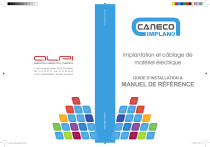
Публичная ссылка обновлена
Публичная ссылка на ваш чат обновлена.

